Page 1
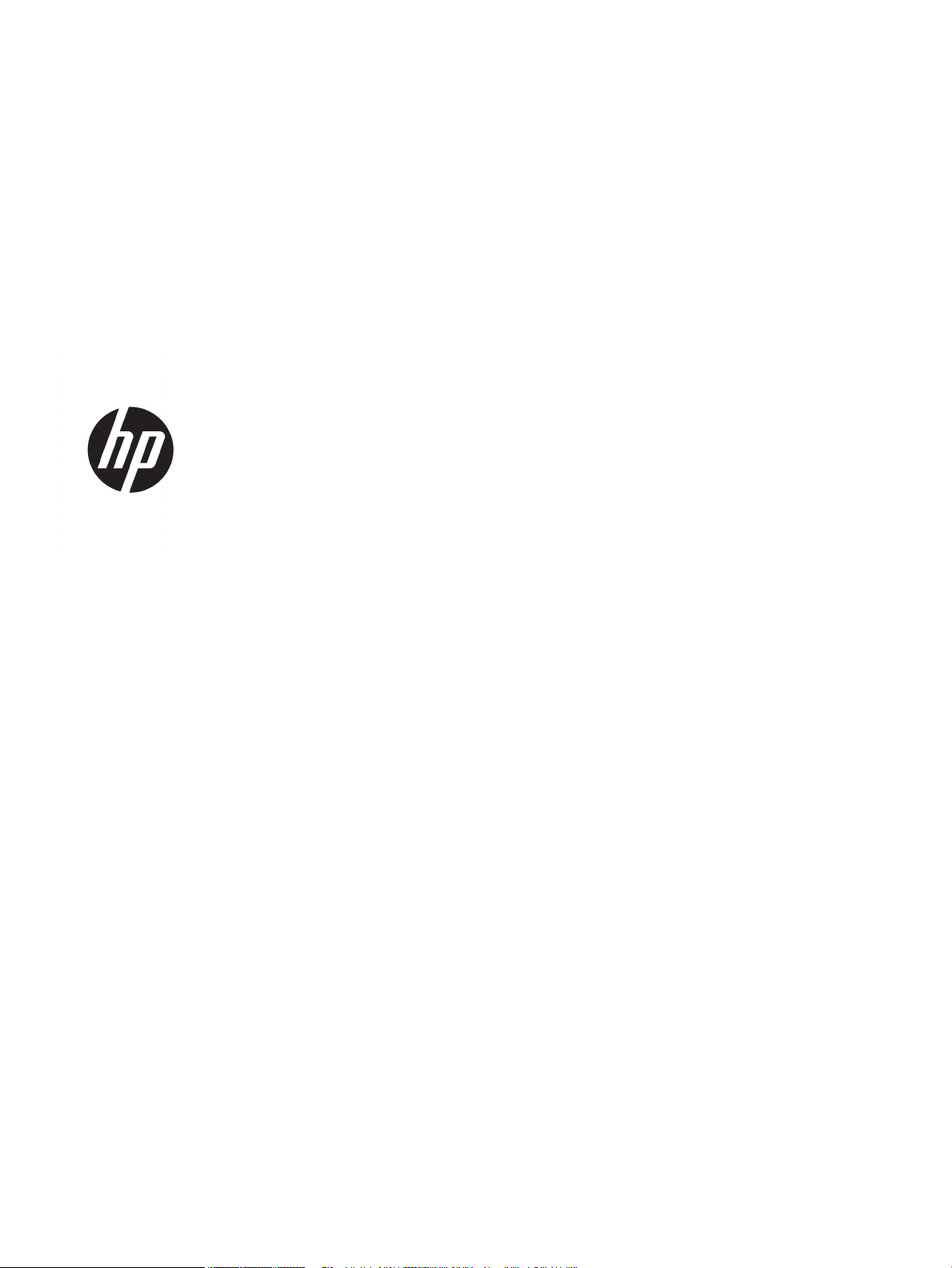
HP PageWide Pro MFP 477 series
Guia de l'usuari
Page 2
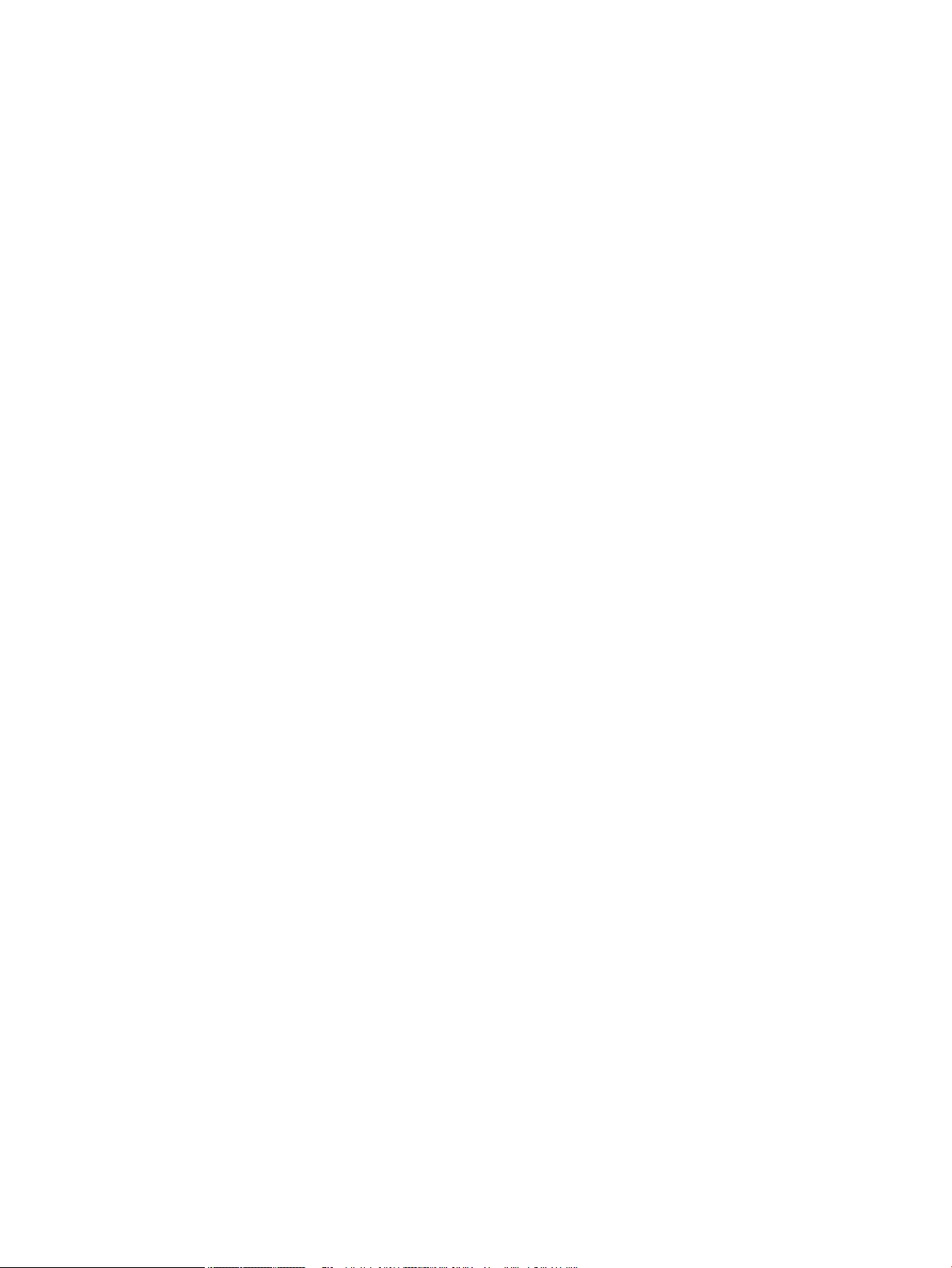
Copyright i llicència
Notes sobre marques comercials
© 2015 2016 Copyright HP Development
Company, L.P.
Tots els drets reservats. Es prohibeix la
reproducció, adaptació o traducció d'aquest
material sense el permís previ per escrit d'HP,
excepte els casos permesos per les lleis de
copyright.
La informació d’aquest document està subjecta
a canvis sense previ avís.
Les úniques garanties per als productes i
serveis d'HP s'estipulen a les declaracions de
garantia explícites que es proporcionen amb
aquests productes i serveis. Res del que
s'inclou aquí s'ha d'interpretar com a garantia
addicional. HP s'eximeix de qualsevol
responsabilitat pel que fa als errors tècnics o
d'edició, i a les omissions que s'hi puguin
trobar.
Versió 1, 2/2016
Adobe®, Acrobat® i PostScript® són marques
comercials propietat d'Adobe Systems
Incorporated.
Intel® Core™ és una marca comercial propietat
d'Intel Corporation als EUA i a altres països.
Java™ és una marca comercial dels EUA
propietat de Sun Microsystems, Inc.
Microsoft®, Windows®, Windows® XP i Windows
Vista® són marques comercials registrades als
EUA propietat de Microsoft Corporation.
UNIX® és una marca comercial registrada
propietat de The Open Group.
ENERGY STAR i la marca ENERGY STAR són
marques comercials registrades propietat de
l'Agència de protecció mediambiental dels
Estats Units.
Page 3
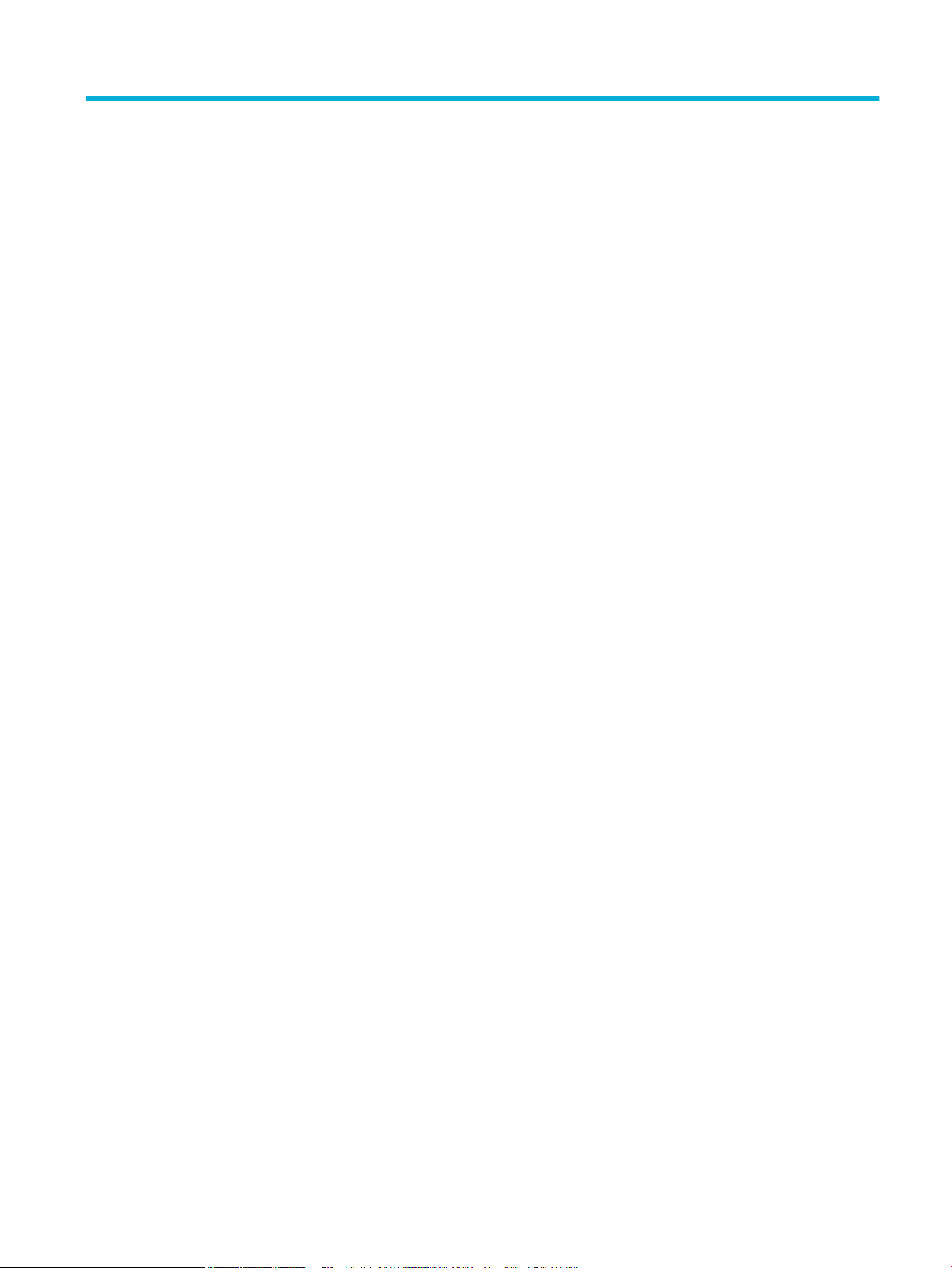
Índex de continguts
1 Informació bàsica del producte ....................................................................................................................... 1
Funcions del producte ............................................................................................................................................ 2
Característiques mediambientals ....................................................................................................... 3
Opcions d'accessibilitat ....................................................................................................................... 3
Vistes del producte ................................................................................................................................................ 4
Vista frontal esquerra ......................................................................................................................... 4
Vista frontal dreta ............................................................................................................................... 5
Vista posterior ..................................................................................................................................... 5
Vista de la porta del cartutx ................................................................................................................ 6
Engegada i apagada ............................................................................................................................................... 7
Engegueu el producte ......................................................................................................................... 7
Gestió energètica ................................................................................................................................. 7
Apagueu el producte. .......................................................................................................................... 8
Ús del tauler de control .......................................................................................................................................... 9
Botons del tauler de control ................................................................................................................ 9
Pantalla d'inici del tauler de control ................................................................................................. 10
Tauler del tauler de control ............................................................................................................... 10
Carpetes d'aplicacions del tauler de control ..................................................................................... 11
Accessos directes del tauler de control ............................................................................................ 11
Funcions d'ajuda ................................................................................................................................ 12
Informació de la impressora ........................................................................................... 12
Animacions d'ajuda ......................................................................................................... 13
Quiet Mode (mode silenciós) ............................................................................................................................... 14
Per activar o desactivar el mode silenciós des del tauler de control ............................................... 14
Per activar o desactivar el mode silenciós des de l'EWS .................................................................. 14
2 Connexió del producte .................................................................................................................................. 15
Connectar el producte a un ordinador o a una xarxa .......................................................................................... 16
Per connectar el producte mitjançant un cable USB ........................................................................ 16
Per connectar el producte a una xarxa ............................................................................................. 16
Protocols de xarxa compatibles ..................................................................................... 16
Connectar el producte mitjançant una xarxa amb l ..................................................... 17
CAWW iii
Page 4
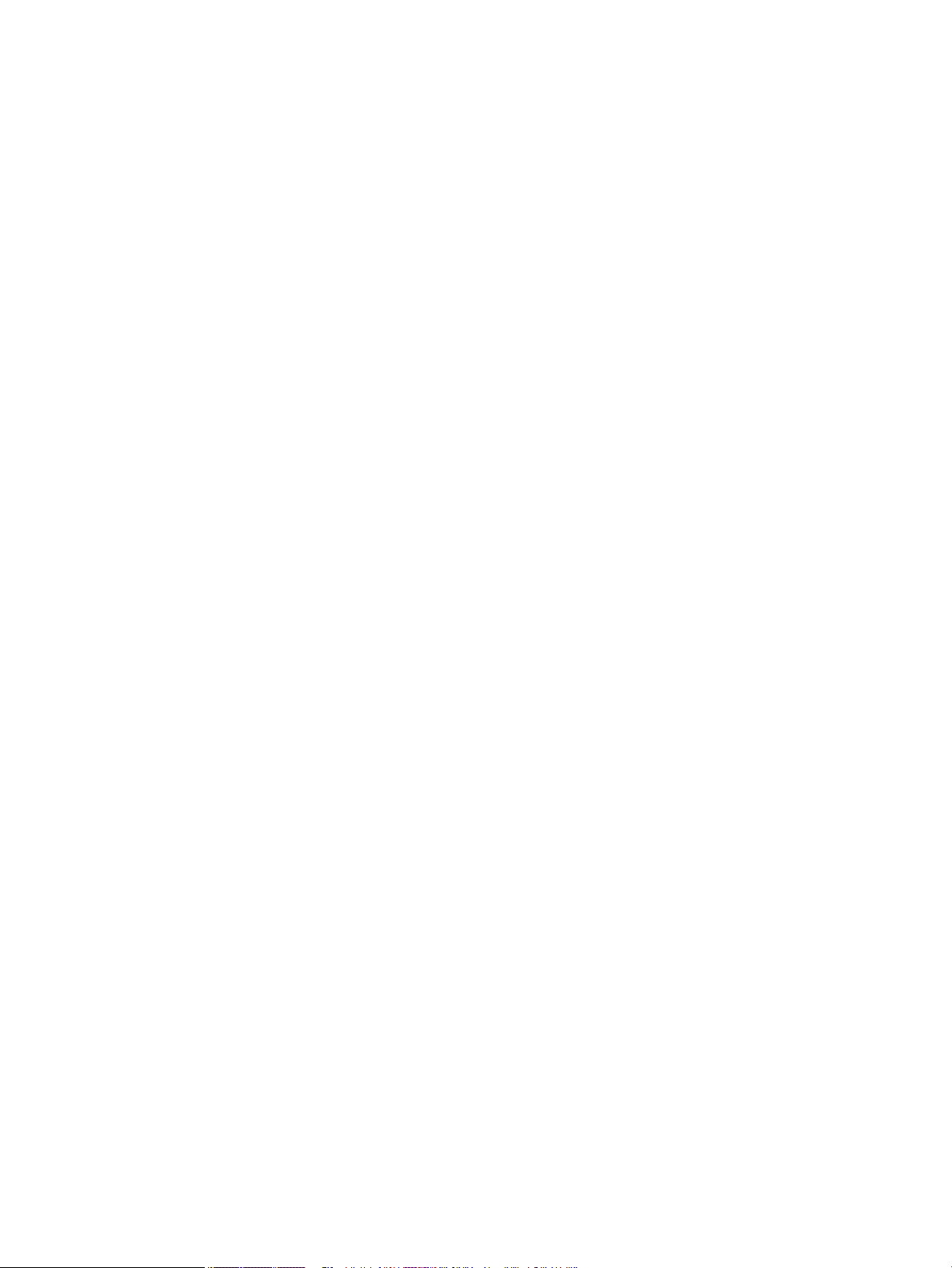
Connectar el producte a una xarxa sense l (només models sense l) ......................... 17
Per connectar el producte a una xarxa sense l mitjançant el Wireless
Setup Wizard (assistent de conguració de connexió sense l) .................. 18
Per connectar el producte a una xarxa sense l mitjançant WPS ............... 18
Per connectar manualment el producte a una xarxa sense l .................... 19
Connectar un ordinador o dispositiu al producte mitjançant Wi-Fi Direct ......................................................... 20
Per activar Wi-Fi Direct ...................................................................................................................... 20
Per imprimir des d'un dispositiu mòbil amb Wi-Fi ............................................................................ 20
Per imprimir des d'un ordinador amb Wi-Fi (Windows) .................................................................... 20
Per imprimir des d'un ordinador amb Wi-Fi (OS X) ........................................................................... 20
Instal·lar programari de la impressora HP per a un producte sense l que ja està a la xarxa ........................... 23
Obriu el programari de la impressora (Windows) ............................................................................................... 24
Administrar la conguració de la xarxa ............................................................................................................... 25
Veure o modicar la conguració de la xarxa ................................................................................... 25
Establir o canviar la contrasenya del producte ................................................................................ 25
Congureu manualment els paràmetres TCP/IP des del tauler de control ...................................... 25
Conguració de velocitat d'enllaç i dúplex ........................................................................................ 26
3 Gestió i serveis de la impressora ................................................................................................................... 27
HP Embedded Web Server (servidor web incrustat d'HP) ................................................................................... 28
Sobre l'EWS ........................................................................................................................................ 28
Sobre les galetes ............................................................................................................................... 28
Obrir l'EWS ......................................................................................................................................... 29
Funcions ............................................................................................................................................ 29
Pestanya d'inici ............................................................................................................... 29
Pestanya d'escàner ......................................................................................................... 31
Pestanya de fax ............................................................................................................... 31
Pestanya Web Services (serveis web) ............................................................................. 32
Pestanya Network (xarxa) .............................................................................................. 32
Pestanya Tools (eines) .................................................................................................... 32
Pestanya Settings (conguració) ................................................................................... 33
Web Services (serveis web) ................................................................................................................................. 34
Què són els Web Services (serveis web)? .......................................................................................... 34
HP ePrint ......................................................................................................................... 34
Aplicacions d'impressió .................................................................................................. 34
Congurar els serveis web ................................................................................................................ 34
Activar els serveis web ...................................................................................................................... 35
HP ePrint ......................................................................................................................... 35
Aplicacions d'impressió .................................................................................................. 36
Remove Web Services (elimina serveis web) .................................................................................... 37
Programari HP Web Jetadmin .............................................................................................................................. 38
iv CAWW
Page 5
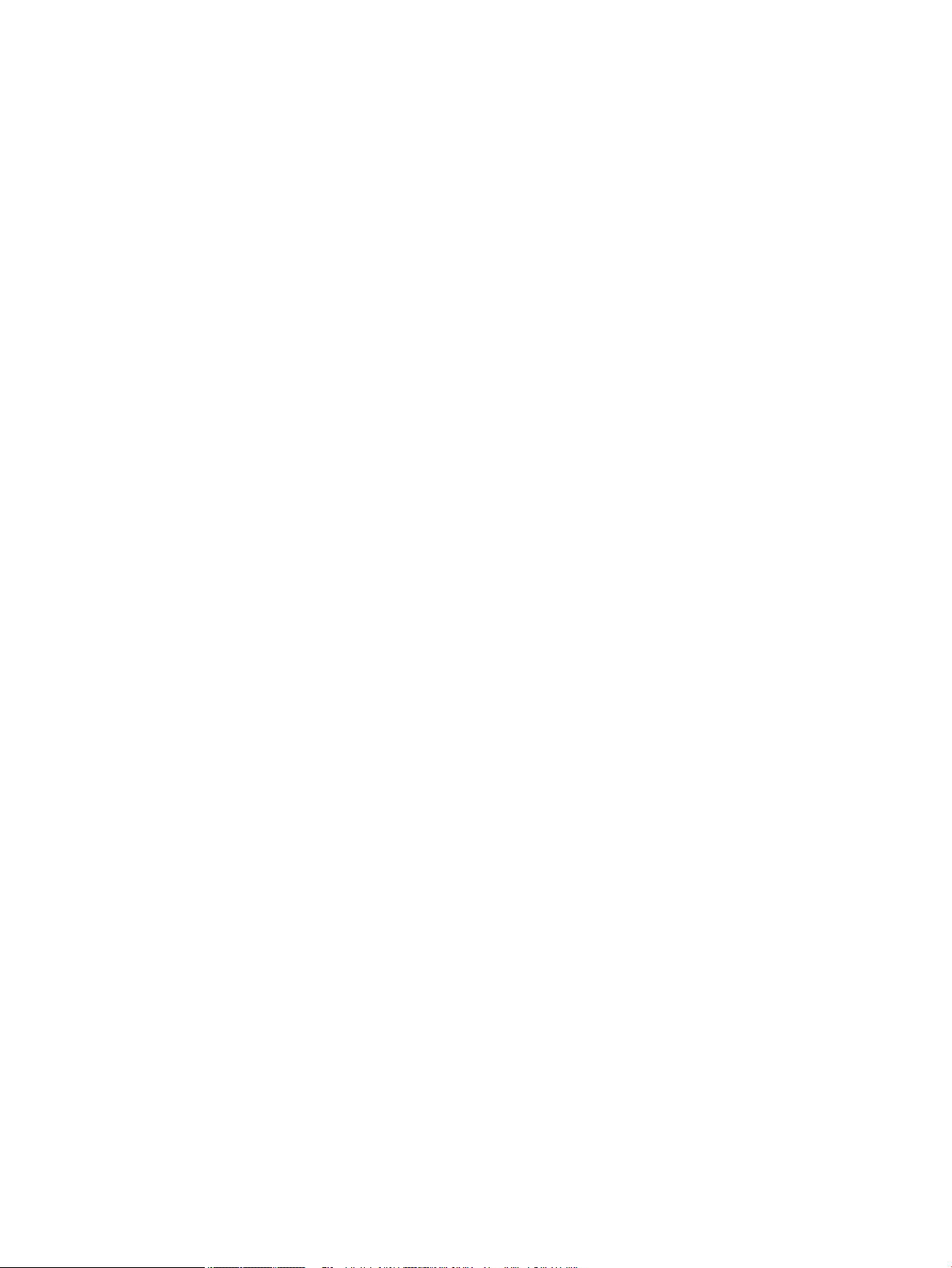
Característiques de seguretat del producte ........................................................................................................ 38
Declaracions de seguretat ................................................................................................................ 38
Tallafoc .............................................................................................................................................. 38
Conguració de seguretat ................................................................................................................. 39
Actualitzacions de microprogramari ................................................................................................. 40
L'assistent de la impressora HP al programari d'impressora (Windows) ............................................................ 41
Obriu l'assistent de la impressora HP. .............................................................................................. 41
Característiques ................................................................................................................................ 41
Pestanya Connected (connectat) .................................................................................... 41
Pestanya Print, Scan & Fax (imprimeix, escaneja i envia per fax) ................................. 41
Pestanya Shop (botiga) ................................................................................................... 42
Pestanya Help (ajuda) ..................................................................................................... 42
Pestanya Tools (eines) .................................................................................................... 42
Pestanya Estimated Levels (nivells estimats) ................................................................ 43
HP Utility (OS X) ................................................................................................................................................... 44
AirPrint™ (OS X) ................................................................................................................................................... 45
4 Paper i suport d'impressió ............................................................................................................................ 46
Entendre l'ús del paper ........................................................................................................................................ 47
Mides de suports admesos .................................................................................................................................. 48
Mides de paper i suports d'impressió admeses ................................................................................ 48
Mides de sobres admesos ................................................................................................................. 49
Mides de targeta i etiqueta admeses ................................................................................................ 49
Mides de suports de fotograa admesos ......................................................................................... 49
Tipus de paper admesos i capacitat de la safata ................................................................................................ 50
Safata 1 (usos múltiples) a la part esquerra del producte ............................................................... 50
Safata 2 (safata per defecte) i Safata 3 (safata alternativa) ............................................................ 51
Congurar les safates .......................................................................................................................................... 52
Carregar el suport ................................................................................................................................................ 52
Carregar la safata 1 ........................................................................................................................... 52
Carregar la safata 2 ........................................................................................................................... 53
Carregar la safata opcional 3 ............................................................................................................ 55
Carregar sobres ................................................................................................................................. 56
Carregar paper de carta o formularis preimpresos .......................................................................... 58
Carregar l'alimentador automàtic de documents ............................................................................. 59
Carregar l'escàner .............................................................................................................................. 60
Consells de selecció i ús del paper ...................................................................................................................... 62
5 Cartutxos .................................................................................................................................................... 63
HP PageWide 552dw ............................................................................................................................................ 64
Política d' HP sobre cartutxos d'altres fabricants ............................................................................. 64
CAWW v
Page 6
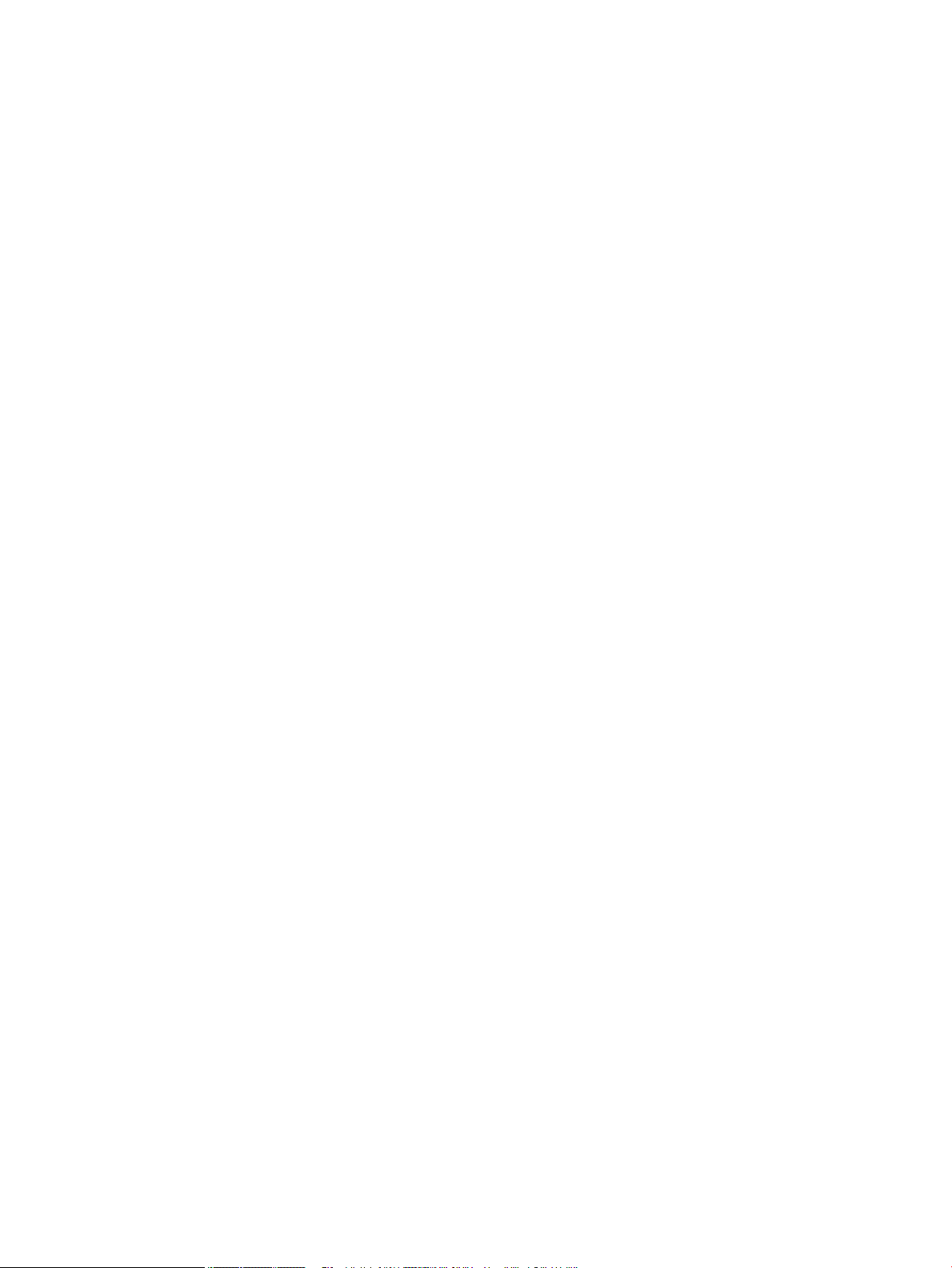
Cartutxos HP falsicats ..................................................................................................................... 64
Gestionar els cartutxos de tinta .......................................................................................................................... 65
Emmagatzemar els cartutxos de tinta ............................................................................................. 65
Impressió en mode General Oice (ocina general) ......................................................................... 65
Imprimir quan el cartutx arriba al nal de la seva vida útil estimada .............................................. 65
Comprovar els nivells estimats dels cartutxos ................................................................................. 66
Demanar cartutxos de tinta .............................................................................................................. 67
Reciclar cartutxos de tinta ................................................................................................................ 67
Substituir cartutxos de tinta ............................................................................................................................... 68
Consells per treballar amb els cartutxos ............................................................................................................ 70
6 Imprimir ..................................................................................................................................................... 71
Imprimir des d'un ordinador ................................................................................................................................ 72
Per imprimir des d'un ordinador(Windows) ...................................................................................... 72
Per imprimir des d'un ordinador(OS X) ............................................................................................. 74
Per congurar accessos directes d'impressió (Windows) ................................................................. 75
Per congurar paràmetres predenits d'impressió (OS X) ............................................................... 75
Per ajustar o gestionar els colors ..................................................................................................... 75
Trieu un tema de color predenit per a una tasca d'impressió. ..................................... 76
Ajusteu les opcions de color manualment per a una tasca d'impressió. ....................... 76
Feu coincidir els colors amb els de la vostra pantalla d'ordinador ................................ 77
Controlar l'accés a la impressió en color ........................................................................ 78
Imprimir des del tauler de control ....................................................................................................................... 79
Imprimir amb l'emmagatzematge de tasques .................................................................................. 79
Per activar l'emmagatzematge de tasques .................................................................... 79
Desactivar o activar l'emmagatzematge de tasques (Windows) ................. 79
Desactivar o activar l'emmagatzematge de tasques (OS X) ........................ 79
Per aplicar l'emmagatzematge de tasques a una o totes les tasques d'impressió ....... 80
Aplicar l'emmagatzematge de tasques a una o totes les tasques
d'impressió (Windows) ................................................................................. 80
Aplicar l'emmagatzematge de tasques a una o totes les tasques
d'impressió (OS X) ......................................................................................... 81
Per imprimir una taqsca emmagatzemada a la impressora .......................................... 82
Per eliminar una tasca emmagatzemada a la impressora ............................................. 82
Imprimir des d'un dispositiu USB ...................................................................................................... 82
Imprimir amb NFC ................................................................................................................................................ 83
Imprimir amb HP ePrint ....................................................................................................................................... 84
Imprimir enviant un correu electrònic amb l'aplicació HP ePrint ..................................................... 35
Imprimir des d'un ordinador local o un dispositiu mòbil .................................................................. 84
Imprimir amb AirPrint (OS X) ............................................................................................................................... 85
Consells per imprimir correctament .................................................................................................................... 86
vi CAWW
Page 7
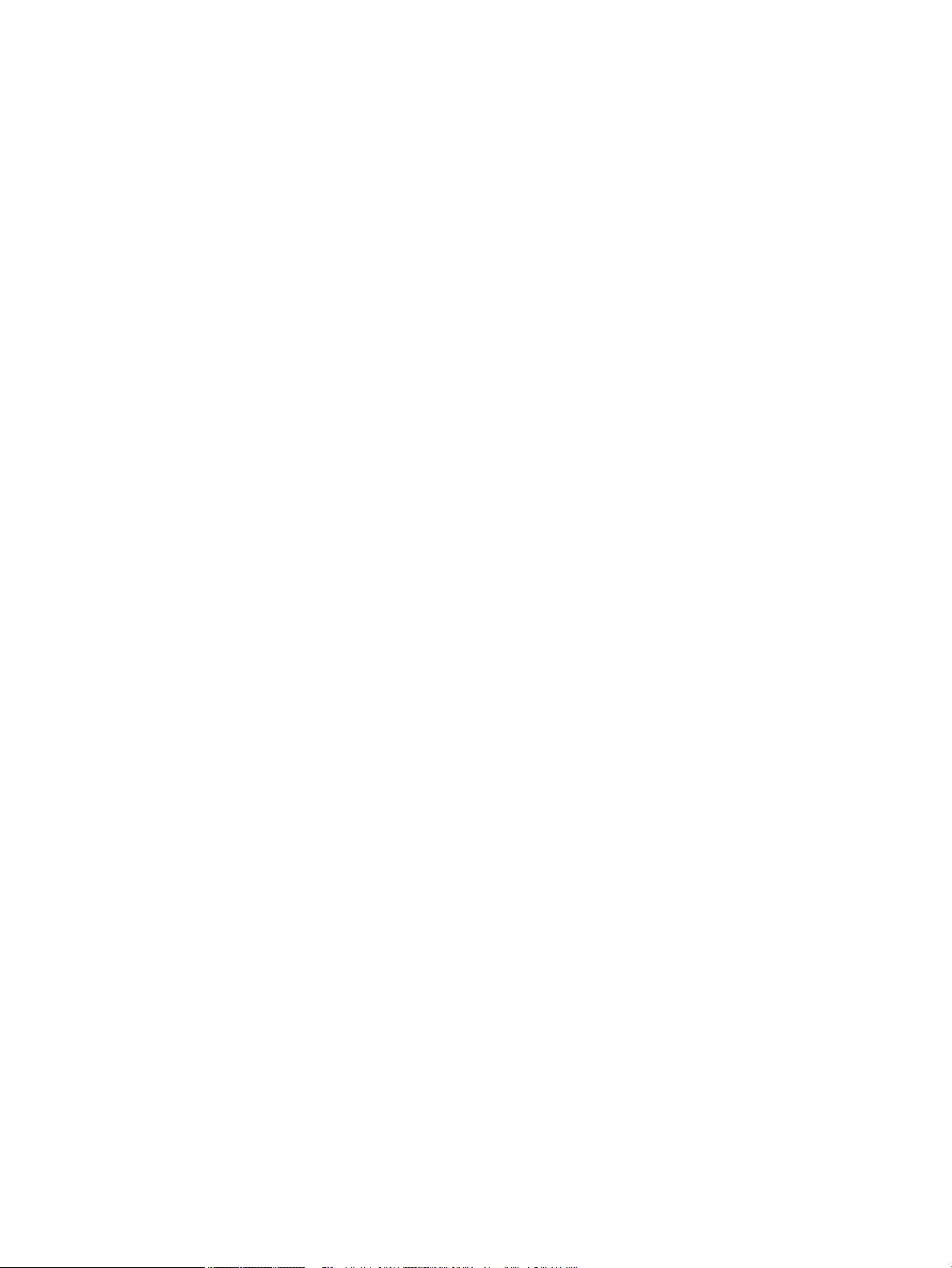
Consells sobre els cartutxos ............................................................................................................. 86
Consells sobre la càrrega de paper ................................................................................................... 86
Consells sobre la conguració de la impressora (Windows) ............................................................ 87
Consells de conguració de la impressora (OS X) ............................................................................. 87
7 Copiar i escanejar ........................................................................................................................................ 89
Copiar ................................................................................................................................................................... 90
Conguració de còpia ........................................................................................................................ 90
Ajustar la claror o foscor de les còpies ........................................................................... 90
Seleccioneu una safata de paper i la mida de paper per a les còpies. ........................... 90
Reduir o ampliar una còpia ............................................................................................. 90
Carregar i copiar targetes d'identicació .......................................................................................... 91
Còpia de fotos .................................................................................................................................... 92
Carregar i copiar originals de diverses mides ................................................................................... 93
Copia a les dues cares automàticament ........................................................................................... 93
Cancel·lar una tasca de còpia ............................................................................................................ 93
Escàner ................................................................................................................................................................ 94
Escaneja a una unitat USB ................................................................................................................. 94
Escanejar a un ordinador .................................................................................................................. 94
Per congurar l'escaneig a un ordinador ........................................................................ 94
Congurar l'escaneig a un ordinador (Windows) ......................................... 95
Congurar l'escaneig a un ordinador (OS X) ................................................. 95
Per escanejar a un ordinador des del tauler de control ................................................. 95
Escanejar a un correu electrònic ....................................................................................................... 95
Per congurar l'escaneig al correu electrònic ................................................................ 95
Per escanejar un document o una fotograa al correu electrònic ................................. 96
Escanejar un document o una fotograa al correu electrònic des del
tauler de control ........................................................................................... 96
Escanejar un document o una fotograa al correu electrònic des del
programari de la impressora ........................................................................ 96
Per canviar la conguració del compte .......................................................................... 96
Escanejar a una carpeta de xarxa ..................................................................................................... 97
Per congurar l'escaneig a una carpeta de xarxa .......................................................... 97
Congurar l'escaneig a una carpeta de xarxa a l'EWS .................................. 97
Congurar l'escaneig a una carpeta de xarxa a l'HP Printer Assistant ........ 97
Per escanejar a una carpeta de xarxa ............................................................................ 97
Escanejar a una carpeta de xarxa des del tauler de control ........................ 97
Escanejar a una carpeta de xarxa des del programari de la impressora ..... 98
Escanejar a SharePoint ..................................................................................................................... 98
Per congurar l'escaneig a SharePoint ........................................................................... 98
Per escanejar a SharePoint ............................................................................................. 98
CAWW vii
Page 8

Escanejar mitjançant programari d'escaneig d'HP ........................................................................... 98
Escanejar amb un altre programari .................................................................................................. 99
Per escanejar des d'un programa compatible amb TWAIN ............................................ 99
Per escanejar des d'un programa compatible amb WIA ............................................... 100
Escanejar amb WebScan ................................................................................................................. 100
Escanejar documents com a text editable ...................................................................................... 101
Pautes per escanejar documents com a text editable ................................................. 101
Per escanejar un document a text editable (Windows) ............................................... 102
Per escanejar documents com a text editable (OS X) .................................................. 102
Consells per copiar i escanejar correctament ................................................................................................... 103
8 Fax ........................................................................................................................................................... 104
Congurar el fax ................................................................................................................................................ 105
Connectar el fax a una línia telefònica ............................................................................................ 105
Congurar els paràmetres del fax .................................................................................................. 105
Per congurar els paràmetres del fax des del tauler de control ................................. 105
Per congurar els paràmetres del fax mitjançant l'HP Digital Fax Setup Wizard
(Windows) (assistent de conguració de fax digital d'HP): .......................................... 106
Congurar HP Digital Fax ................................................................................................................ 106
Requisits d'HP Digital Fax ............................................................................................. 107
Per congurar HP Digital Fax ........................................................................................ 107
Congurar HP Digital Fax (Windows) ......................................................... 107
Congurar HP Digital Fax (OS X) ................................................................. 107
Congurar HP Digital Fax a l'EWS ............................................................... 107
Per modicar la conguració d'HP Digital Fax ............................................................. 107
Modicar la conguració d'HP Digital Fax (Windows) ................................ 107
Modicar la conguració d'HP Digital Fax (OS X) ....................................... 107
Modicar la conguració d'HP Digital Fax a l'EWS ..................................... 108
Per desactivar HP Digital Fax ........................................................................................ 108
Programes, sistemes i programari de fax ....................................................................................... 108
Programes de fax compatibles ..................................................................................... 108
Serveis de telèfon compatibles - analògics ................................................................. 108
Serveis de telèfon alternatius - digitals ....................................................................... 108
DSL .............................................................................................................. 108
PBX .............................................................................................................. 109
XDSI ............................................................................................................ 109
VoIP ............................................................................................................. 109
Establir la conguració del fax .......................................................................................................................... 110
Opcions d'enviament de faxos ........................................................................................................ 110
Establir pauses o accions de penjar-despenjar ràpidament ........................................ 110
Establir un prex de marcatge ..................................................................................... 110
viii CAWW
Page 9
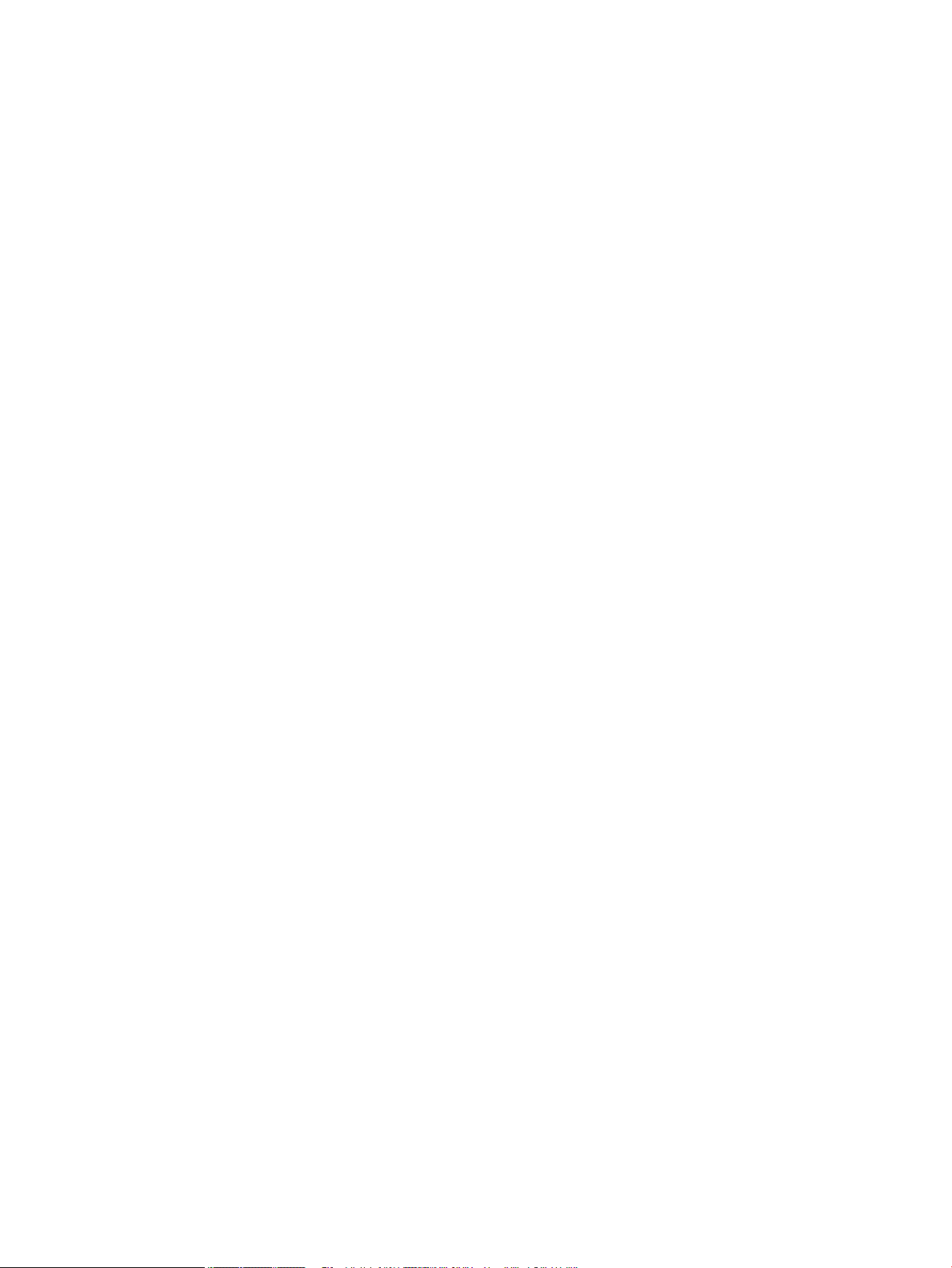
Establiu marcatge de tons o marcatge d'impulsos ...................................................... 111
Congurar la repetició automàtica de trucada i el temps entre repeticions de
trucada .......................................................................................................................... 111
Com canviar pels paràmetres clar/fosc ........................................................................ 112
Establir la resolució per defecte ................................................................................... 112
Utilitzar plantilles de portada ...................................................................................... 113
Paràmetres de recepció de faxos .................................................................................................... 113
Congurar la redirecció de fax ...................................................................................... 113
Bloquejar o desbloquejar números de fax ................................................................... 114
Establir el nombre de timbres per respondre .............................................................. 114
Establir un timbre distintiu ........................................................................................... 115
Utilitzar l'autoreducció per a faxos entrants ................................................................ 116
Establir el volum dels sons del fax ............................................................................... 116
Establir els faxos rebuts marcats ................................................................................. 116
Enviar un fax ...................................................................................................................................................... 117
Enviar un fax des del tauler de control ........................................................................................... 117
Utilitzeu números de marcatge ràpid i entrades de marcatge en grup ......................................... 117
Envieu un fax estàndard des de l'ordinador ................................................................................... 118
Enviar un fax des del programari .................................................................................................... 119
Enviament d'un fax mitjançant el marcatge del monitor ............................................................... 119
Enviar un fax mitjançant la memòria de la impressora .................................................................. 120
Rebre un fax ....................................................................................................................................................... 122
Rebre un fax manualment .............................................................................................................. 122
Memòria del fax ............................................................................................................................... 122
Tornar a imprimir un fax ............................................................................................... 122
Suprimir faxos de la memòria ...................................................................................... 122
Utilitzar l'agenda ............................................................................................................................................... 124
Crear i editar entrades de marcatge ràpid individuals ................................................................... 124
Crear i editar entrades de marcatge en grup .................................................................................. 124
Suprimir entrades de marcatge ràpid ............................................................................................. 124
Utilitzar informes ............................................................................................................................................... 125
Imprimir informes de conrmació de fax ....................................................................................... 125
Imprimir informes d'error de fax ..................................................................................................... 126
Imprimir i veure el registre de fax ................................................................................................... 126
Eliminar el registre de fax ............................................................................................................... 127
Imprimir els detalls de l'última transacció de fax ........................................................................... 127
Imprimiu un informe d'identicació de trucada ............................................................................. 127
Veure el registre de trucades .......................................................................................................... 127
9 Resoldre problemes ................................................................................................................................... 129
Llista de vericació de resolució de problemes ................................................................................................ 130
CAWW ix
Page 10
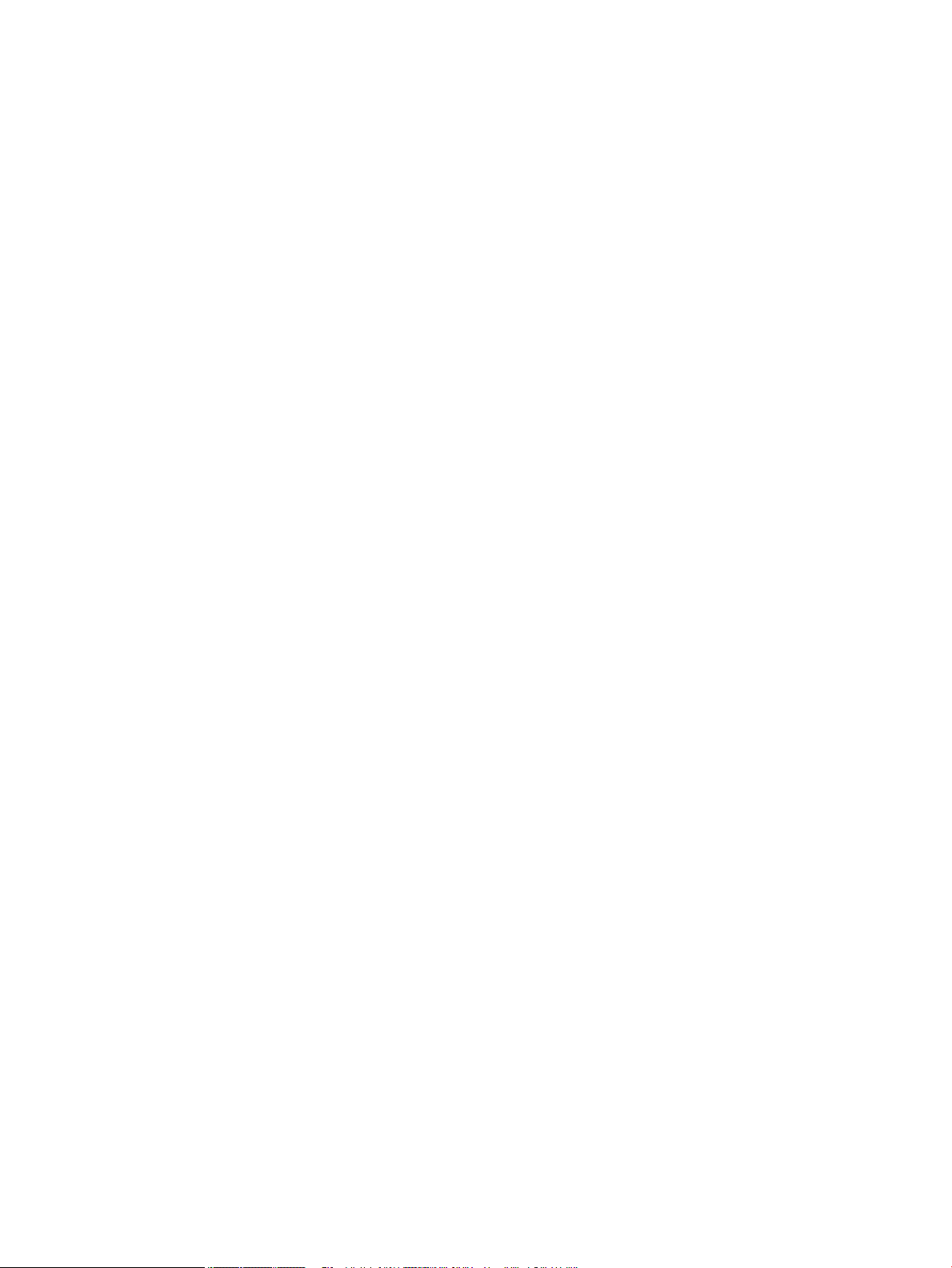
Comproveu que el producte estigui engegat .................................................................................. 130
Comproveu al tauler de control si hi ha missatges d'error ............................................................. 130
Proveu la funcionalitat d'impressió ................................................................................................ 130
Proveu la funcionalitat de còpia ..................................................................................................... 130
Proveu la funcionalitat d'enviament de fax .................................................................................... 131
Proveu la funcionalitat de recepció de fax ..................................................................................... 131
Proveu d'enviar una tasca d'impressió des d'un ordinador. ........................................................... 131
Proveu la funcionalitat d'USB sense instal·lació ............................................................................ 131
Factors que afecten el rendiment del producte ............................................................................. 131
Pàgines d'informació ......................................................................................................................................... 133
Valors per defecte de fàbrica ............................................................................................................................ 134
Rutines de neteja ............................................................................................................................................... 135
Neteja del capçal ............................................................................................................................. 135
Netejar la tira de vidre i la platina de l'escàner. .............................................................................. 135
Netegeu els rodets de càrrega de l'alimentador de documents i el coixinet de separació ........... 136
Netejar la pantalla tàctil ................................................................................................................. 137
Encallaments i problemes d'alimentació del paper .......................................................................................... 137
El producte no recull paper ............................................................................................................. 137
El producte recull diversos fulls de paper ...................................................................................... 137
Evitar els encallaments de paper ................................................................................................... 137
Eliminació dels embussos ............................................................................................................... 138
Ubicacions d'embussos ................................................................................................. 139
Extracció de paper encallat de l'alimentador de documents ....................................... 139
Eliminar encallaments a la Safata 1 (safata d’usos múltiples) .................................... 140
Eliminació d'embussos a la safata 2 ............................................................................. 141
Eliminar encallaments a la Safata 3 ............................................................................. 142
Eliminació d'embussos a la porta esquerra ................................................................. 143
Elimineu els embussos de la safata de sortida ............................................................ 144
Eliminació dels embussos al comunicador dúplex ...................................................... 144
Problemes amb els cartutxos ........................................................................................................................... 147
Cartutxos de tinta emplenats o reciclats ........................................................................................ 147
Interpretar els missatges del tauler de control respecte dels cartutxos ....................................... 147
Cartridge Depleted (cartutx esgotat) ........................................................................... 147
Cartridge Low (nivell baix del cartutx) ......................................................................... 147
Cartridge Very Low (nivell molt baix del cartutx) ......................................................... 147
Cartutx d'altra marca instal·lat ..................................................................................... 147
Cartutx original d'HP instal·lat ..................................................................................... 148
Cartutxos no compatibles ............................................................................................. 148
Incompatible [color] ...................................................................................................... 148
Install [color] cartridge (instal·leu el cartutx [color]) ................................................... 148
No utilitzeu cartutxos SETUP ....................................................................................... 149
x CAWW
Page 11
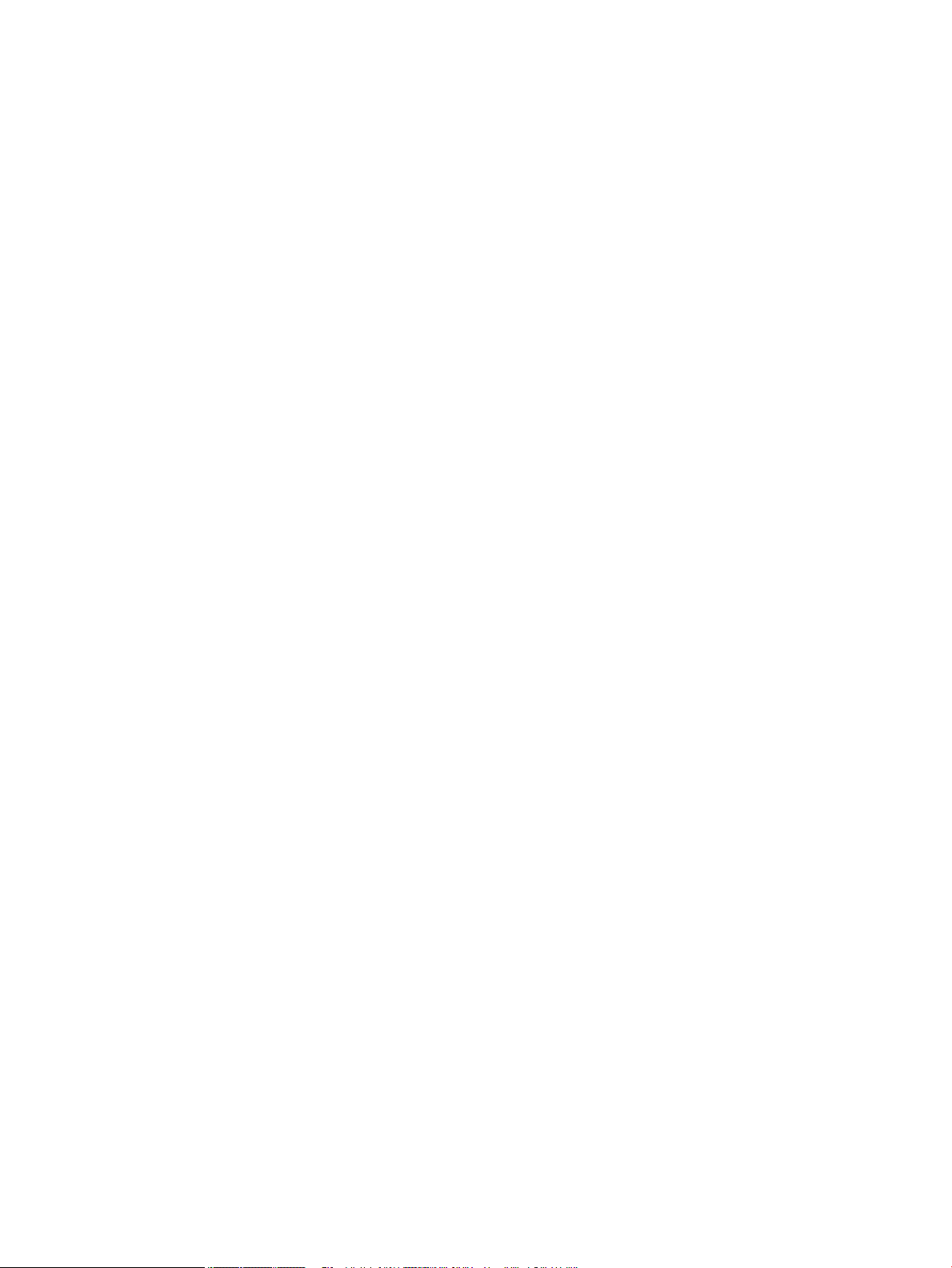
Printer Failure (error de la impressora) ........................................................................ 149
Problema amb el sistema d'impressió ......................................................................... 149
Problema amb els cartutxos SETUP ............................................................................. 149
Problema amb la preparació de la impressora ............................................................ 149
S'ha instal·lat un cartutx fals o utilitzat <color> .......................................................... 149
Ús de cartutxos SETUP ................................................................................................. 150
Used [color] installed ([color] utilitzat instal·lat) ......................................................... 150
Problemes d'impressió ...................................................................................................................................... 150
El producte no imprimeix ................................................................................................................ 150
El producte imprimeix lentament ................................................................................................... 151
Problemes amb l'USB Plug-and-Print ............................................................................................. 151
El menú Memory Device Options (opcions de dispositiu de memòria) no s'obre
quan hi introduïu l'accessori USB .................................................................................. 152
El txer no s'imprimeix des del dispositiu d'emmagatzematge USB .......................... 152
L'arxiu que voleu imprimir no apareix al menú Memory Device Options (opcions
del dispositiu de memòria). .......................................................................................... 152
Millor la qualitat d'impressió .......................................................................................................... 152
Comproveu que els cartutxos siguin originals d'HP ..................................................... 153
Utilitzeu paper que compleixi les especicacions d'HP ............................................... 153
Utilitzeu la conguració del tipus de paper correcta al controlador de la
impressora. ................................................................................................................... 153
Canviar la conguració de tipus i mida de paper (Windows) ..................... 154
Canviar la conguració de tipus i mida de paper (OS X) ............................ 154
Utilitzeu el controlador d'impressora que millor s'adapti a les vostres necessitats
d'impressió .................................................................................................................... 154
Alinear el capçal ............................................................................................................ 155
Imprimir un informe de qualitat d'impressió ............................................................... 155
Problemes d'escàner ......................................................................................................................................... 156
Problemes de fax ............................................................................................................................................... 157
Llista de comprovació de resolució de problemes de fax ............................................................... 157
Canvi de la correcció d'errors i la velocitat del fax .......................................................................... 158
Conguració del mode de correcció d'errors de fax ..................................................... 158
Canvieu la velocitat del fax ........................................................................................... 158
Registres i informes de fax ............................................................................................................. 159
Impressió d'informes de fax individuals ...................................................................... 159
Conguració de l'informe d'errors de fax ..................................................................... 159
Missatges d'error del fax ................................................................................................................. 159
Communication error (error de comunicació). ............................................................. 160
Document feeder door is open (la porta de l'alimentador de documents està
oberta). Canceled fax (fax cancel·lat). .......................................................................... 160
Fax is busy (el fax està ocupat). Canceled send (enviament cancel·lat). ..................... 160
Fax is busy (el fax està ocupat). Redial pending (repetició de trucada pendent). ....... 161
CAWW xi
Page 12
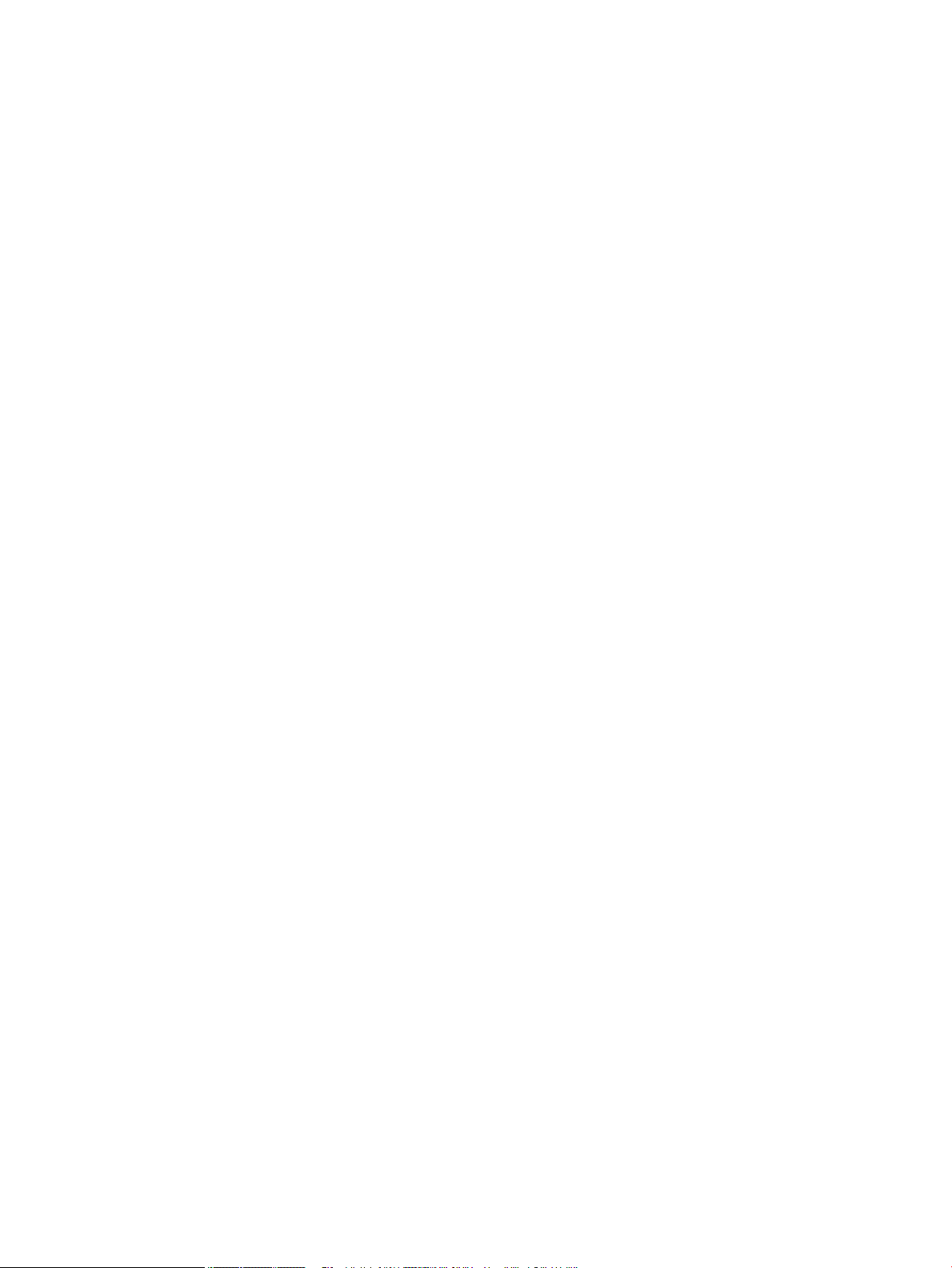
Fax receive error (error de recepció de fax). ................................................................. 161
Fax Send error (error d'enviament de fax). .................................................................. 162
Fax storage is full (la memòria del fax està plena). Canceling the fax send (s’està
cancel·lant l'enviament del fax). .................................................................................. 162
Fax storage is full (la memòria del fax està plena). Canceling the fax send (s’està
cancel·lant la recepció del fax). .................................................................................... 162
No dial tone (no hi ha to de marcatge). ........................................................................ 163
No fax answer (el fax no respon). Canceled send (enviament cancel·lat). .................. 163
No fax answer (el fax no respon). Redial pending (repetició de trucada pendent). .... 164
No fax detected (no es detecta el fax). ......................................................................... 164
Resolució de problemes d'enviament de faxos .............................................................................. 164
Apareix un missatge d'error al tauler de control .......................................................... 165
Embús de paper a l'alimentador de documents ........................................ 165
Error de l'escàner ........................................................................................ 165
El tauler de control mostra el missatge Ready (llest) sense cap intent d'enviar el
fax. ................................................................................................................................ 165
El tauler de control mostra el missatge "Receiving Page 1" (s’està rebent la
pàgina 1) i no avança més enllà d'aquest missatge ..................................................... 165
Es poden rebre faxos però no se'n poden enviar ......................................................... 165
No es poden fer servir les funcions de fax des del tauler de control ........................... 166
No es poden utilitzar les entrades de marcatge ràpid ................................................. 166
No es poden utilitzar les entrades de marcatge en grup ............................................. 166
Quan s'intenta enviar un fax, es rep un missatge d'error gravat de la companyia
telefònica ...................................................................................................................... 166
No es poden enviar faxos quan hi ha un telèfon connectat al producte ..................... 167
Resolució de problemes de recepció de faxos ................................................................................ 167
Apareix un missatge d'error al tauler de control .......................................................... 167
El fax no respon ............................................................................................................ 167
Hi ha un servei de missatgeria de veu disponible a la línia de fax ............. 167
El producte està connectat a un servei telefònic DSL ................................ 167
El producte utilitza un servei telefònic de fax per IP o VoIP ...................... 167
El remitent rep una senyal de línia ocupada ................................................................ 168
Hi ha un auricular de telèfon connectat al producte ................................. 168
S'està utilitzen un separador de línia telefònica ........................................ 168
No es poden enviar ni rebre faxos amb una línia PBX .................................................. 168
Solució de problemes generals del fax ........................................................................................... 168
L'enviament dels faxos és lent ...................................................................................... 168
La qualitat del fax és baixa ........................................................................................... 169
El fax queda tallat o s'imprimeix en dues pàgines ....................................................... 169
Problemes de connectivitat ............................................................................................................................... 169
Resolució de problemes de connexió directa amb USB .................................................................. 169
Resoldre problemes de xarxa ......................................................................................................... 169
xii CAWW
Page 13
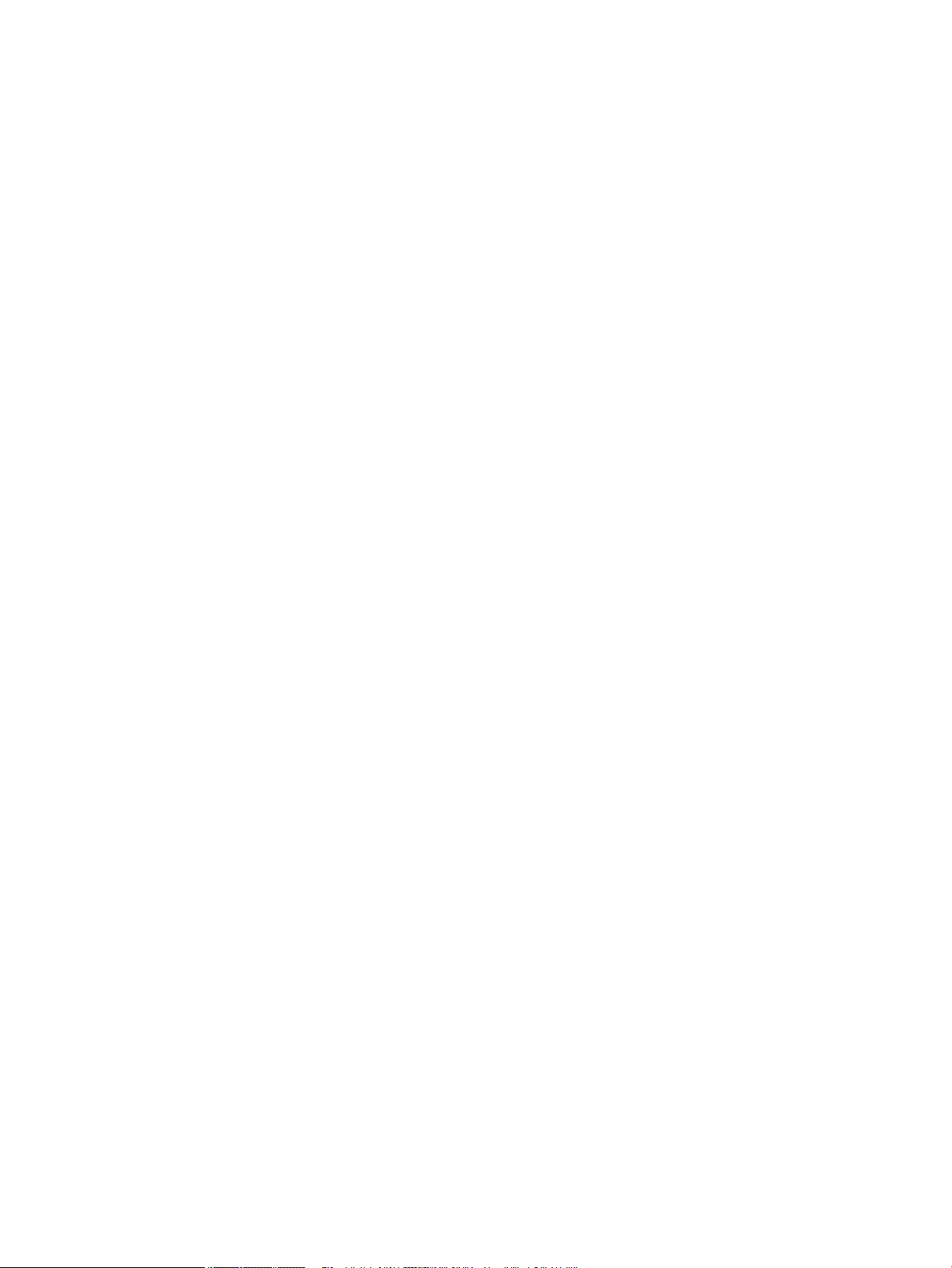
Connexió física decient ............................................................................................... 170
L'ordinador està utilitzant una adreça IP incorrecta per al producte ........................... 170
L'ordinador no es pot comunicar amb el producte ....................................................... 170
El producte està utilitzant una conguració d'enllaç i dúplex incorrecta per a la
xarxa ............................................................................................................................. 171
Hi ha programes nous que podrien estar causant problemes de compatibilitat ........ 171
L'ordinador o l'estació de treball poden estar congurats de manera incorrecta ....... 171
El producte està desactivat o altres conguracions de la xarxa són incorrectes ........ 171
Problemes de la xarxa sense l ......................................................................................................................... 172
Llista de comprovació de connectivitat sense l ............................................................................ 172
El producte no imprimeix i l'equip té instal·lat un tallafoc de tercers ............................................ 172
La connexió sense l no funciona després de moure l'encaminador o el producte sense l ........ 172
No podeu connectar més ordinadors al producte sense l ............................................................ 173
El producte sense l perd la comunicació quan es connecta a una VPN ........................................ 173
La xarxa no apareix a la llista de xarxes sense l ........................................................................... 174
La xarxa sense l no funciona ......................................................................................................... 174
Problemes de programari del producte (Windows) .......................................................................................... 175
Problemes de programari del producte (OS X) ................................................................................................. 177
El controlador de la impressora no apareix a la llista Print & Scan (imprimeix i escaneja). .......... 177
El nom del producte no apareix a la relació de productes de la llista Print & Scan (imprimeix i
escaneja). ........................................................................................................................................ 177
El controlador de la impressora no congura automàticament el producte seleccionat a la
llista Print & Scan (imprimeix i escaneja). ...................................................................................... 177
Un treball d'impressió no s'ha enviat al producte que volíeu ......................................................... 177
Si el connecteu mitjançant un cable USB, un cop seleccionat el controlador, el producte no
apareix a la llista Print & Scan (imprimeix i escaneja). ................................................................... 177
Esteu utilitzant un controlador d'impressora genèric quan utilitzeu una connexió USB .............. 178
10 Servei i assistència ................................................................................................................................... 179
Atenció al client ................................................................................................................................................. 180
Declaració de garantia limitada d'HP ................................................................................................................ 181
Regne Unit, Irlanda i Malta .............................................................................................................. 183
Àustria, Bèlgica, Alemanya i Luxemburg ........................................................................................ 183
Bèlgica, França i Luxemburg ........................................................................................................... 184
Itàlia ................................................................................................................................................. 185
Espanya ........................................................................................................................................... 185
Dinamarca ....................................................................................................................................... 186
Noruega ........................................................................................................................................... 186
Suècia .............................................................................................................................................. 186
Portugal ........................................................................................................................................... 187
Grècia i Xipre .................................................................................................................................... 187
CAWW xiii
Page 14
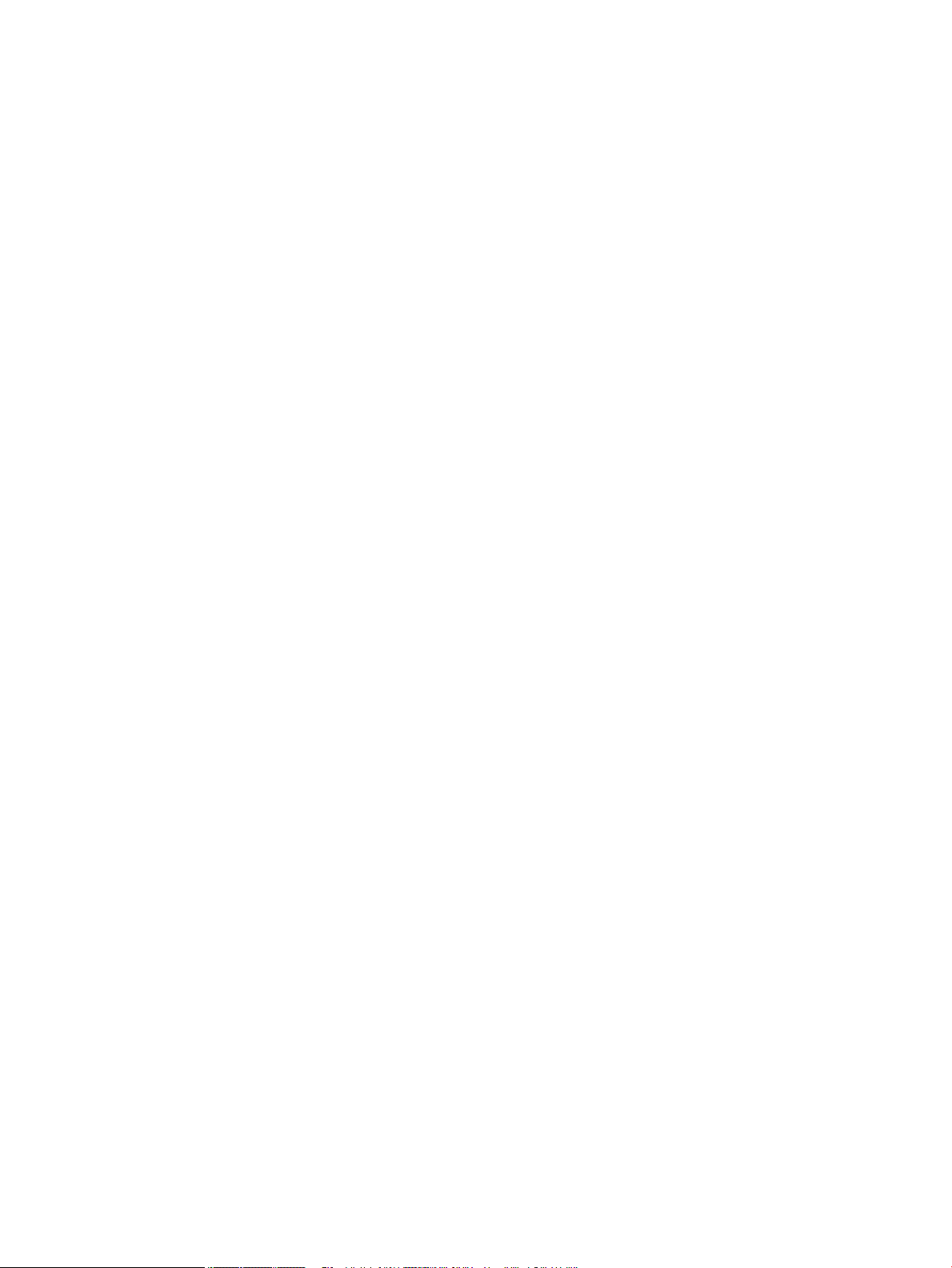
Hongria ............................................................................................................................................ 187
República Txeca ............................................................................................................................... 188
Eslovàquia ....................................................................................................................................... 188
Polònia ............................................................................................................................................. 188
Bulgària ........................................................................................................................................... 189
Romania .......................................................................................................................................... 189
Bèlgica i Països Baixos .................................................................................................................... 189
Finlàndia .......................................................................................................................................... 190
Eslovènia ......................................................................................................................................... 190
Croàcia ............................................................................................................................................. 190
Letònia ............................................................................................................................................. 190
Lituània ............................................................................................................................................ 191
Estònia ............................................................................................................................................. 191
Rússia .............................................................................................................................................. 191
Apèndix A Informació tècnica ........................................................................................................................ 192
Especicacions del producte ............................................................................................................................. 193
Especicacions d'impressió ............................................................................................................ 193
Especicacions físiques .................................................................................................................. 194
Consum energètic i especicacions elèctriques ............................................................................. 194
Especicacions d'emissions acústiques .......................................................................................... 195
Especicacions mediambientals ..................................................................................................... 195
Programa de responsabilitat mediambiental de productes ............................................................................. 196
Protecció del medi ambient ............................................................................................................ 196
Producció d'ozó ............................................................................................................................... 196
Consum energètic ........................................................................................................................... 197
Normativa de la Comissió de la Unió Europea 1275/2008 ............................................................. 197
Paper ............................................................................................................................................... 197
Consumibles d'impressió HP PageWide .......................................................................................... 197
Plàstics ............................................................................................................................................ 197
Reciclatge de maquinari electrònic ................................................................................................. 197
Restriccions de material .................................................................................................................. 197
Informació general de la bateria .................................................................................. 198
Eliminació de la bateria a Taiwan ................................................................................. 198
Avís de material perclorat a Califòrnia ......................................................................... 198
Directiva sobre bateries de la UE .................................................................................. 198
Avís de bateria per a Brasil ........................................................................................... 199
Substàncies químiques ................................................................................................................... 199
EPEAT ............................................................................................................................................... 199
Tractament dels residus de maquinari per part dels usuaris ......................................................... 199
Taula de substàncies tòxiques i perilloses (Xina) ........................................................................... 200
xiv CAWW
Page 15
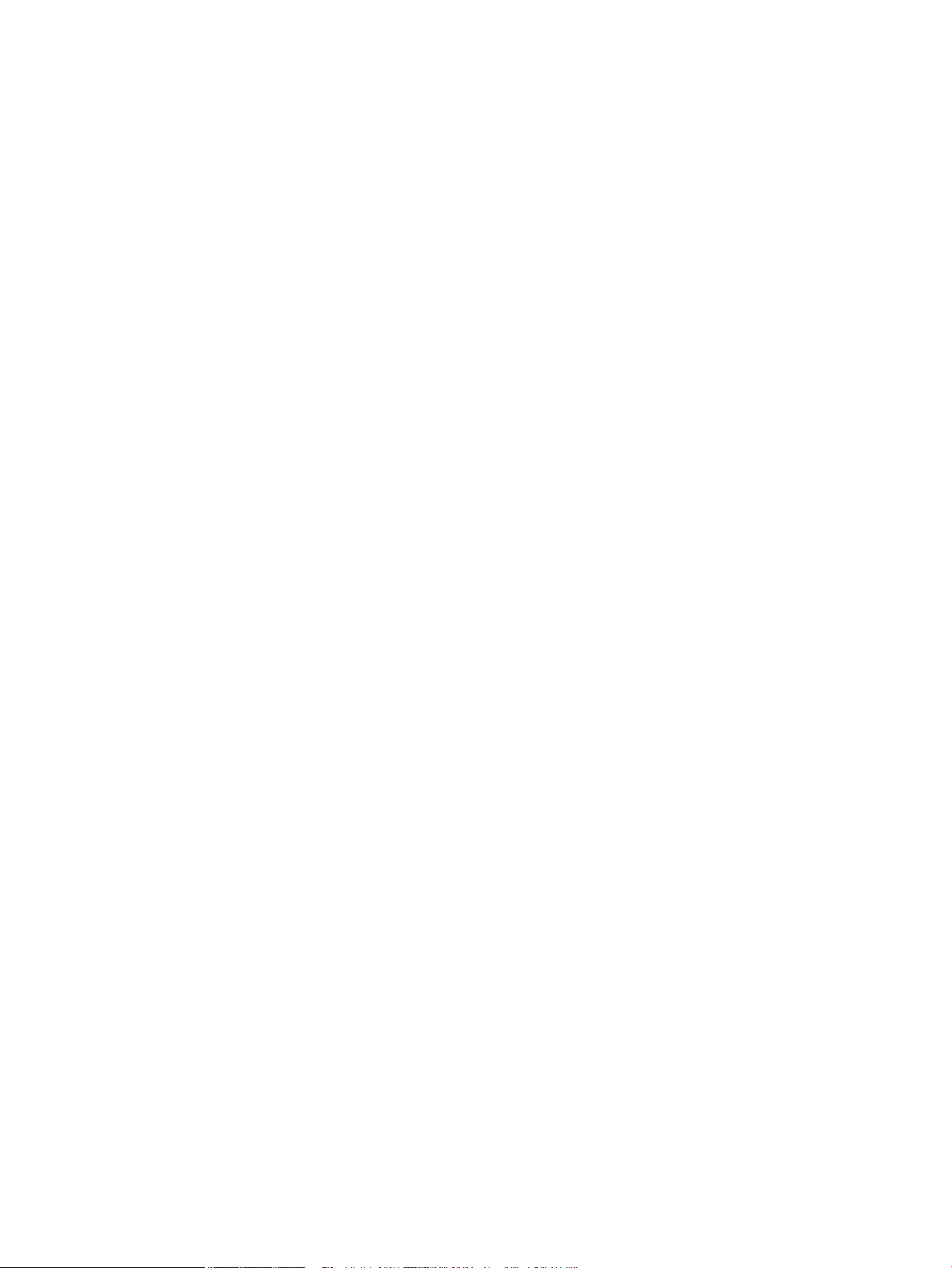
Declaració sobre la restricció de substàncies perilloses (Turquia) ................................................ 200
Declaració sobre la restricció de substàncies perilloses (Ucraïna) ................................................ 200
Declaració sobre la restricció de substàncies perilloses (Índia) ..................................................... 200
Etiqueta energètica de la Xina per impressora, fax i copiadora ..................................................... 201
Informació per a l'usuari de l'etiqueta ecològica SEPA de la Xina .................................................. 201
Informació sobre normatives ............................................................................................................................ 202
Avisos de normatives ...................................................................................................................... 202
Número d'identicació normatiu del model ................................................................. 202
Declaració FCC ............................................................................................................... 202
Declaració de VCCI (Japó) ................................................................................................................ 203
Instruccions del cable d'alimentació ............................................................................................... 203
Declaració del cable elèctric (Japó) ................................................................................................. 203
Declaració EMC (Corea) .................................................................................................................... 203
Declaració de llocs de treball amb pantalla de visualització per a Alemanya ............................... 203
Avís sobre normativa de la Unió Europea ....................................................................................... 203
Avís sobre normativa de la Unió Europea ..................................................................... 204
Només per a models sense l ....................................................................................... 204
Només per a models només amb capacitat de fax ...................................................... 204
Declaracions addicionals per a productes de telecomunicacions (fax) ......................................... 204
Declaracions de telecomunicacions per a Nova Zelanda ............................................. 205
Additional FCC statement for telecom products (US) .................................................. 205
Industry Canada CS-03 requirements .......................................................................... 206
Avís als usuaris de la xarxa telefònica canadenca ....................................................... 207
Declaració de fax per cable per a Austràlia .................................................................. 207
Avís als usuaris de la xarxa telefònica alemanya ......................................................... 207
Declaracions addicionals per a productes de sense l ................................................................... 207
Exposició a radiació de radiofreqüència ....................................................................... 208
Avís als usuaris de Brasil .............................................................................................. 208
Declaracions de Canadà ................................................................................................ 208
Declaració del Japó ....................................................................................................... 208
Avís als usuaris de Corea .............................................................................................. 209
Declaració de Taiwan .................................................................................................... 209
Declaració de Mèxic ...................................................................................................... 209
Índex ........................................................................................................................................................... 210
CAWW xv
Page 16
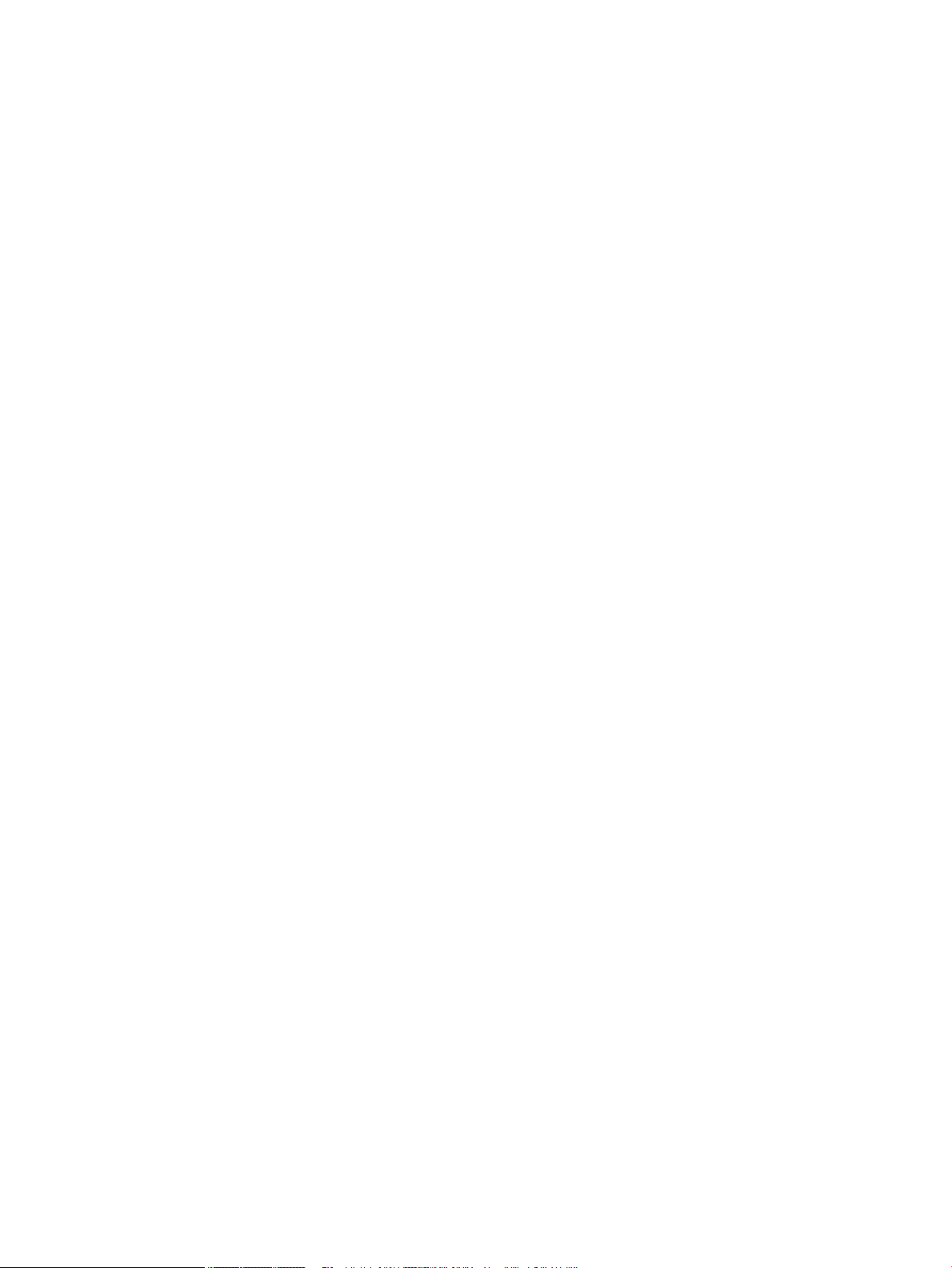
xvi CAWW
Page 17
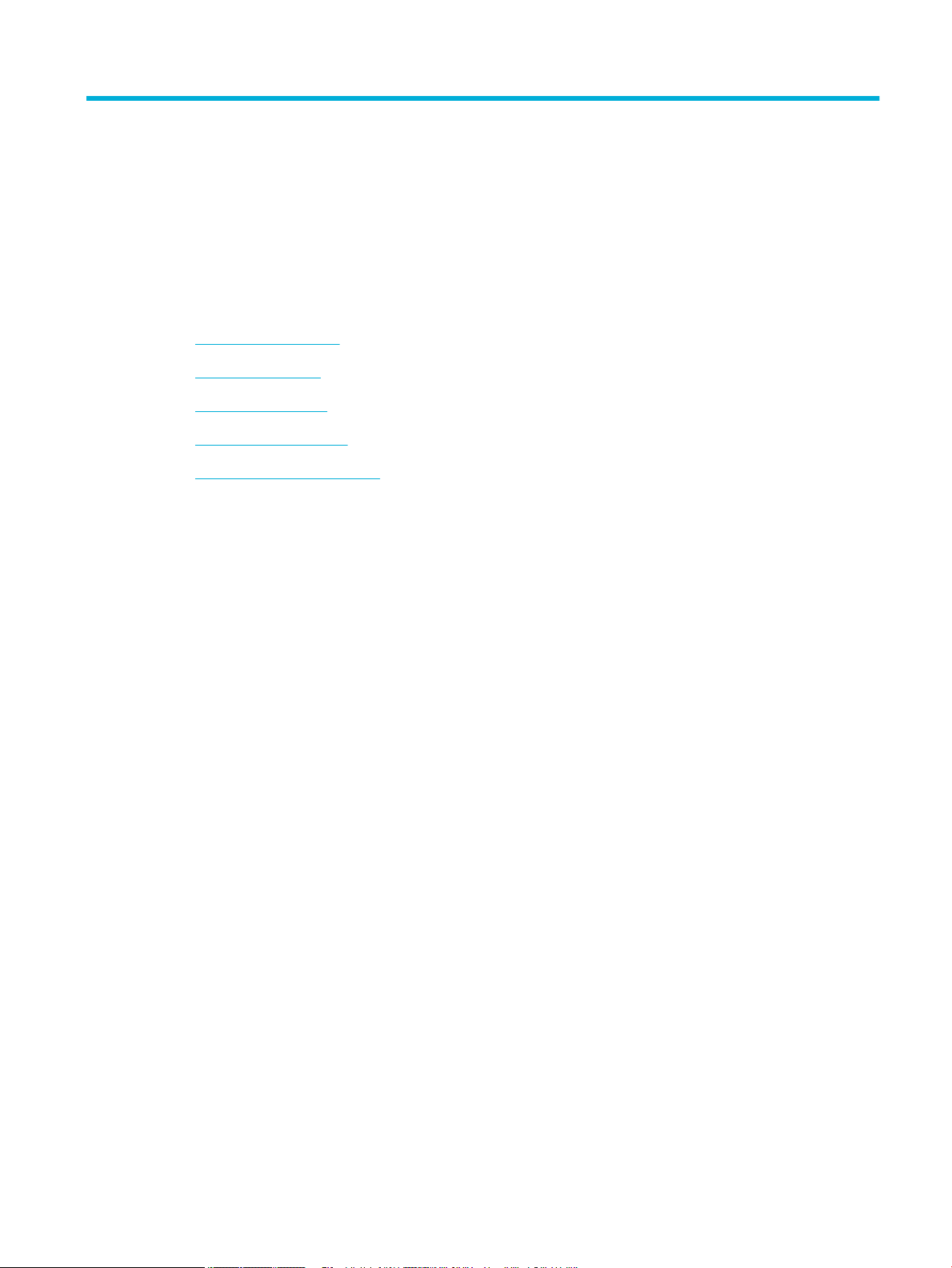
1 Informació bàsica del producte
●
Funcions del producte
●
Vistes del producte
●
Engegada i apagada
●
Ús del tauler de control
●
Quiet Mode (mode silenciós)
CAWW 1
Page 18
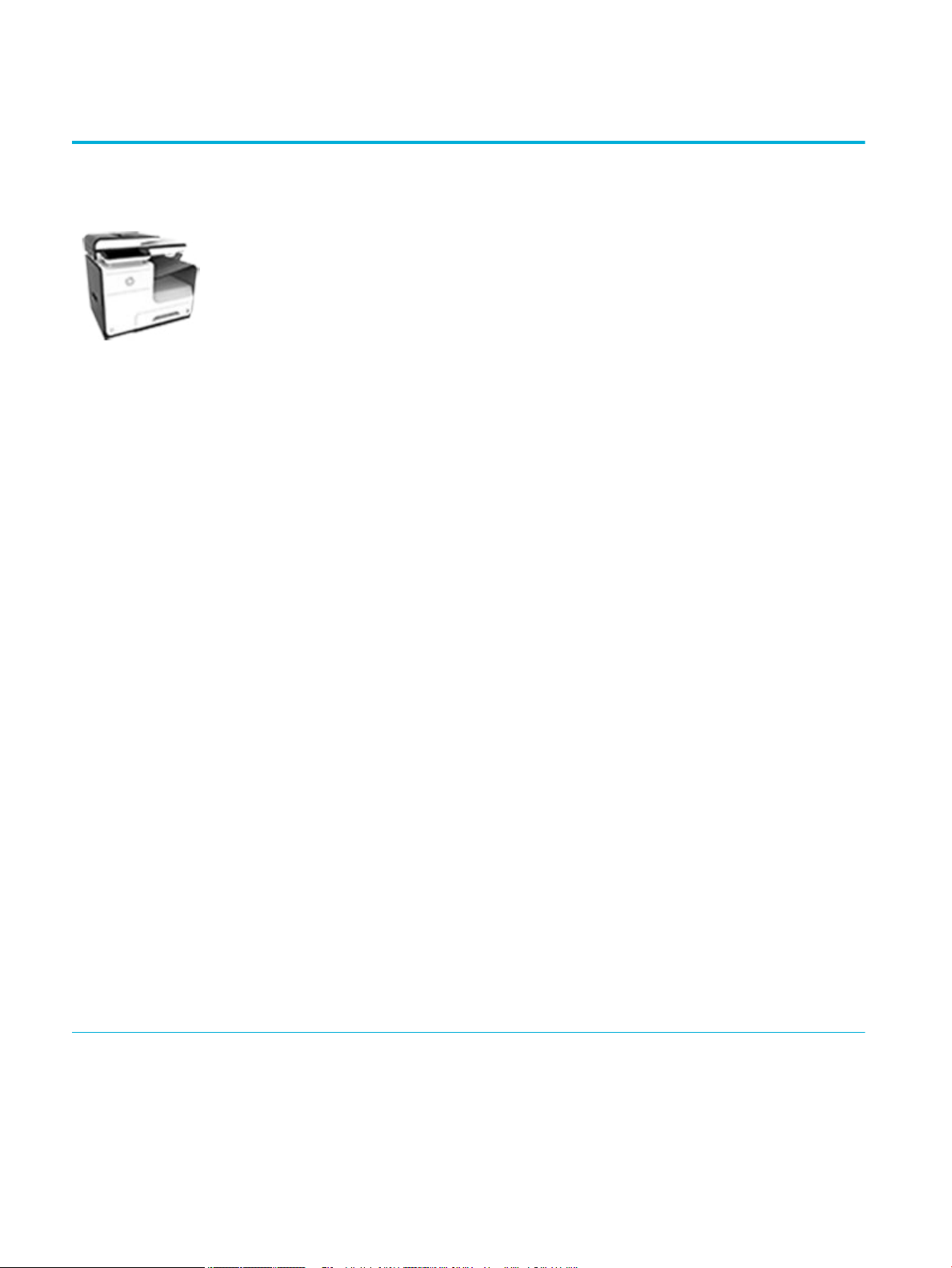
Funcions del producte
PageWide Pro MFP 477dn
D3Q19A, D3Q19B, D3Q19C,
D3Q19D
Capacitat de la safata (75 GSM o
paper Bond de 20 lb)
●
Safata 1: 50 fulls
●
Safata 2: 500 fulls
●
Safata opcional 3: 500 fulls
●
Alimentador automàtic de
documents (AAD): 50 fulls
●
Safata de sortida estàndard:
300 fulls
Imprimir
●
Velocitats d'impressions
senzilles de ns a 40 pàgines
per minut (ppm) tant en color
com en blanc i negre amb
qualitat professional
●
Velocitats d'impressions a
doble cara de ns a 21 ppm
tant en color com en blanc i
negre amb qualitat
professional
●
Fins a 55 ppm en mode
d'ocina general
●
Port del dispositiu USB sense
instal·lació al moment
●
Impressió al moment per a
documents d'MS Oice
Còpia
●
Velocitats de còpia de ns a
40 ppm en blanc i negre i en
color
●
Copia a doble cara d'una sola
passada amb velocitats de ns
a 26 ppm en blanc i negre i en
color
●
L'AAD de 50 fulls admet
pàgines amb una mida de ns a
356 mm (14,0 polzades) de
longitud i ns a 216 mm (8,5
polzades) d'amplada
Escànner
●
Velocitats d'impressions a
doble cara de ns a 26 ppm
tant en color com en blanc i
negre
●
Escaneig al moment des del
dispositiu USB, adreça
electrònica, carpeta de xarxa o
lloc de SharePoint
●
El vidre admet pàgines amb
una mida de ns a 356 mm
(14,0 polzades) de longitud i
ns a 216 mm (8,5 polzades)
d'amplada
●
El software HP admet
l'escaneig d'un document a un
txer que es pugui editar
Connectivitat
●
Port Ethernet 802,3 LAN
(10/100)
●
Ports Host USB tipus A i
tipus B (posteriors)
●
Port de dispositiu USB 2.0
(frontal)
●
Compatible amb TWAIN, WIA i
programes WS-Scan
Fax
●
Fax a l'adreça electrònica o a la
carpeta de xarxa
●
Fax des del tauler de control al
moment o des d'un programa
de l'ordinador connectat
●
Arxiu de faxos, registre de
faxos, bloqueig de faxos
brossa, memòria de faxos no
volàtil, funció de reenviament
de faxos
PageWide Pro MFP 477dw
D3Q20A, D3Q20B, D3Q20C,
D3Q20D
2 Capítol 1 Informació bàsica del producte CAWW
Té les mateixes característiques
que la PageWide Pro MFP 477dn i
inclou:
●
Capacitat sense l integrada
●
Suport de banda dual de
802,11n 5GHz
●
HP ePrint: enviament de
documents a l'adreça
electrònica del producte per
imprimir-los
●
NFC habilitat (Comunicació de
camp proper); impressió al
moment des de telèfons
intel·ligents i tauletes
●
Escaneig a telèfon intel·ligent
Page 19
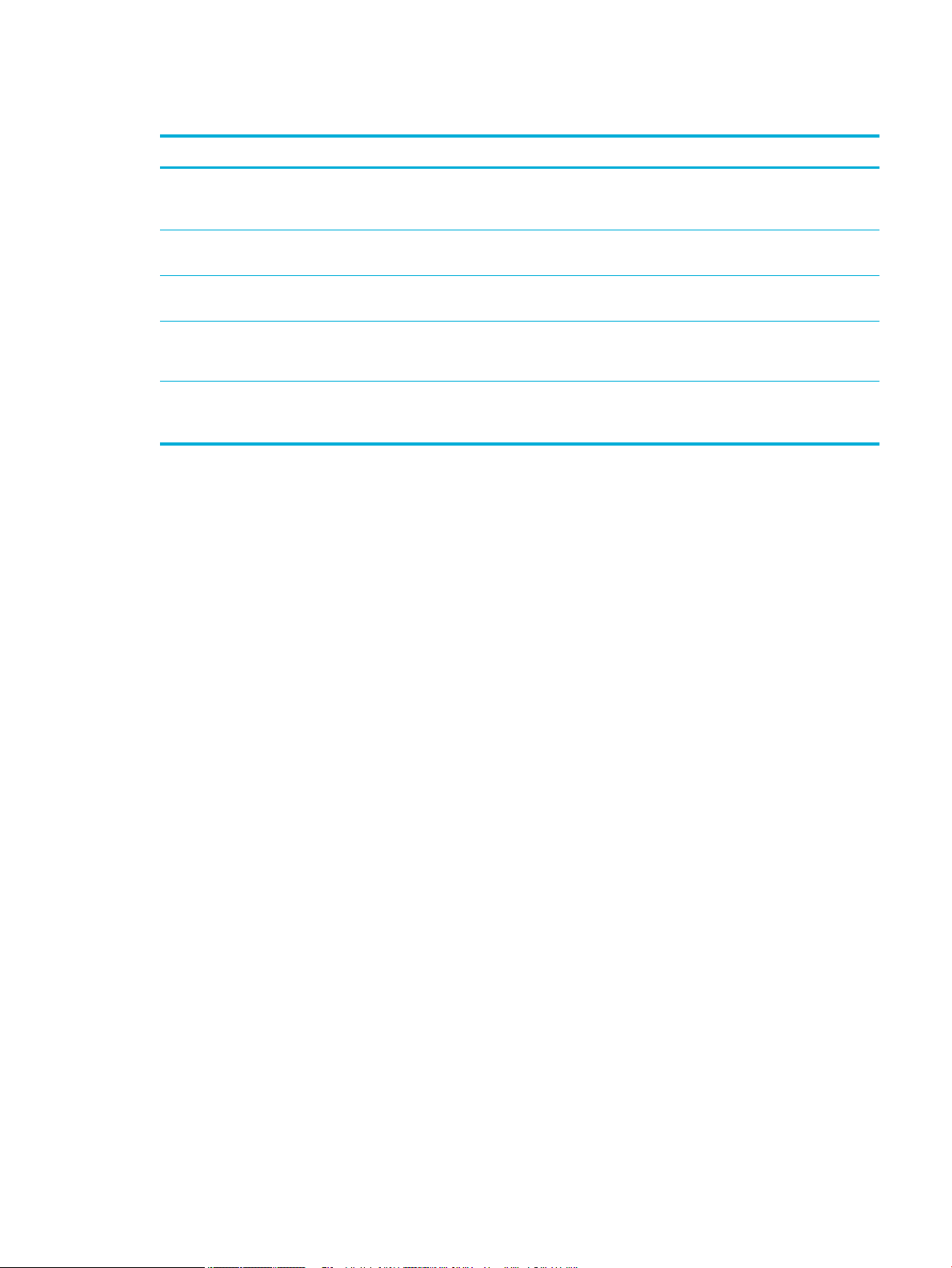
Característiques mediambientals
Funció Avantatges mediambientals
Impressió dúplex La impressió a doble cara automàtica està disponible en tots els models de la
Imprimir diverses pàgines per full. Estalvieu paper imprimint dues o més pàgines d'un document en un únic full de
Possibilitat de copiar diverses pàgines per full Estalvieu paper mitjançant la còpia de dues pàgines d'un document original
Reciclatge Reduïu els residus fent servir paper reciclat.
Estalvi energètic Els modes de repòs i les opcions de temporitzador permeten que aquest
Opcions d'accessibilitat
El producte inclou diverses funcions que ajuden els usuaris amb problemes de visió, oïda, destresa o força.
●
Guia de l'usuari en línia compatible amb els lectors de text en pantalla.
HP PageWide Pro MFP 477dn/dw series. La impressió a doble cara respecta el
medi ambient i us permet estalviar diners.
paper. Accediu a aquesta opció a través del controlador de la impressora.
juntes en un full de paper.
Permet reciclar cartutxos mitjançant el procés de devolució HP Planet Partners.
producte passi ràpidament a una reducció de potència quan no imprimeix, amb
la qual cosa es redueix el consum d'energia.
●
Els cartutxos de poden instal·lar i retirar amb una sola mà.
●
Totes les portes i cobertes es poden obrir amb una sola mà.
CAWW Funcions del producte 3
Page 20
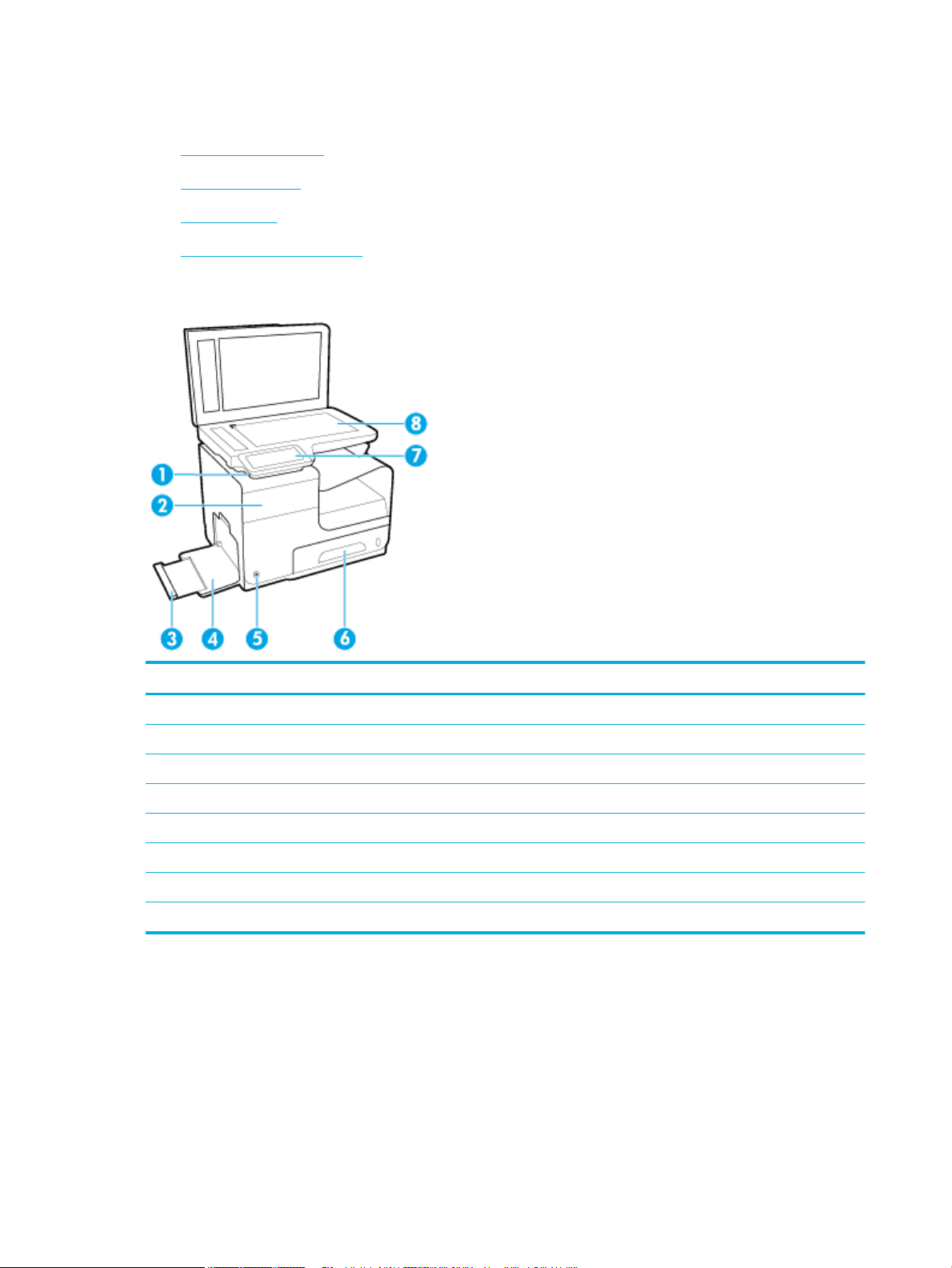
Vistes del producte
●
Vista frontal esquerra
●
Vista frontal dreta
●
Vista posterior
●
Vista de la porta del cartutx
Vista frontal esquerra
Etiqueta Descripció
1 Port de connexió del dispositiu USB
2 Porta del cartutx de tinta
3 Extensió de la safata 1
4 Safata 1
5 Botó d'engegada
6 Safata 2 - Safata principal de paper
7 Tauler de control
8 Vidre de l'escàner
4 Capítol 1 Informació bàsica del producte CAWW
Page 21
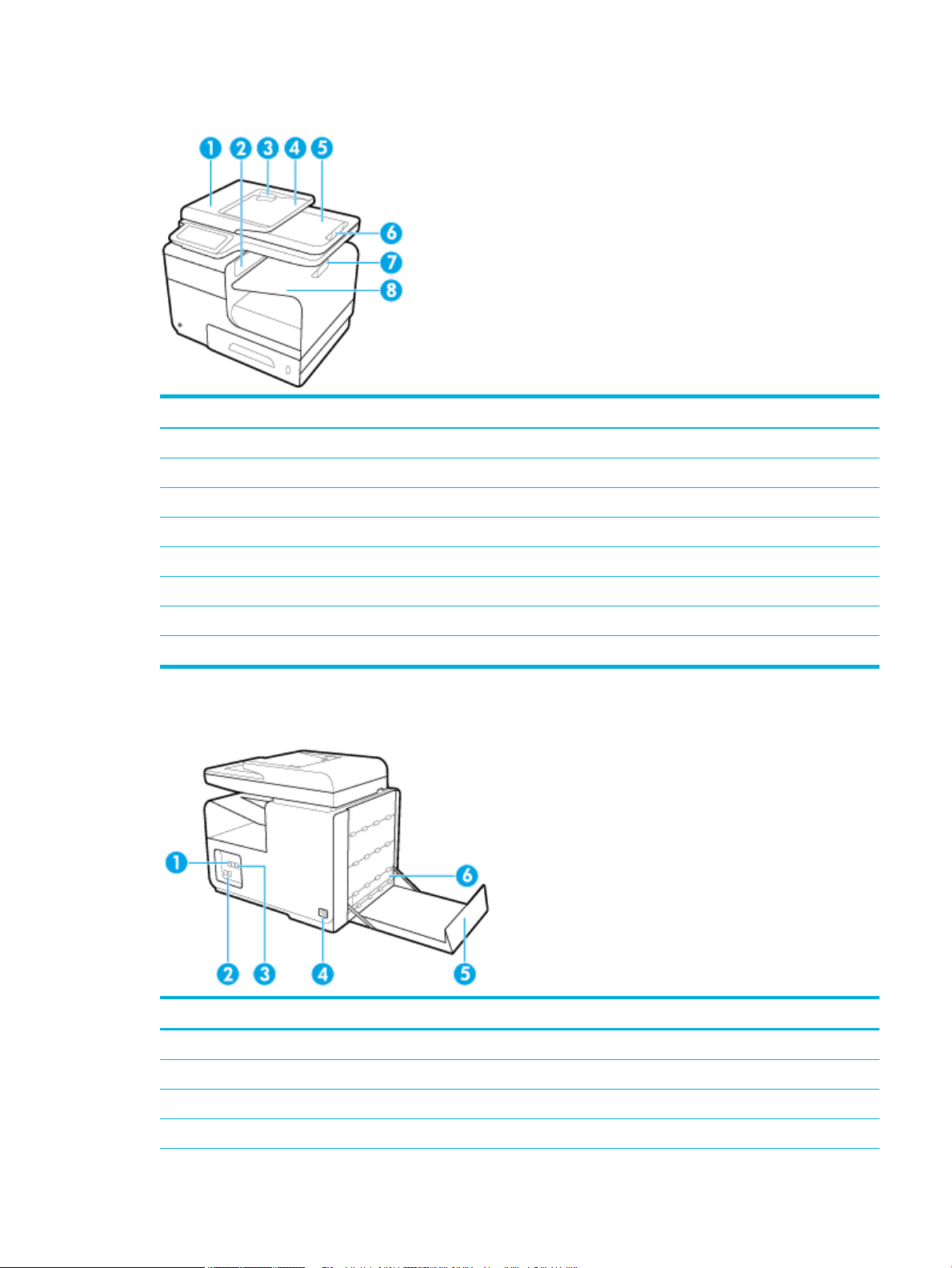
Vista frontal dreta
Etiqueta Descripció
1 Tapa de l'alimentador automàtic de documents (AAD)
2 Porta de sortida principal
3 Guia del paper de l'AAD
4 Àrea de càrrega de l'AAD
5 Safata de sortida de l'AAD
6 Topall de la safata de sortida de l'AAD
7 Topall de la safata de sortida principal
8 Safata de sortida principal
Vista posterior
Etiqueta Descripció
1 Port de connexió Ethernet
2 Ports de connexió de fax
3 Ports USB tipus A i USB tipus B
4 Connexió del cable d'alimentació
CAWW Vistes del producte 5
Page 22
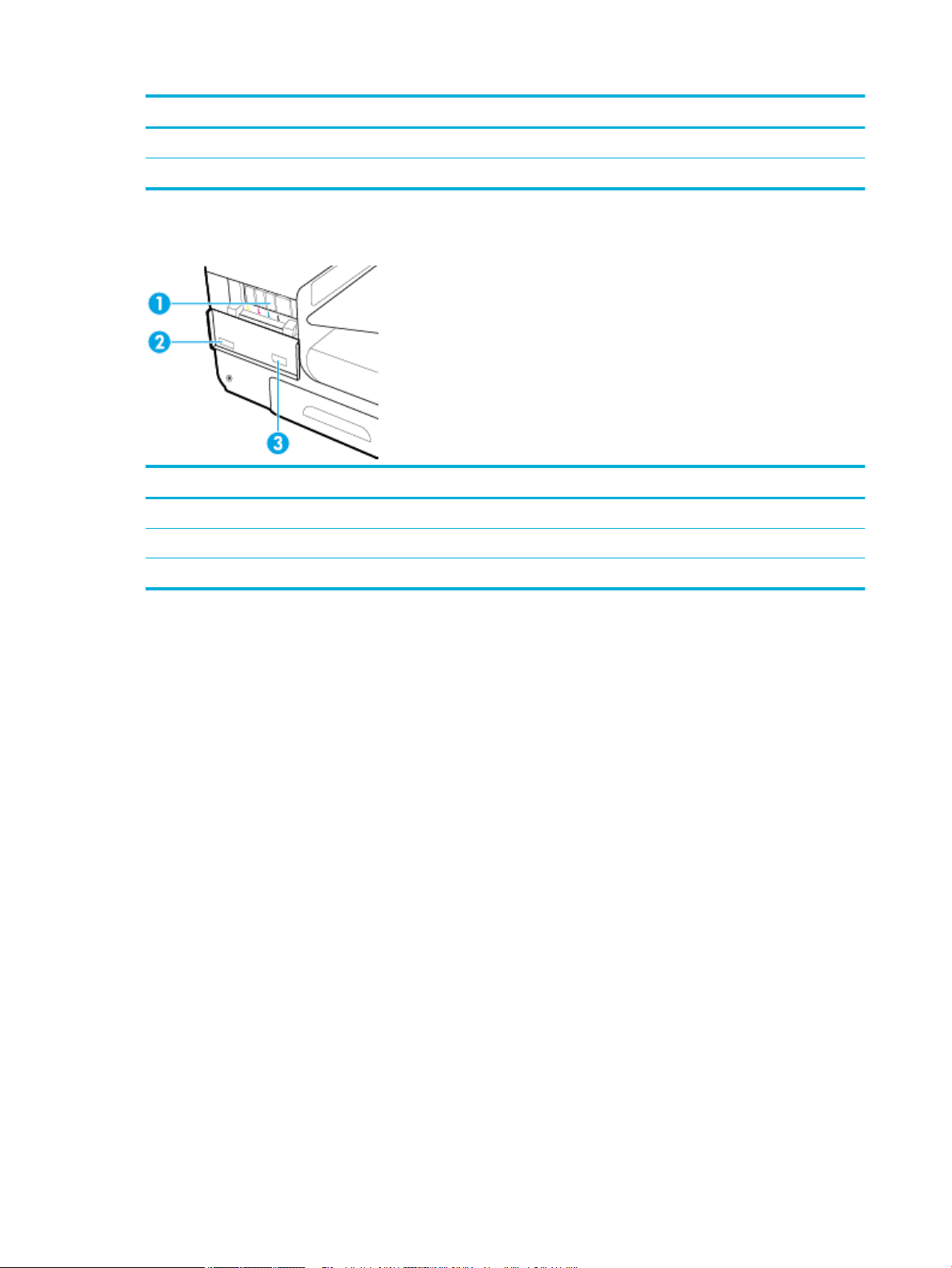
Etiqueta Descripció
5 Porta esquerra
6 Accessori per a la impressió a doble cara
Vista de la porta del cartutx
Etiqueta Descripció
1 Ranures per a cartutxos
2 Número de sèrie i número del producte
3 Referències dels cartutxos
6 Capítol 1 Informació bàsica del producte CAWW
Page 23
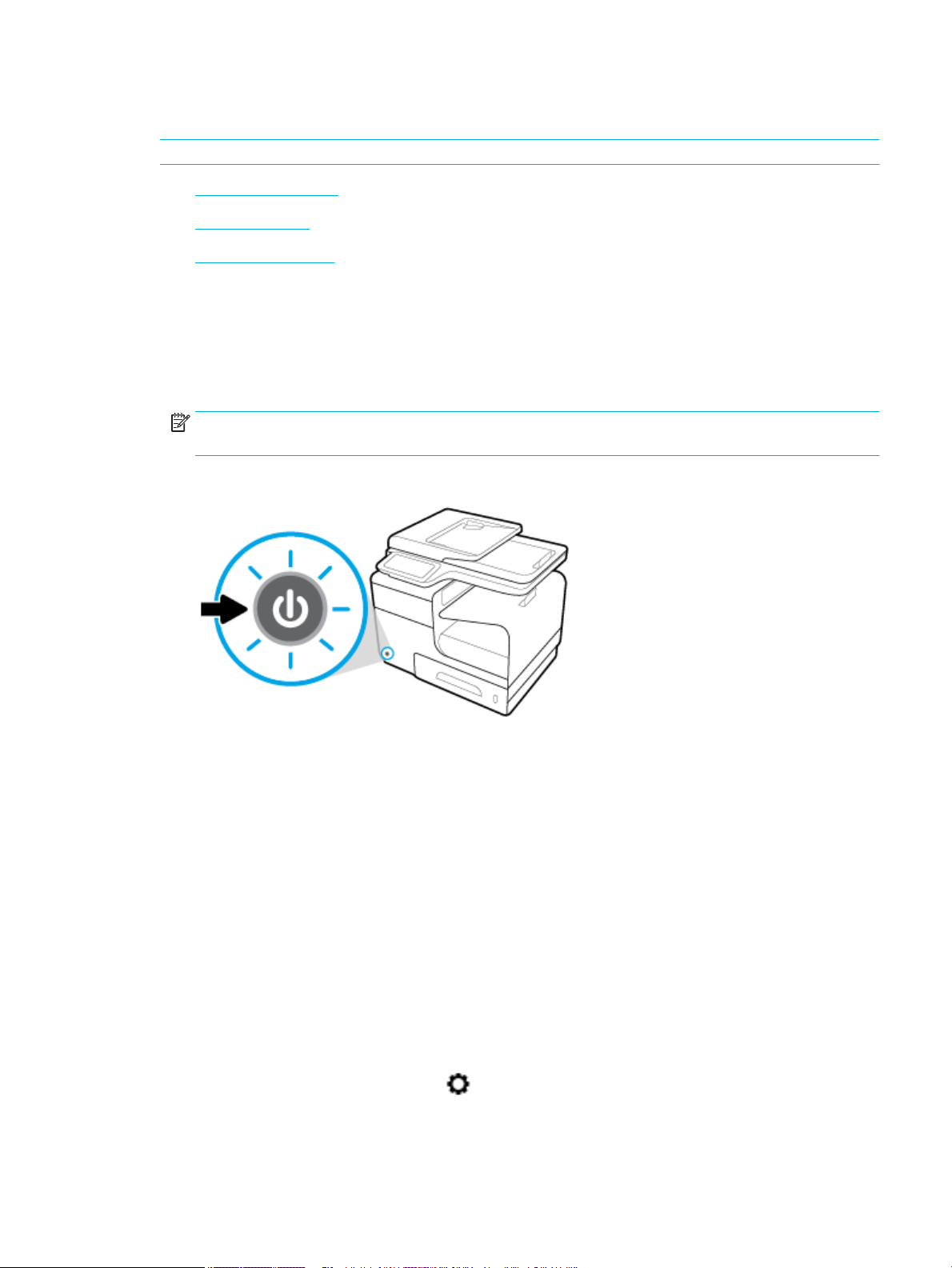
Engegada i apagada
AVÍS: Per tal d'evitar danys en el producte, utilitzeu el cable d'alimentació que ve amb ell.
●
Engegueu el producte
●
Gestió energètica
●
Apagueu el producte.
Engegueu el producte
1. Connecteu el cable d'alimentació inclòs amb el producte amb el port de connexió a la part posterior del
producte.
2. Connecteu el cable d'alimentació en una presa de paret de la tensió nominal adequada.
NOTA: Assegureu-vos que la font d'energia és adequada per a la tensió nominal del producte. El
producte fa servir 100-240 VCA o 200-240 VCA i 50/60 Hz.
3. Premeu i deixeu anar el botó d'engegada a la part frontal del producte.
Gestió energètica
Les impressores HP PageWide Pro MFP 477dn/dw series inclouen funcions de gestió energètica que ajuden a
reduir el consum d'electricitat i a estalviar energia.
●
El mode en repòs col·loca el producte en un estat de consum energètic reduït si ha estat inactiu durant
un temps determinat. Podeu establir la duració de temps abans que el producte passi al mode en repòs
des del tauler de control.
●
La programació de l'engegada/apagada us permet activar i desactivar el producte automàticament els
dies i els moments que establiu al tauler de control. Per exemple, podeu establir que el producte
s'apagui a les 6 de la tarda de dilluns a divendres.
Estableix el temps del mode en repòs
1. Obriu el tauler del tauler de control (passeu el dit per la pestanya del tauler a la part superior de
qualsevol pantalla o toqueu l'àrea del tauler a la pantalla d'inici).
2.
Al tauler del tauler de control, toqueu .
CAWW Engegada i apagada 7
Page 24
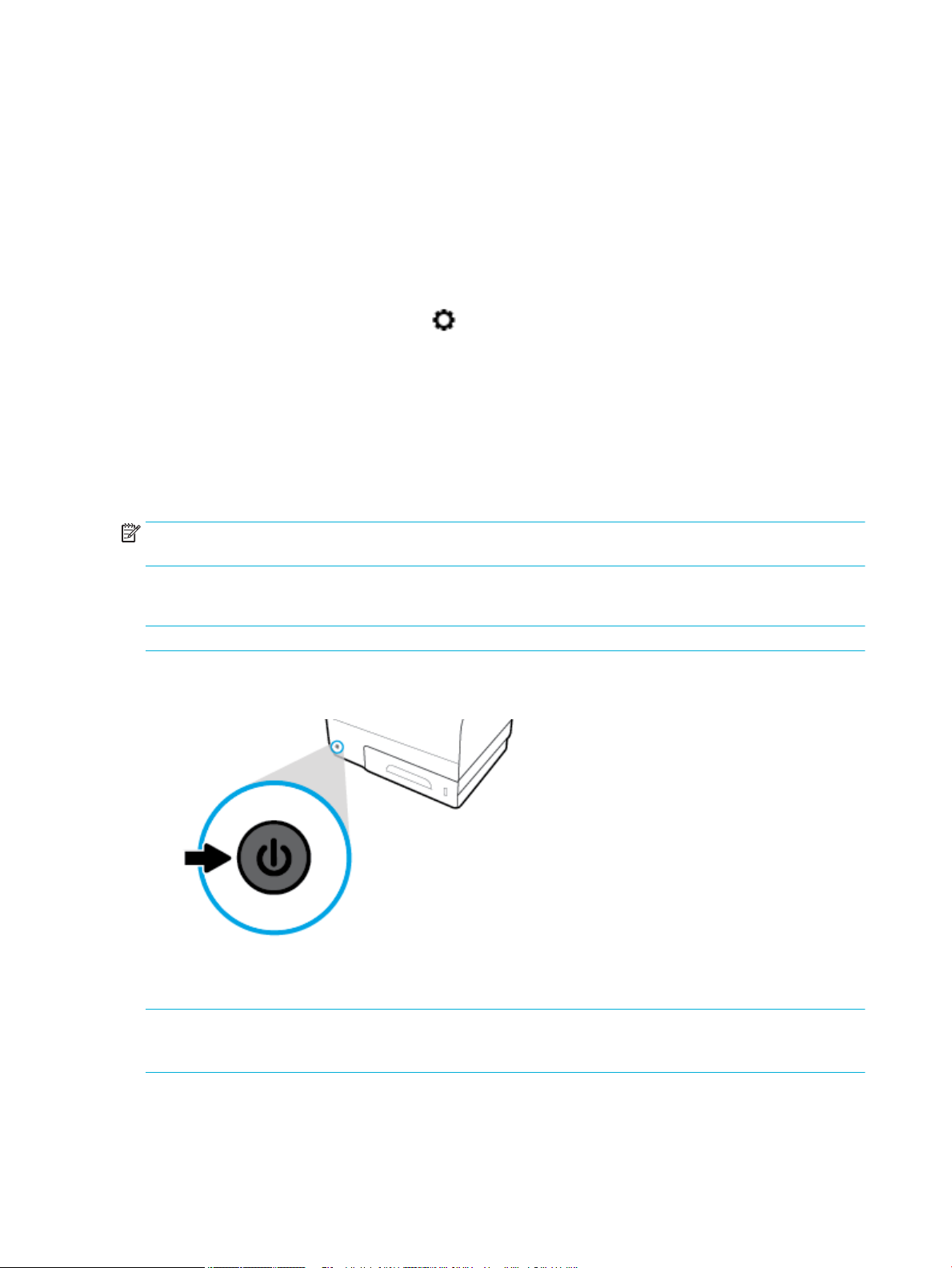
3. Toqueu Power Management (gestió energètica) i, a continuació, seleccioneu Sleep Mode (mode en
repòs).
4. Seleccioneu una de les opcions d'interval de temps.
El producte passarà a l'estat de consum energètic reduït quan s'hagi aïllat durant el temps seleccionat.
Programació per engegar i apagar el producte
1. Obriu el tauler del tauler de control (passeu el dit per la pestanya del tauler a la part superior de
qualsevol pantalla o toqueu l'àrea del tauler a la pantalla d'inici).
2.
Al tauler del tauler de control, toqueu .
3. Toqueu Power Management (gestió de l'energia) i, a continuació, seleccioneu Schedule Printer On/O
(programa l'engegada i l'apagada de la impressora).
4. Activeu l'opció Schedule On (programa l'engegada) o Schedule O (programa l'apagada).
5. Seleccioneu les opcions Schedule On (programa l'engegada) o Schedule O (programa l'apagada) a la
part inferior de la pantalla i, tot seguit, seleccioneu el dia i l'hora que vulgueu programar.
El producte s'engegarà i s'apagarà el dia i l'hora que hàgiu seleccionat.
NOTA: El producte no pot rebre faxos quan està apagat. Els faxos enviats durant una apagada programada
s'imprimiran en interval quan el producte estigui engegat.
Apagueu el producte.
AVÍS: No apagueu el producte si hi falta algun cartutx. Podeu causar danys en el producte.
▲
Premeu i deixeu anar el botó d'engegada a la part frontal de la impressora HP PageWide Pro MFP
477dn/dw series.
Si intenteu apagar el producte quan falti un o més cartutxos, apareixerà un missatge d'alerta al tauler de
control.
AVÍS: Per tal d'evitar problemes de qualitat d'impressió, apagueu el producte només des del botó
d'engegada de la part frontal. No desconnecteu el producte, ni apagueu la regleta ni feu servir cap altre
mètode.
8 Capítol 1 Informació bàsica del producte CAWW
Page 25
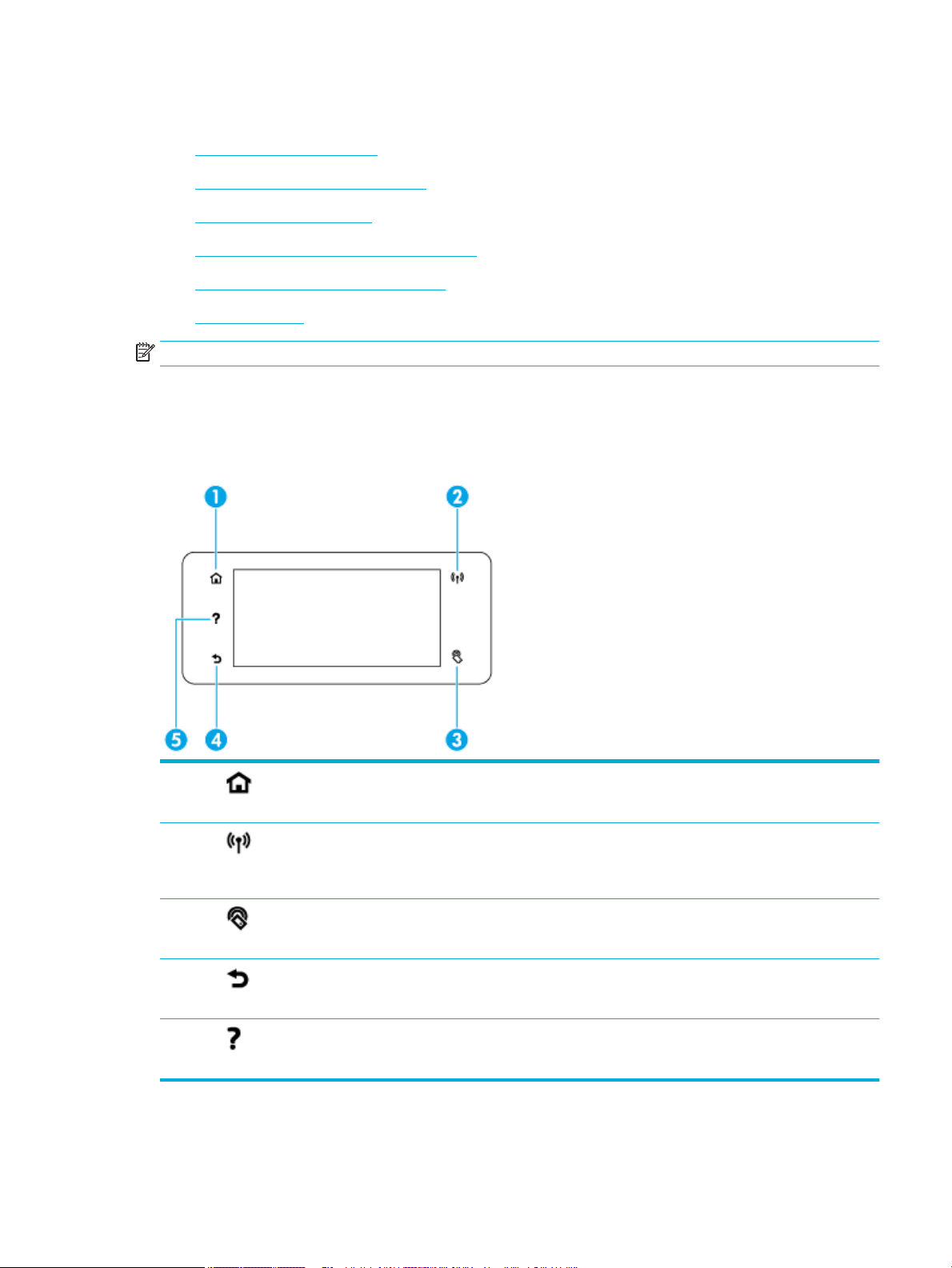
Ús del tauler de control
●
Botons del tauler de control
●
Pantalla d'inici del tauler de control
●
Tauler del tauler de control
●
Carpetes d'aplicacions del tauler de control
●
Accessos directes del tauler de control
●
Funcions d'ajuda
NOTA: El petit text del tauler de control no està dissenyat per a una visualització perllongada.
Botons del tauler de control
Els botons i els indicadors lluminosos del tauler de control de les impressores HP PageWide Pro MFP
477dn/dw series s'encenen quan les seves funcions estan disponibles i s'apaguen quan no estan disponibles.
1 Botó Home (inici).
Toqueu-lo per veure la pantalla d'inici del tauler de control.
2 Indicador de xarxa Wireless (sense l).
És blau x quan el producte està connectat en una xarxa sense l. Fa intermitències quan el producte busca una
connexió sense l. Està apagat quan el producte està connectat a una xarxa amb l o amb un cable USB.
3 Indicador NFC (comunicació de camp proper).
El producte es pot habilitar per a la impressió al moment des de tauletes i telèfons intel·ligents.
4 Botó Back (enrere) o Cancel (cancel·la).
Toqueu-lo per tornar a la pantalla anterior o per cancel·lar el procés actual.
5 Botó Help (ajuda).
Toqueu-lo per veure les opcions del menú Help (ajuda).
CAWW Ús del tauler de control 9
Page 26
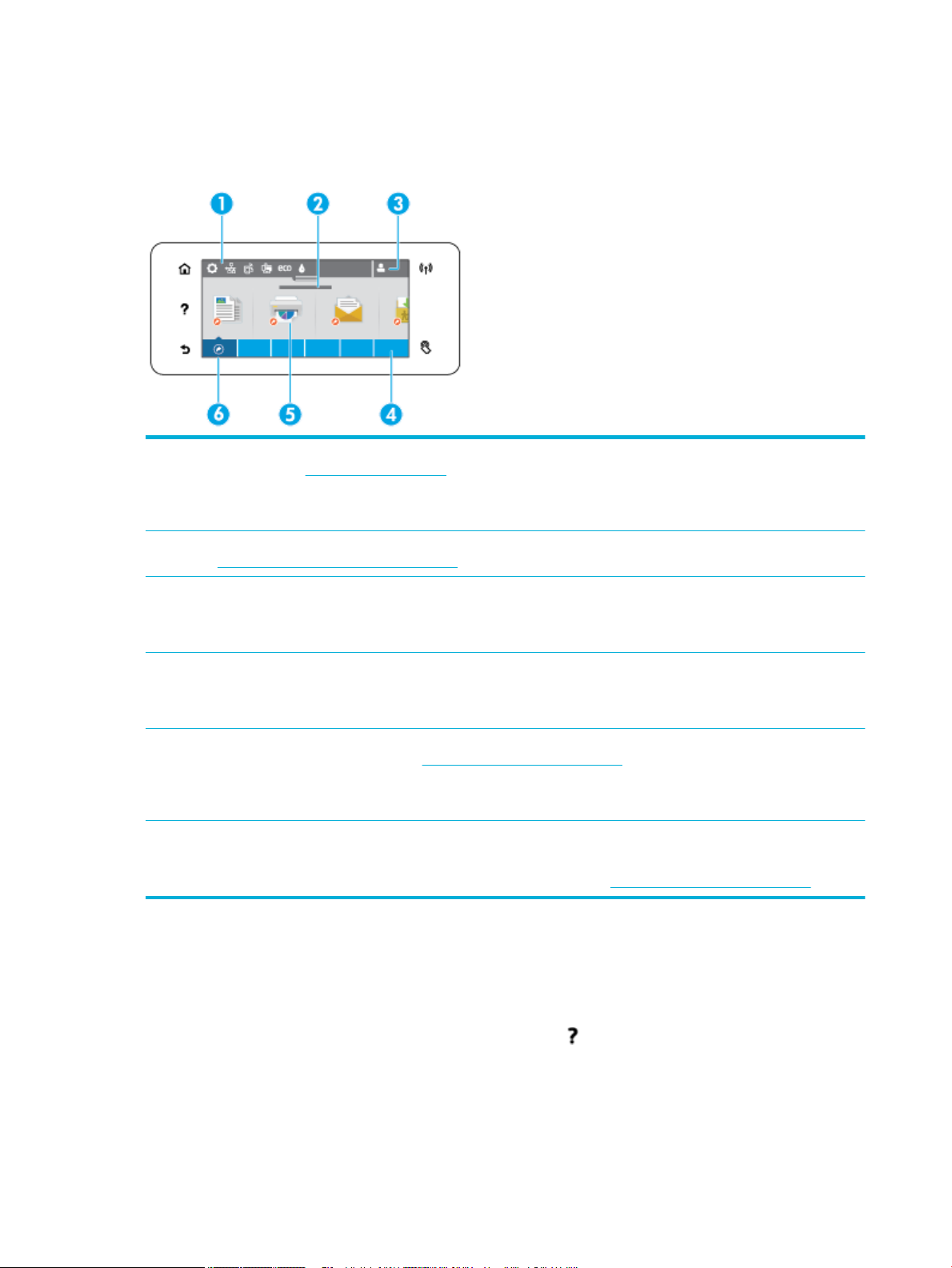
Pantalla d'inici del tauler de control
La pantalla d'inici del tauler de control mostra un tauler, carpetes d'aplicacions i accessos directes denits
pels usuaris a pantalles per realitzar tasques.
1 Tauler. Les icones del tauler mostren l'estat actual del producte i permeten accedir a modicar les conguracions del
producte (vegeu Tauler del tauler de control).
Per veure el tauler, toqueu la banda de la part superior de la pantalla principal o premeu i arrossegueu l'ansa al centre de
la banda del tauler.
2 Pantalla d'hora i data. Aquesta secció també mostra esdeveniments programats, com l'hora d'apagada (vegeu
Programació per engegar i apagar el producte).
3 Icona Sign in (inscripció). El producte es pot ajustar de manera que demani als usuaris que s'inscriguin abans d'utilitzar
algunes aplicacions.
Toqueu aquí per iniciar sessió amb un PIN (número d'identicació personal) o nom d'usuari i contrasenya.
4 Carpetes d'aplicació. Aquestes carpetes contenen icones per a tasques denides (per exemple, Print (imprimeix) > Private
Job (treball privat)).
Toqueu una carpeta per veure les icones d'aplicació que conté.
5 Icones d'aplicació o de conguració. Podeu crear accessos directes a icones que hi hagi a dins de les carpetes d'aplicació o
col·locar-les a la pantalla d'inici (vegeu Accessos directes del tauler de control).
Premeu i arrossegueu per desplaçar-vos en horitzontal a través de les icones disponibles. Toqueu una icona per veure una
pantalla de conguració o aplicació.
6 Accessos directes. Podeu crear un accés directe a qualsevol icona d'aplicació o conguració inclosa en les carpetes de
l'aplicació.
Toqueu per mostrar totes les icones d'accessos directes disponibles (vegeu Accessos directes del tauler de control).
Tauler del tauler de control
Per obrir el tauler, toqueu la banda a la part superior de la pantalla d'inici o amb el dit desplaceu la pestanya
del tauler cap avall.
Per obtenir més informació sobre com utilitzar el tauler, toqueu al tauler de control i, tot seguit,
seleccioneu Control Panel Tips (consells del tauler de control) > Use the Dashboard (utilitzeu el tauler).
10 Capítol 1 Informació bàsica del producte CAWW
Page 27
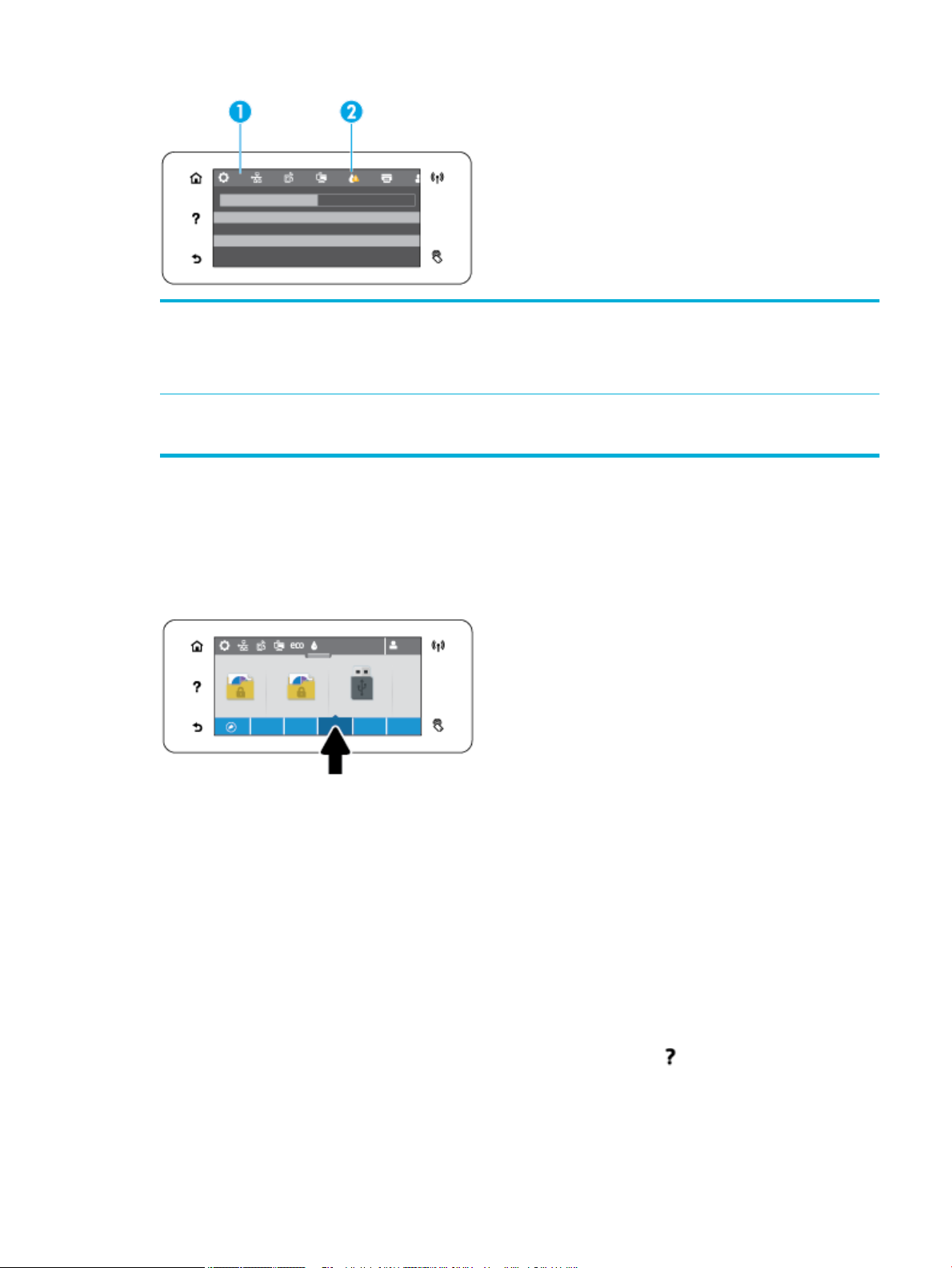
1 Les icones més grans apareixen a la part superior del tauler. Aquestes icones indiquen l'estat del producte i us permeten
modicar la conguració del producte.
Amb el dit desplaceu-vos en horitzontal a través de les icones disponibles. Toqueu una icona per veure la pantalla d'estat o
per modicar la conguració del producte.
2 Un triangle groc o vermell en una icona indica que es requereix l'atenció de l'usuari.
A l'exemple anterior, un avís groc indica que el contingut d'un o més cartutxos és baix.
Carpetes d'aplicacions del tauler de control
Les icones de carpeta apareixen en una banda a la part inferior de la pantalla d'inici del tauler de control.
Toqueu una icona de carpeta per veure les icones d'aplicació que conté.
Les carpetes d'aplicació de la impressora HP PageWide Pro MFP 477 series inclouen:
●
Còpia
●
Escànner
●
Imprimir
●
Fax
●
Aplicacions
Accessos directes del tauler de control
Podeu crear un accés directe a una icona de conguració o aplicació que hi hagi a dins de les carpetes
d'aplicació i, tot seguit, col·locar-lo a la pantalla d'inici del tauler de control.
Per obtenir més informació sobre com utilitzar els accessos directes, toqueu i, tot seguit, seleccioneu
Control Panel Tips (consells del tauler de control).
CAWW Ús del tauler de control 11
Page 28
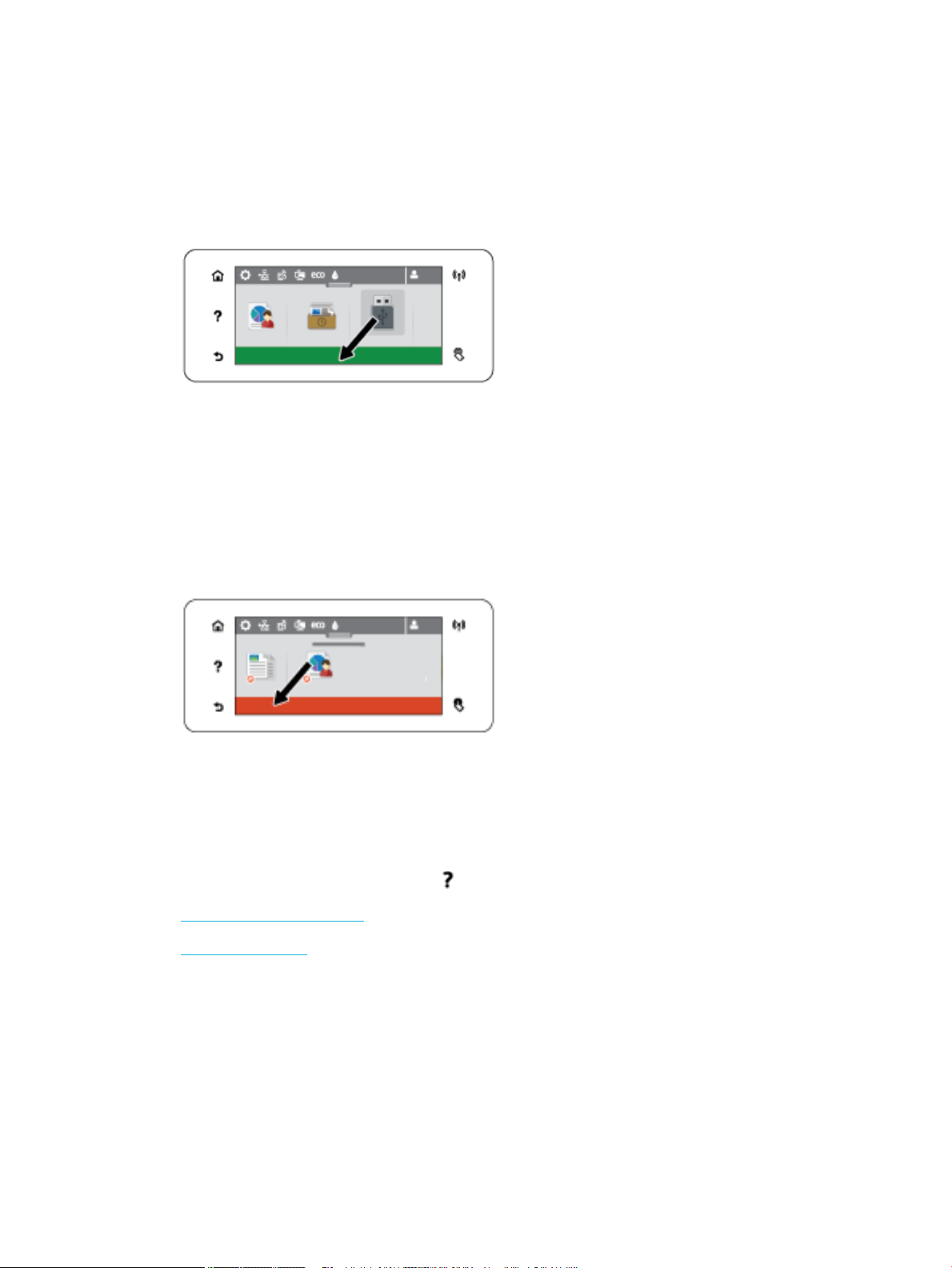
Creació d'un accés directe a la pantalla d'inici
1. Obriu una carpeta d'aplicació i, tot seguit, accediu a la icona de conguració o aplicació a la qual vulgueu
crear un accés directe.
2. Toqueu i mantingueu premuda la icona ns que la banda de la carpeta d'aplicació es torni verda.
3. Arrossegueu la icona cap a la banda verda i deixeu-la anar.
Eliminació d'un accés directe de la pantalla d'inici
1. Toqueu la icona d'accés directe a la part inferior de la pantalla d'inici del tauler de control per mostrar
tots els accessos directes disponibles.
2. Si cal, desplaceu-vos per veure la icona d'accés directe que voleu eliminar.
3. Toqueu i mantingueu premut l'accés directe ns que la banda de la carpeta d'aplicació es torni vermella.
4. Arrossegueu la icona cap a la banda vermella i deixeu-la anar.
Funcions d'ajuda
Les impressores HP PageWide Pro MFP 477dn/dw series tenen ajuda incorporada a la qual es pot accedir des
del tauler de control. Les característiques d'ajuda inclouen consells i informació important del producte que
podeu veure o imprimir i animacions que us mostren com realitzar tasques o resoldre incidències.
Per veure aquestes funcions d'ajuda, toqueu al tauler de control de la impressora.
●
Informació de la impressora
●
Animacions d'ajuda
Informació de la impressora
La pàgina d'informació de la impressora mostra la informació següent sobre la impressora HP PageWide Pro
MFP 477dn/dw series:
●
Nom i número del model
●
Número de sèrie del producte
12 Capítol 1 Informació bàsica del producte CAWW
Page 29
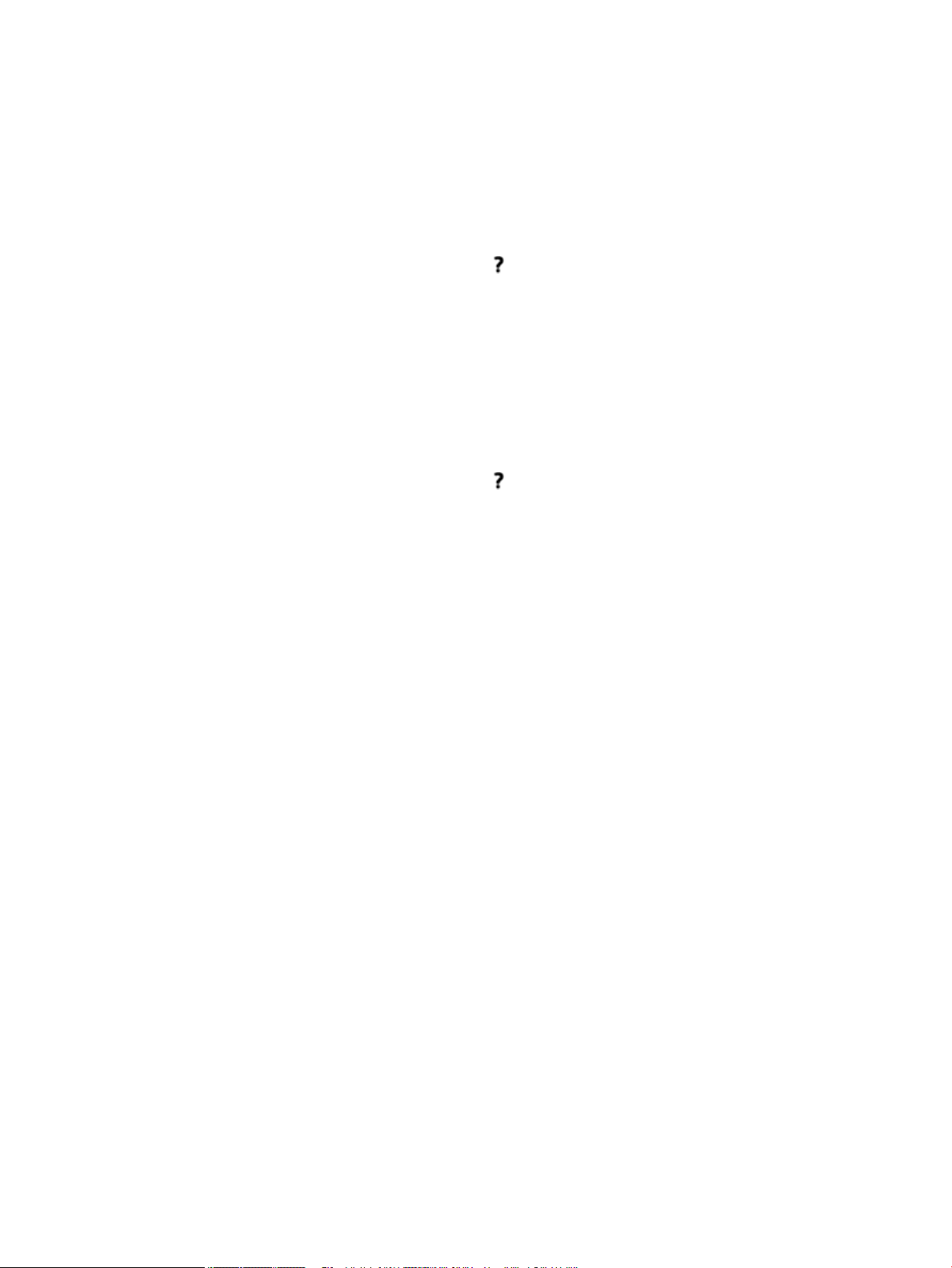
●
ID de servei del producte
●
Número de la versió del microprogramari actual
●
Informació de l'ús, l'estat i la conguració si imprimiu tota la informació del producte i les pàgines de
l'informe de l'estat de la impressora.
Veure o imprimir una pàgina d'informació de la impressora
1. Al tauler de control de la impressora, toqueu .
2. Toqueu Printer Information (informació de la impressora).
3. Si voleu imprimir tota la informació del producte i les pàgines de l'informe de l'estat de la impressora,
toqueu Print (imprimeix).
Animacions d'ajuda
L'ajuda incorporada inclou animacions que us mostren com realitzar tasques o resoldre incidències. Per
seleccionar i veure una animació d'ajuda disponible:
1. Al tauler de control de la impressora, toqueu .
2. Toqueu How To Videos (vídeos informatius).
3. Seleccioneu l'animació que vulgueu reproduir a la pantalla del tauler de control de la impressora.
CAWW Ús del tauler de control 13
Page 30
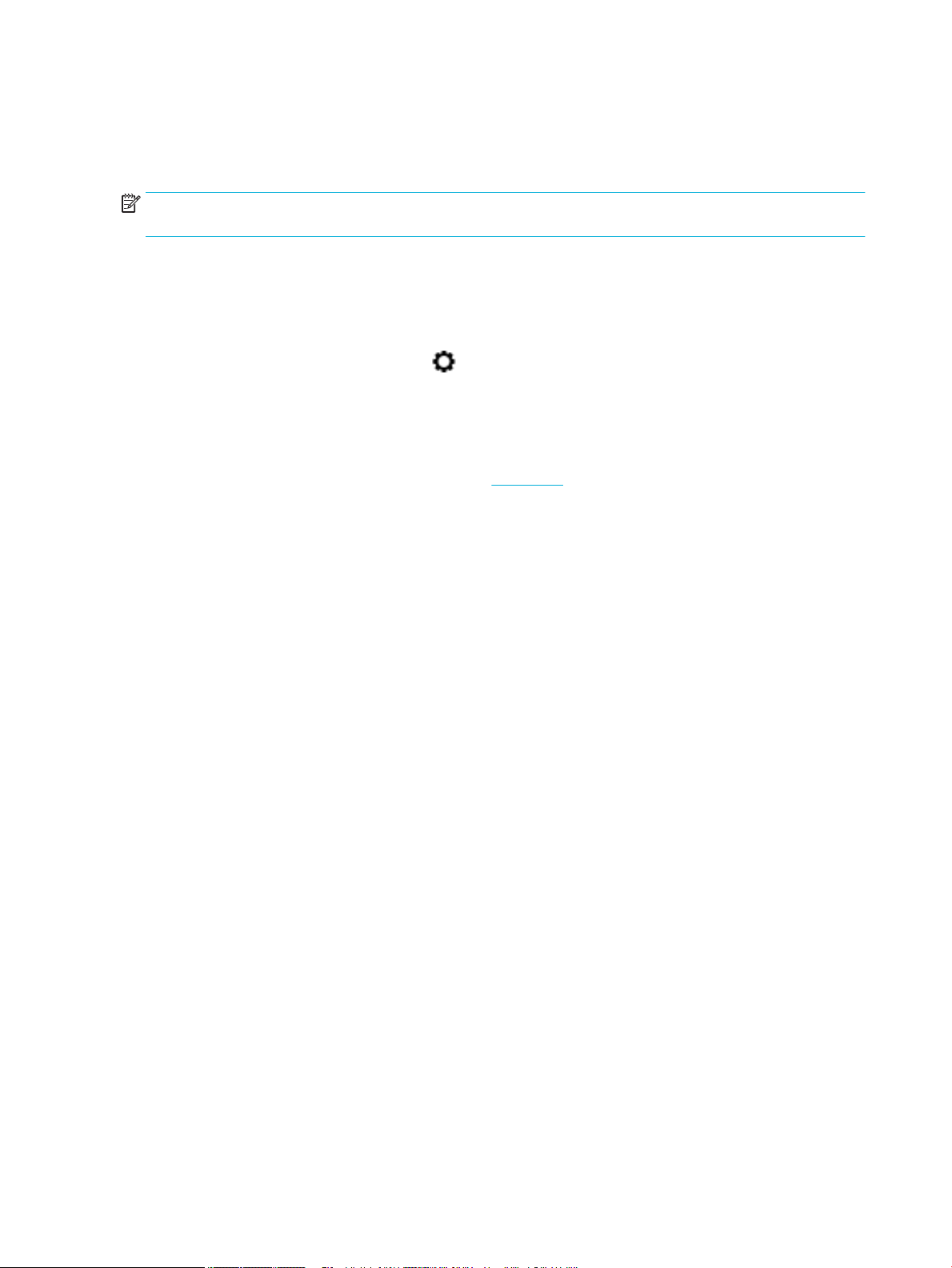
Quiet Mode (mode silenciós)
Per reduir el soroll de la impressora, feu servir el mode silenciós. Podeu activar aquest mode des del tauler de
control o des del servidor web incrustat (EWS) d'HP.
NOTA: El mode silenciós redueix la velocitat de la impressora. Si redueix la productivitat, podeu desactivar-
lo.
Per activar o desactivar el mode silenciós des del tauler de control
1. Obriu el tauler del tauler de control (passeu el dit per la pestanya del tauler a la part superior de
qualsevol pantalla o toqueu l'àrea del tauler a la pantalla d'inici).
2.
Al tauler del tauler de control, toqueu .
3. Toqueu Quiet Mode (mode silenciós ) i activeu-lo o desactiveu-lo.
Per activar o desactivar el mode silenciós des de l'EWS
1. Obriu l'EWS. Per obtenir més informació, vegeu Obrir l'EWS.
2. Feu clic a la pestanya Settings (conguració).
3. A la secció Preferences (preferències) , feu clic a Quiet Mode (mode silenciós ) i activeu-lo o desactiveu-
lo.
4. Feu clic a Apply.
14 Capítol 1 Informació bàsica del producte CAWW
Page 31

2 Connexió del producte
●
Connectar el producte a un ordinador o a una xarxa
●
Connectar un ordinador o dispositiu al producte mitjançant Wi-Fi Direct
●
Instal·lar programari de la impressora HP per a un producte sense l que ja està a la xarxa
●
Obriu el programari de la impressora (Windows)
●
Administrar la conguració de la xarxa
CAWW 15
Page 32

Connectar el producte a un ordinador o a una xarxa
Per connectar el producte mitjançant un cable USB
Podeu fer servir un cable USB per connectar el producte a un ordinador.
Aquest producte admet una connexió USB 2.0. Feu servir un cable USB tipus A-B. HP recomana fer servir un
cable de no més de 2 m.
AVÍS: No connecteu el cable USB ns que el programari d'instal·lació us ho demani.
1. Tanqueu tots els programes que hi hagi oberts a l'ordinador.
2. Instal·leu el programari de la impressora des de 123.hp.com/pagewide (recomanat) o des del CD de
programari d'HP que ve amb la impressora i seguiu les instruccions en pantalla.
NOTA: Si esteu instal·lant el producte a un Mac, feu clic a About HP Easy Start (sobre HP Easy Start)
per instal·lar el programari.
3. Quan se us demani, seleccioneu l'opció USB-Connect the printer to the computer using a USB cable
(Connecta la impressora per USB a l'ordinador mitjançant un cable USB) i, seguidament, feu clic al botó
Next (següent) .
NOTA: Apareixerà un diàleg advertint que Web Services (HP ePrint i print Apps) no està disponible amb
la instal·lació USB. Feu clic a Yes (sí) per continuar amb la instal·lació de l’USB o a No per cancel·lar-la.
4. Quan el programari us ho demani, connecteu l'extrem de tipus B del cable USB al port de connexió (1) a
la part posterior del producte.
5. En acabar la instal·lació, imprimiu una pàgina des de qualsevol programari per assegurar-vos que el
programari d'impressió està instal·lat correctament.
Per connectar el producte a una xarxa
El producte admet la connexió tant a un cable com a una xarxa sense l.
Protocols de xarxa compatibles
Els productes HP PageWide Pro MFP 477 admeten els protocols de xarxa següents.
16 Capítol 2 Connexió del producte CAWW
Page 33

●
TCP/IPv4
●
gSOAP
●
IPv6
●
DHCP, AutoIP
●
DHCP v6
●
Servidor HTTP, client HTTP
●
Client SMTP per a alertes
●
SNMP v1
●
Biblioteca Open_ssl
●
Bonjour
Connectar el producte mitjançant una xarxa amb l
Feu servir aquest procediment per instal·lar el producte en una xarxa amb l mitjançant Windows.
1. Connecteu el cable Ethernet al producte (1) i a la xarxa. Engegueu el producte.
●
SAND box
●
LPD
●
Bootp, millora TCE Bootp
●
Netbios
●
WINS
●
LLMNR
●
CIFS v6
2. Espereu 60 segons abans de continuar. Durant aquest temps, la xarxa reconeix el producte i li assigna
una adreça IP o un nom d'amtrió per al producte.
3. Obriu el tauler del tauler de control (passeu el dit per la pestanya del tauler a la part superior de
qualsevol pantalla o toqueu l'àrea del tauler a la pantalla d'inici).
4.
Al tauler del tauler de control, toqueu per veure l'adreça IP. Toqueu Print Details (imprimeix detalls)
per imprimir una pàgina amb l'adreça IP.
Connectar el producte a una xarxa sense l (només models sense l)
Podeu connectar el producte a una xarxa sense l mitjançant un dels mètodes següents.
●
Per connectar el producte a una xarxa sense l mitjançant el Wireless Setup Wizard (assistent de
conguració de connexió sense l)
●
Per connectar el producte a una xarxa sense l mitjançant WPS
●
Per connectar manualment el producte a una xarxa sense l
Si el vostre encaminador sense l no admet la conguració protegida de Wi-Fi (WPS), obteniu la conguració
de la xarxa de l'encaminador sense l des de l'administrador del sistema o completeu les tasques següents.
●
Obteniu el nom de la xarxa sense cables o l'identicador de xarxa SSID.
●
Determineu la contrasenya de seguretat o la clau de codicació de la xarxa sense cables.
CAWW Connectar el producte a un ordinador o a una xarxa 17
Page 34

NOTA: Abans d'instal·lar el programari del producte, assegureu-vos que el producte no es troba connectat a
la xarxa mitjançant un cable Ethernet.
Per connectar el producte a una xarxa sense l mitjançant el Wireless Setup Wizard (assistent de conguració de
connexió sense l)
L'assistent de conguració de connexió sense l és el millor mètode per instal·lar el producte en una xarxa
sense l.
1. Obriu el tauler del tauler de control (passeu el dit per la pestanya del tauler a la part superior de
qualsevol pantalla o toqueu l'àrea del tauler a la pantalla d'inici).
2.
Al tauler del tauler de control, toqueu .
3. Toqueu Network Setup(conguració de xarxa) i, després, toqueu Wireless Settings (conguració sense
l).
4. Toqueu Wireless Setup Wizard (assistent de conguració de connexió sense l).
5. El producte cerca xarxes sense l disponibles i retorna una llista de noms de xarxa (SSID). Seleccioneu
l’SSID de l'encaminador sense l de la llista si està disponible. Si l’SSID de l'encaminador sense l no
apareix a la llista, toqueu Enter SSID (introdueix SSID). Quan us demani el tipus de seguretat de xarxa,
seleccioneu l'opció que fa servir el vostre encaminador sense l. A la pantalla del tauler de control
apareixerà un teclat.
6. Feu una de les coses següents:
●
Si el vostre encaminador sense l fa servir seguretat WPA, escriviu la contrasenya al teclat.
●
Si el vostre encaminador sense l fa servir seguretat WEP, escriviu la clau al teclat.
7. Toqueu OK (d'acord) i espereu mentre el producte estableix una connexió amb l’encaminador sense l.
L'establiment de la connexió sense l pot trigar uns minuts.
Per connectar el producte a una xarxa sense l mitjançant WPS
Abans que pugueu connectar la impressora a una xarxa sense l mitjançant WPS, assegureu-vos que teniu:
●
Una xarxa sense l 802.11b/g/n que inclou un encaminador sense l o un punt d'accés habilitat per a
WPS.
NOTA: La impressora només admet connexions a 2,4 GHz.
●
Un ordinador connectat a la xarxa sense l a la qual voleu connectar la impressora. Assegureu-vos que
heu instal·lat el programari de la impressora HP a l'equip.
Si teniu un encaminador WPS amb polsador WPS, seguiu el mètode del Push Button (polsador). Si no esteu
segur que el vostre encaminador tingui un polsador, seguiu el mètode del PIN.
Mètode del Push Button (polsador)
1.
Al tauler de control, premeu a la impressora durant més de tres segons per iniciar el mode polsador
del WPS. L'indicador comença a parpellejar.
2. Premeu el botó WPS de l'encaminador.
El producte inicia un temporitzador durant aproximadament dos minuts mentre s'estableix una
connexió sense l.
18 Capítol 2 Connexió del producte CAWW
Page 35

Mètode del PIN
1. Cerqueu el PIN del WPS.
2.
3. Obriu la utilitat o el programari de conguració per a l'encaminador sense l o el punt d'accés sense l i,
4.
a. Obriu el tauler del tauler de control (passeu el dit per la pestanya del tauler a la part superior de
qualsevol pantalla o toqueu l'àrea del tauler a la pantalla d'inici).
b.
Al tauler del tauler de control, toqueu .
c. Toqueu Network Setup(conguració de xarxa) i, després, toqueu Wireless Settings (conguració
sense l).
d. Toqueu Wi-Fi Protected Setup(conguració protegida de Wi-Fi ) i després toqueu PIN.
Al tauler de control, premeu a la impressora durant més de tres segons per iniciar el mode polsador
del WPS. L'indicador comença a parpellejar.
a continuació, introduïu el PIN del WPS.
NOTA: Per obtenir més informació sobre com fer servir la utilitat de conguració, consulteu la
documentació inclosa en l'encaminador o el punt d'accés sense l.
Espereu uns dos minuts. Si la impressora es connecta correctament, l'indicador deixarà de
parpellejar i romandrà encès.
Per connectar manualment el producte a una xarxa sense l
Durant els primers 120 minuts de conguració del producte, o bé després de restablir els paràmetres per
defecte de la xarxa del producte (i sense haver-hi connectat un cable de xarxa), la ràdio sense l del producte
n'emetrà una xarxa de conguració sense l.
Aquesta xarxa es denominarà “HP-Setup-xx-[nom del producte]”.
NOTA: La “xx” que veieu al nom de la xarxa són els dos últims caràcters de l'adreça MAC del producte. El
nom del producte és HP PageWide Pro MFP 477dw.
1. Des d'un producte amb connexió sense l, connecteu-vos a la xarxa de conguració del dispositiu.
2. Obriu un navegador web alhora que esteu connectat a aquesta xarxa de conguració i obriu el servidor
web incrustat d'HP (EWS) mitjançant l'adreça IP següent.
●
192.168.223.1
3. Busqueu l'assistent de conguració de la xarxa sense l a l'EWS i seguiu les instruccions per connectar
manualment el producte.
NOTA: El producte utilitza el valor "DHCP automàtic" per defecte.
CAWW Connectar el producte a un ordinador o a una xarxa 19
Page 36

Connectar un ordinador o dispositiu al producte mitjançant Wi-Fi Direct
Amb Wi-Fi Direct, podeu imprimir sense l des d'un ordinador, un telèfon intel·ligent, una tauleta o qualsevol
altre dispositiu sense l sense connectar-vos a una xarxa sense l existent.
Guia per a l'ús de Wi-Fi Direct
●
Assegureu-vos que l'ordinador o el dispositiu mòbil té el programari necessari.
◦
Si feu servir un ordinador, comproveu que heu instal·lat el programari de la impressora des de
123.hp.com/pagewide (recomanat) o des del CD de programari d'HP que ve amb la impressora.
Si no heu instal·lat el programari de la impressora d'HP a l'equip, connecteu-vos primer a Wi-Fi
Direct i després instal·leu el programari de la impressora. SeleccioneuWireless (sense l) quan el
programari de la impressora us demani un tipus de connexió.
◦
Si feu servir un dispositiu mòbil, assegureu-vos que heu instal·lat una aplicació d'impressió
compatible. Per obtenir més informació sobre la impressió mòbil, visiteu el lloc web Impressió
mòbil d'HP .
●
Assegureu-vos que Wi-Fi Direct està encès per a la impressora.
●
Fins a cinc equips i dispositius mòbils poden utilitzar la mateixa connexió Wi-Fi Direct.
●
Wi-Fi Direct es pot utilitzar encara que la impressora també estigui connectada a un ordinador
mitjançant un cable USB o a una xarxa mitjançant una connexió sense l.
●
Wi-Fi Direct no es pot utilitzar per connectar un ordinador, un dispositiu mòbil o una impressora a
Internet.
Per activar Wi-Fi Direct
1. Obriu el tauler del tauler de control (passeu el dit per la pestanya del tauler a la part superior de
qualsevol pantalla o toqueu l'àrea del tauler a la pantalla d'inici).
2.
Al tauler del tauler de control, toqueu .
3.
Toqueu .
4. Si a la pantalla apareix que Wi-Fi Direct està desactivat, toqueu Wi-Fi Direct i activeu-lo.
SUGGERIMENT: També podeu activar Wi-Fi Direct des de l'EWS. Per obtenir més informació sobre com
utilitzar l'EWS, vegeu HP Embedded Web Server (servidor web incrustat d'HP).
Per imprimir des d'un dispositiu mòbil amb Wi-Fi
Assegureu-vos que heu instal·lat una aplicació d'impressió compatible al vostre dispositiu mòbil. Per obtenir
més informació, visiteu el lloc web Impressió mòbil d'HP .
1. Assegureu-vos que heu activat Wi-Fi Direct a la impressora.
2. Activeu la connexió Wi-Fi al dispositiu mòbil. Per obtenir més informació, consulteu la documentació
inclosa en el dispositiu mòbil.
NOTA: Si el dispositiu mòbil no admet Wi-Fi, no podeu fer servir Wi-Fi Direct.
20 Capítol 2 Connexió del producte CAWW
Page 37

3. Des del dispositiu mòbil, connecteu-vos a una xarxa nova. Seguiu el procés que seguiu habitualment per
connectar-vos a una xarxa sense l nova o a un punt d'accés nou. Trieu el nom Wi-Fi Direct de la llista de
xarxes sense l que apareix com DIRECT-**-HP PageWide XXXX (** són els caràcters únics que
identiquen la impressora i XXXX és el model d’impressora que apareix a la impressora).
Introduïu la contrasenya Wi-Fi Directquan us ho demani.
4. Imprimiu el document.
Per imprimir des d'un ordinador amb Wi-Fi (Windows)
1. Assegureu-vos que Wi-Fi Direct està encès per a la impressora.
2. Activeu la connexió Wi-Fi de l'ordinador. Per obtenir més informació, consulteu la documentació inclosa
en l'ordinador.
NOTA: Si l'ordinador no admet Wi-Fi, no podeu fer servir Wi-Fi Direct.
3. Des de l'ordinador connecteu-vos a una xarxa nova. Seguiu el procés que seguiu habitualment per
connectar-vos a una xarxa sense l nova o a un punt d'accés nou. Trieu el nom Wi-Fi Direct de la llista de
xarxes sense l que apareix com DIRECT-**-HP PageWide XXXX (** són els caràcters únics que
identiquen la impressora i XXXX és el model d’impressora que apareix a la impressora).
Introduïu la contrasenya Wi-Fi Directquan us ho demani.
NOTA:
4. Continueu amb el pas 5 si la impressora s'ha instal·lat i connectat a l'ordinador a través d'una xarxa
sense l. Si la impressora s'ha instal·lat i connectat a l'ordinador mitjançant un cable USB, seguiu els
passos següents per instal·lar programari d'impressora mitjançant la connexió Wi-Fi Directd'HP.
a. Obriu el programari de la impressora. Per obtenir més informació, vegeu Obriu el programari de la
b. Feu clic a Printer Setup & Software (conguració i programari de la impressora) i, a continuació,
c. Quan aparegui la pantalla de programari de Connection Options (opcions de connexió),
d. Seguiu les instruccions de la pantalla.
5. Imprimiu el document.
Per trobar la contrasenya, toqueu (Wi-Fi Direct) a la pantalla principal.
impressora (Windows).
seleccioneu Connect a new printer (connecta una impressora nova).
seleccioneu Wireless (sense l).
Seleccioneu el programari de la impressora HP de la llista d'impressores detectades.
Per imprimir des d'un ordinador amb Wi-Fi (OS X)
1. Assegureu-vos que Wi-Fi Direct està encès per a la impressora.
2. Activeu la Wi-Fi a l'ordinador.
Per obtenir més informació, consulteu la documentació facilitada per Apple.
CAWW Connectar un ordinador o dispositiu al producte mitjançant Wi-Fi Direct 21
Page 38

3. Feu clic a la icona Wi-Fi i trieu el nom de Wi-Fi Direct, que apareixerà com DIRECT-**-HP PageWide XXXX
(** són els caràcters únics que identiquen la impressora).
Si activeu Wi-Fi Direct amb seguretat, introduïu la contrasenya quan us la demani.
4. Afegiu-hi la impressora.
a. Obriu System Preferences (preferències del sistema).
b. Feu clic a Printers & Scanners (impressores i escàners)
c. Feu clic+ a sota de la llista d'impressores de l'esquerra.
d. Seleccioneu la impressora de la llista d'impressores detectades (la paraula "Bonjour" apareix a la
columna de la dreta al costat del nom de la impressora) i feu clic a Add (afegeix).
22 Capítol 2 Connexió del producte CAWW
Page 39

Instal·lar programari de la impressora HP per a un producte
sense l que ja està a la xarxa
Si el producte ja té una adreça IP en una xarxa sense l i voleu instal·lar el programari del producte en un
ordinador, seguiu els passos següents.
1.
Obteniu l’adreça IP del producte (al tauler del tauler de control, toqueu ).
2. Instal·leu el programari de la impressora des de 123.hp.com/pagewide (recomanat) o des del CD de
programari d'HP que ve amb la impressora.
3. Seguiu les instruccions de la pantalla.
4. Quan us ho demani, seleccioneu Wireless - Connect the printer to your wireless network and internet
(sense l - connecteu la impressora a la xarxa sense l i Internet i, a continuació, feu clic a Next
(següent) .
5. A la llista d'impressores disponibles, seleccioneu la impressora que té l'adreça IP correcta.
CAWW Instal·lar programari de la impressora HP per a un producte sense l que ja està a la xarxa 23
Page 40

Obriu el programari de la impressora (Windows)
En funció del vostre sistema operatiu, podeu obrir el programari d'impressora de la manera següent:
●
Windows 10: Des de l'escriptori de l'ordinador, feu clic a Start (Inicia), seleccioneu All apps (Totes les
aplicacions), feu clic a HP, feu clic a la carpeta per a la impressora i, a continuació, seleccioneu la icona
amb el nom de la impressora.
●
Windows 8.1: Feu clic a la etxa cap avall de la part inferior esquerra de la pantalla Start (Inicia) i
seleccioneu el nom de la impressora.
●
Windows 8: Feu clic dret sobre una àrea buida de la pantalla Start (Inicia), feu clic a All Apps (Totes les
aplicacions) i seleccioneu el nom de la impressora.
●
Windows 7, Windows Vista i Windows XP: Des de l'escriptori de l'ordinador, feu clic a Start (Inicia),
seleccioneu All apps (Tots els programes), feu clic a HP, feu clic a la carpeta per a la impressora i, a
continuació, seleccioneu la icona amb el nom de la impressora.
24 Capítol 2 Connexió del producte CAWW
Page 41

Administrar la conguració de la xarxa
●
Veure o modicar la conguració de la xarxa
●
Establir o canviar la contrasenya del producte
●
Congureu manualment els paràmetres TCP/IP des del tauler de control
●
Conguració de velocitat d'enllaç i dúplex
Veure o modicar la conguració de la xarxa
Feu servir el servidor web incrustat d'HP per veure o modicar la conguració IP.
1.
Obteniu l’adreça IP del producte (al tauler del tauler de control, toqueu ).
2. Escriviu l'adreça IP del producte a la barra d'adreça del navegador web per obrir el servidor web incrustat
d'HP.
3. Feu clic a la pestanya Network (xarxa) per obtenir informació de la xarxa. Podeu canviar la conguració
segons les necessitats.
Establir o canviar la contrasenya del producte
Utilitzeu el servidor web incrustat d'HP per establir una contrasenya o canviar-ne una d'existent per a un
producte d'una xarxa, de manera que els usuaris no autoritzats no puguin modicar-ne els paràmetres.
1.
Obteniu l’adreça IP del producte (al tauler del tauler de control, toqueu ).
2. Escriviu l'adreça IP del producte a la barra d'adreça del navegador web. Feu clic a la pestanya Settings
(conguració), feu clic a Security (seguretat) i, a continuació, feu clic a l'enllaç Password Settings
(conguració de contrasenya).
NOTA: Si ja s'havia denit una contrasenya, l'haureu d'especicar. Escriviu "admin" com a nom
d'usuari, juntament amb la contrasenya i, a continuació, feu clic a Apply (aplica).
3. Escriviu la nova contrasenya al camp Password (contrasenya) i al camp Conrm Password (conrma la
contrasenya).
4. A la part inferior de la nestra, feu clic a Apply (aplica) per desar la contrasenya.
Congureu manualment els paràmetres TCP/IP des del tauler de control
Feu servir els menús del tauler de control per congurar manualment una adreça IPv4, la màscara de
subxarxa i la passarel·la per defecte.
1. Obriu el tauler del tauler de control (passeu el dit per la pestanya del tauler a la part superior de
qualsevol pantalla o toqueu l'àrea del tauler a la pantalla d'inici).
2.
Al tauler del tauler de control, toqueu .
3. Toqueu Network Setup(conguració de xarxa) i, després, toqueu Ethernet Settings (conguració
Ethernet).
4. Toqueu Advanced Settings(conguració avançada) i, després, toqueu IP Settings (conguració d'IP).
5. Toqueu Manual(manual) i, després, toqueu <861.2IP Address (adreça IP).
CAWW Administrar la conguració de la xarxa 25
Page 42

6. Mitjançant el teclat numèric, feu el següent:
●
Introduïu l'adreça IP i toqueu Done (fet) .
●
Introduïu la màscara de subxarxa i toqueu Done (fet) .
●
Introduïu la passarel·la per defecte i toqueu Done (fet) .
7. Toqueu Apply (aplica).
Conguració de velocitat d'enllaç i dúplex
NOTA: Aquesta informació només s'aplica a les xarxes Ethernet (amb l). No és pertinent per a xarxes sense
l.
La velocitat d'enllaç i el mode de comunicació del servidor d'impressió han de coincidir amb el concentrador
de la xarxa. Per a la majoria de les situacions, deixeu el producte en mode automàtic. La modicació
incorrecta de la velocitat d'enllaç i la conguració dúplex podria impedir que el producte es comuniqui amb
altres dispositius de xarxa. Si heu de fer modicacions, feu servir el tauler de control de la impressora.
NOTA:
●
La conguració ha de coincidir amb el producte de la xarxa a la qual us esteu connectant (concentrador
de xarxa, interruptor, passarel·la, encaminador o ordinador).
●
Si feu canvis en aquesta conguració, el producte s'apagarà i s'engegarà de nou. Feu canvis només quan
el producte estigui inactiu.
1. Obriu el tauler del tauler de control (passeu el dit per la pestanya del tauler a la part superior de
qualsevol pantalla o toqueu l'àrea del tauler a la pantalla d'inici).
2.
Al tauler del tauler de control, toqueu .
3. Toqueu Network Setup(conguració de xarxa) i, després, toqueu Ethernet Settings (conguració
Ethernet).
4. Toqueu Advanced Settings(conguració avançada) i, després, toqueu <877.2Link Speed (velocitat
d'enllaç).
5. Seleccioneu una d'aquestes opcions.
Conguració Descripció
Automàtica El servidor d'impressió es congura automàticament per a la velocitat d'enllaç i el mode de
comunicació màxims permesos a la xarxa.
10-Full (10-Simultani) 10 Mbps, funcionament bidireccional simultani
10-Half (10-No simultani) 10 Mbps, funcionament bidireccional no simultani
100-Full (100-Simultani) 100 Mbps, funcionament bidireccional simultani
100-Half (100-No simultani) 100 Mbps, funcionament bidireccional no simultani
26 Capítol 2 Connexió del producte CAWW
Page 43

3 Gestió i serveis de la impressora
●
HP Embedded Web Server (servidor web incrustat d'HP)
●
Web Services (serveis web)
●
Programari HP Web Jetadmin
●
Característiques de seguretat del producte
●
L'assistent de la impressora HP al programari d'impressora (Windows)
●
HP Utility (OS X)
●
AirPrint™ (OS X)
CAWW 27
Page 44

HP Embedded Web Server (servidor web incrustat d'HP)
●
Sobre l'EWS
●
Sobre les galetes
●
Obrir l'EWS
●
Funcions
Sobre l'EWS
Aquest producte inclou el servidor web incrustat (EWS) d'HP que permet accedir a la informació del producte i
de les activitats de la xarxa. L'EWS ofereix un entorn per executar programes web, de la mateixa manera que
un sistema operatiu com ara el Windows ofereix un entorn per poder executar programes en un ordinador. El
resultat d'aquests programes es podrà visualitzar mitjançant un navegador web.
L'EWS resideix en un dispositiu de maquinari (com ara un producte HP) o al microprogramari, i no al
programari que es carrega en un servidor de xarxa.
L'avantatge de l'EWS és que ofereix una interfície del producte que pot fer servir qualsevol usuari amb un
producte i un ordinador connectats a la xarxa. No cal instal·lar ni congurar cap programari especial, però
l'ordinador ha de tenir un dels navegadors de web admesos. Per accedir al servidor web incrustat, escriviu
l'adreça IP del producte a la barra d'adreces del navegador.
Sobre les galetes
L'EWS col·loca txers de text molt petits (galetes) al disc dur quan navegueu. Aquests txers permeten que
l'EWS reconegui el vostre ordinador la propera vegada que el visiteu. Per exemple, si heu congurat l'idioma
de l'EWS, una galeta ajudarà a recordar l'idioma que vau seleccionar perquè la propera vegada que hi accediu,
les pàgines es mostrin en aquest idioma. Malgrat que algunes galetes s'esborren al nal de cada sessió (com
ara la galeta que emmagatzema l'idioma seleccionat), d'altres (com ara la galeta que emmagatzema les
preferències concretes del client) s'emmagatzemen a l'ordinador i no s'esborren si no ho feu manualment.
IMPORTANT: Les galetes que emmagatzema l'EWS a l'ordinador només s'utilitzen per desar-hi els
paràmetres o per compartir informació entre la impressora i l'ordinador. Aquestes galetes no s'envien a cap
lloc web d'HP.
Podeu congurar el navegador per tal que accepti totes les galetes o perquè us avisi cada cop que se n'ofereix
una, fet que us permetrà decidir quines galetes accepteu o rebutgeu. També podeu utilitzar el navegador per
eliminar les galetes no desitjades.
En funció de la impressora, si desactiveu les galetes, també haureu desactivat una o més de les funcions
següents:
●
Començar al punt on vau deixar l'aplicació (especialment útil quan utilitzeu els auxiliars de conguració).
●
Recordar la conguració d'idioma del navegador de l'EWS.
●
Personalitzar la pàgina d'inici de l'EWS.
Per obtenir informació sobre com modicar la conguració de privacitat i de les galetes, i per saber com
visualitzar-les o eliminar-les, consulteu la documentació disponible al vostre navegador web.
28 Capítol 3 Gestió i serveis de la impressora CAWW
Page 45

Obrir l'EWS
Per obrir l'EWS, feu una de les coses següents:
●
●
●
NOTA: Si es produeix un error mentre s'obre l'EWS, conrmeu que els paràmetres del servidor intermediari
són correctes per a la xarxa.
SUGGERIMENT: Després d'obrir l'adreça URL, marqueu-la com a favorita per poder tornar-hi ràpidament en
un futur.
Funcions
En un navegador web compatible, escriviu l'adreça IP del producte al quadre Adreça. (Per obtenir l'adreça
IP, al tauler del tauler de control, toqueu ).
Al programari de la impressora, obriu l'assistent de la impressora HP i, a la pestanya Imprimir de la
pestanya Print, Scan & Fax (imprimeix, escaneja i envia per fax) feu clic a Printer Home Page (EWS)
(pàgina d'inici de la impressora (EWS)).
Per obtenir més informació, vegeu Obriu l'assistent de la impressora HP..
En el sistema operatiu X, feu servir HP Utility o feu clic a System Preferences (preferències del sistema)
> Printers & Scanners (impressores i escàners) > HP PageWide Pro MFP 477 > Options & Supplies
(opcions i subministraments) > General (general) > Show Printer Webpage (mostra pàgina web de la
impressora).
●
Pestanya d'inici
●
Pestanya d'escàner
●
Pestanya de fax
●
Pestanya Web Services (serveis web)
●
Pestanya Network (xarxa)
●
Pestanya Tools (eines)
●
Pestanya Settings (conguració)
NOTA: Si canvieu els paràmetres de la xarxa a l'EWS, potser desactiveu part del producte, del programari o
de les seves opcions.
Pestanya d'inici
Feu servir la pestanya Home (inici) per accedir a elements d'ús freqüent de les pestanyes Scan (escaneja),
Web Services (serveis web), Network (xarxa), Tools (eines) i Settings (conguració). La pestanya Home (inici)
conté els elements següents.
NOTA: No tots els elements següents estaran visibles per defecte. Feu servir el botó Personalize
(personalitza) per mostrar o ocultar els elements que trieu.
Element Descripció
Escaneig a un correu electrònic Congureu perls de correu electrònic de destinació per a la funció d'escaneig a un correu
electrònic
CAWW HP Embedded Web Server (servidor web incrustat d'HP) 29
Page 46

Element Descripció
Escaneig a una carpeta de xarxa Congureu una carpeta de xarxa de destinació per a la funció d'escaneig a una xarxa
HP Digital Fax (fax digital d'HP) Congureu la impressora per desar els faxos a la xarxa o enviar-los al correu electrònic
Energy Save Settings (conguració
d'estalvi d'energia)
Serveis web Activeu o desactiveu HP ePrint o aplicacions d'impressió que us permeten imprimir des del
Printer Update (actualització de la
impressora)
Estimated Cartridge Levels (nivells
estimats del cartutx)
Network Summary (resum de xarxa) Vegeu l'estat amb l (802.3) o l'estat sense l (802.11)
Print Quality Toolbox (caixa d'eines
de qualitat d'impressió)
Wireless Setup Wizard (assistent de
conguració de connexió sense l)
Wi-Fi Direct Congureu Wi-Fi Direct per imprimir des d'un dispositiu mòbil directament a la impressora
AirPrint Congureu AirPrint™ per imprimir des de productes compatibles amb Apple
Printer Information (informació de la
impressora)
Administrator (administrador) Congureu el control d'administrador de les funcions de la impressora
Backup (còpia de seguretat) Feu una còpia de seguretat de la conguració de la impressora en un arxiu protegit amb
Congureu les funcions d'estalvi d'energia que canvien la impressora al mode en repòs o que
engeguen o apaguen la impressora automàticament
correu electrònic
Comproveu si hi ha noves versions d'impressora
Reviseu l'estat del nivell del cartutx
Executeu eines de manteniment per millorar la qualitat d'impressió
Congureu una connexió sense l mitjançant l'assistent
sense necessitat de connectar-vos a una xarxa sense l
Vegeu informació sobre la impressora, com ara el número de sèrie del producte, l'ID de servei,
la versió del microprogramari i el nombre total de pàgines
contrasenya
Fax Log (registre de fax) Visualitzeu i gestioneu totes les activitats relacionades amb el fax (inclòs el registre de fax
digital)
Fax Setup Wizard (assistent de
conguració de fax)
Tallafocs Congureu el tallafocs de la xarxa
Printer Reports (informes de la
impressora)
Scan to SharePoint (escaneig a
SharePoint)
Usage Report (informe d'ús) Vegeu els comptadors d'ús per a treballs d'impressió, fax i còpia
Webscan Activeu Webscan, que permet que qualsevol que tingui accés a la impressora escanegi
Executeu l'assistent per congurar les funcions del fax
Imprimiu les pàgines d'informació sobre la impressora
Congureu la carpeta de SharePoint de destinació per a l'escaneig a carpeta
qualsevol document que es trobi al vidre de l'escàner
NOTA: La conguració d'aquesta pàgina es desa automàticament a les galetes del navegador web. Si
s'eliminen les galetes del navegador web, aquests paràmetres es perdran.
30 Capítol 3 Gestió i serveis de la impressora CAWW
Page 47

Pestanya d'escàner
Feu servir la pestanya Scan (escaneja) per congurar les funcions d'escaneig del producte. La pestanya Scan
(escaneja) conté els elements següents.
Element Descripció
Scan to Computer (escaneig a un
ordinador)
Escaneig a un correu electrònic
Escaneig a una carpeta de xarxa Network Folder Setup (conguració de carpeta de xarxa): Congureu una carpeta de xarxa per
Scan to SharePoint (escaneig a
SharePoint)
Pestanya de fax
Utilitzeu Webscan.
IMPORTANT: Per motius de seguretat, Webscan està desactivat per defecte. Per activar
WebScan, obriu la pestanya Settings (conguració), feu clic a Administrator Settings
(conguració de l'administrador), seleccioneu la casella Enable (activa) que hi ha al costat de
Webscan i després feu clic a Apply (aplica).
Quan Webscan està activat, qualsevol que tingui accés a la impressora podrà escanejar
qualsevol document que es trobi al vidre de l'escàner.
●
Conguració d’Scan to Email (escaneig a un correu electrònic): Feu servir aquesta opció
per congurar la funció d'escaneig a un correu electrònic i per congurar el remitent dels
documents escanejats
●
Email Address Book (llibreta d'adreces electròniques): Congureu la llista de persones a
les quals podeu enviar documents escanejats
●
Email Options (opcions de correu electrònic): Congureu una línia d'ASSUMPTE i un text
del cos per defecte i, tot seguit, congureu els paràmetres d'escaneig per defecte
desar les imatges o documents escanejats des de la impressora
SharePoint Setup (conguració de SharePoint): Congureu una destinació de SharePoint per
desar els documents escanejats de la impressora
Feu servir la pestanya Fax (fax) per congurar les funcions de fax del producte. La pestanya Fax (fax) conté
els elements següents.
Element Descripció
Fax Setup Wizard (assistent de
conguració de fax)
Basic Fax Settings (paràmetres de
fax bàsics)
Advanced Fax Settings (paràmetres
de fax avançats)
Fax Speed-Dial (marcatge ràpid de
fax)
Fax Forwarding (redirecció de fax) Redirigiu automàticament els faxos entrants a un altre número de fax
Junk Fax Bloker (bloquejador de
faxos no desitjats)
Information (informació) Fax Log (registre de fax): Vegeu una llista dels faxos que s'han enviat o rebut mitjançant aquest
HP Digital Fax (fax digital d'HP) Digital Fax Prole (perl de fax digital): Deseu els faxos entrants en blanc i negre en una
Congureu la funció de fax de la impressora
Modiqueu el nom de la capçalera o el número de fax i deniu altres paràmetres de fax bàsics
Deniu els detalls de fax com ara els informes d'error, les conrmacions, etc.
Introduïu i emmagatzemeu números de marcatge ràpid
Bloquegeu els faxos de persones o organitzacions concretes
producte
carpeta designada a la xarxa o reenvieu-los com a correu electrònic
CAWW HP Embedded Web Server (servidor web incrustat d'HP) 31
Page 48

Pestanya Web Services (serveis web)
Feu servir la pestanya Web Services (serveis web) per activar els serveis webs d'HP per a aquest producte. Per
fer servir la funció d'HP ePrint, cal activar els serveis web d'HP.
Pestanya Network (xarxa)
Feu servir la pestanya Network (xarxa) per congurar i protegir la conguració de xarxa per al producte quan
està connectat a una xarxa basada en IP. La pestanya Network (xarxa) no apareix si el producte està
connectat a altres tipus de xarxes.
Pestanya Tools (eines)
Feu servir la pestanya Tools (eines) per veure o administrar les utilitats del producte. La pestanya Tools
(eines) conté els elements següents.
Element Descripció
Informació del producte
Informes
Utilitats
●
Printer Information (informació de la impressora): Vegeu informació sobre la impressora,
com ara el número de sèrie del producte, l'ID de servei, la versió del microprogramari i el
nombre total de pàgines
●
Cartridge Level Gauge (indicador de nivell del cartutx): Reviseu l'estat del nivell del
cartutx
●
Cartridge Settings (paràmetres del cartutx): ajusteu el llindar al qual voleu que la
impressora notiqui que els cartutxos s'estan esgotant.
●
Usage Report iInforme d'ús): visualitzeu el nombre de pàgines processades per a la
impressió, l'escaneig, la còpia i l'enviament per fax.
●
Printer Reports (informes de la impressora): imprimiu diversos informes, com ara llistes
de fonts.
●
Event Log (registre d’incidències): visualitzeu els últims 50 missatges d'error de la
impressora.
●
Job Log (registre de treballs): visualitzeu una llista dels treballs més recents realitzats per
la impressora.
●
Color Usage Job Log (registre de treballs per ús de color): vegeu el nombre de pàgines
impreses en blanc i negre/escala de grisos i color per a tots els treballs i per als treballs
individuals
●
Bookmarking (marcadors): marqueu com a favorites les pàgines de l'EWS.
●
Print Quality Toolbox (caixa d'eines de qualitat d'impressió): executeu eines de
manteniment per millorar la qualitat d'impressió dels documents impresos.
●
Asset Tracking (seguiment d'actius): assigneu un número/ubicació de recurs al dispositiu.
Còpia de seguretat i Restaura
Reinici de la impressora Power Cycle (reinicia): Apagueu i engegueu la impressora.
Printer Updates (actualitzacions de
la impressora)
●
Backup (còpia de seguretat): creeu un txer encriptat amb contrasenya que
emmagatzemi els paràmetres de la impressora.
●
Restore (restaura): restaureu els paràmetres de la impressora amb un txer de còpia de
seguretat creat per l'EWS.
Firmware Updates (actualitzacions de microprogramari): congureu la impressora perquè us
avisi de canvis o per instal·lar automàticament les actualitzacions.
32 Capítol 3 Gestió i serveis de la impressora CAWW
Page 49

Pestanya Settings (conguració)
Feu servir la pestanya Settings (conguració) per establir i mantenir diverses opcions del producte, com ara
la gestió d'energia, la data i l’hora, els paràmetres d'impressió i de paper, les alertes de correu electrònic, els
valors de fàbrica i la conguració del tallafoc.
Element Descripció
Power Management (gestió
d'energia)
Preferences (preferències) Congureu els paràmetres per defecte per a les característiques generals de la impressora, com
Security (seguretat) Congureu les opcions per evitar l'ús desautoritzat de la impressora o de funcions especíques
Email Alerts (alertes de correu
electrònic)
Copy/Print Settings (conguració de
còpia/impressió)
Restore Defaults (restaura els valors
per defecte)
Tallafoc Congureu els paràmetres del tallafoc, com ara les regles, les adreces, els serveis i altres
Congureu el mode d'estalvi d'energia per reduir al mínim la quantitat d'energia que consumeix
el producte quan està inactiu i reduir el desgast dels components electrònics.
ara la data i l'hora, l'idioma, la pantalla i la informació d'ús anònim. També podeu establir els
valors per defecte per a funcions especíques, com ara l'alimentació manual, la gestió de la
safata i del paper, el registre d'imatges, ColorLok i el mode silenciós.
d'aquesta. Per obtenir més informació, vegeu Conguració de seguretat.
Establiu els valors per defecte per al servidor de correu electrònic, les destinacions d'alerta i la
conguració de les alertes.
Congureu els paràmetres per defecte per a la impressió (com ara la font, la qualitat
d'impressió, la impressió a doble cara i la impressió en blanc i negre o en color) i la còpia (com
ara la selecció de la safata i la qualitat de la còpia).
Restaureu els valors de fàbrica o la conguració de xarxa.
opcions.
CAWW HP Embedded Web Server (servidor web incrustat d'HP) 33
Page 50

Web Services (serveis web)
●
Què són els Web Services (serveis web)?
●
Congurar els serveis web
●
Activar els serveis web
●
Remove Web Services (elimina serveis web)
Què són els Web Services (serveis web)?
La impressora ofereix solucions innovadores habilitades per a web que poden ajudar-vos a accedir
ràpidament a Internet, a obtenir documents i a imprimir-los més ràpid i amb menys complicacions, i tot sense
necessitat de fer servir un ordinador.
NOTA: Per fer ús d'aquestes funcions web, la impressora ha d'estar connectada a Internet (mitjançant un
cable Ethernet o una connexió sense l). Si la impressora està connectada mitjançant un cable USB no podreu
fer ús d'aquestes funcions web.
HP ePrint
HP ePrint és un servei gratuït d'HP que us permet imprimir a la impressora HP amb ePrint en qualsevol
moment i des de qualsevol lloc. És tan fàcil com enviar un correu electrònic a l'adreça assignada a la
impressora en habilitar-hi els serveis web. No necessiteu controladors ni programes especials. Si podeu
enviar correus electrònics, podeu imprimir des de qualsevol lloc amb HP ePrint.
NOTA:
●
Podeu enregistrar un compte al lloc web HP Connected (podria no estar disponible en tots els països/
regions) i iniciar sessió per congurar els paràmetres d'ePrint.
●
Després d'enregistrar el compte al lloc web d'HP Connected, podreu accedir-hi per veure l'estat del
treball de HP ePrint, gestionar la cua de la impressora HP ePrint, controlar qui pot utilitzar l'adreça de
correu electrònic de HP ePrint de la vostra impressora per imprimir i obtenir ajuda per HP ePrint.
Aplicacions d'impressió
●
Les aplicacions d'impressió permeten localitzar i imprimir fàcilment contingut web amb format previ
directament des de la impressora. També podeu emmagatzemar documents en format digital a la web.
●
Contingut amb format previ dissenyat especícament per a la impressora vol dir que no hi ha text ni
imatges tallades ni pàgines amb una sola línia de text. En algunes impressores, també podeu triar la
conguració de paper i qualitat d'impressió a la pantalla de vista prèvia d'impressió.
Congurar els serveis web
Abans de congurar els serveis web, assegureu-vos que la impressora està connectada a Internet mitjançat
una connexió Ethernet o sense l.
Per congurar els serveis web, seguiu un dels mètodes següents.
34 Capítol 3 Gestió i serveis de la impressora CAWW
Page 51

Per congurar els serveis web des del tauler de control
1. Obriu el tauler del tauler de control (passeu el dit per la pestanya del tauler a la part superior de
qualsevol pantalla o toqueu l'àrea del tauler a la pantalla d'inici).
2.
Al tauler del tauler de control, toqueu .
3. Toqueu Web Services Setup (conguració dels serveis web).
4. Toqueu Accept (accepta) per acceptar els termes d'ús dels serveis web i habilitar-los.
5. A la pantalla que apareix, toqueu OK (d'acord) perquè la impressora comprovi automàticament les
actualitzacions del producte.
NOTA: Si us demana els paràmetres del servidor intermediari i si la xarxa fa servir paràmetres de
servidor intermediari, seguiu les instruccions en pantalla per congurar un servidor intermediari. Si no
disposeu de les dades del servidor intermediari, poseu-vos en contacte amb l'administrador de xarxa o
amb la persona que va congurar la xarxa.
6. Si apareix la pantalla Printer Update Options (opcions d'actualització de la impressora), toqueu Install
Automatically (Recommended) (instal·la automàticament [recomanat]) o Alert When Available (avisa
quan estigui disponible).
7. Quan la impressora es connecta al servidor, la impressora imprimeix una pàgina d'informació. Seguiu les
instruccions de la pàgina d'informació per nalitzar la conguració.
Per congurar els serveis web mitjançant l'EWS
1. Obriu l'EWS. Per obtenir més informació, vegeu Obrir l'EWS.
2. Feu clic a la pestanya Web Services (serveis web).
3. A la secció Web Services Settings (conguració dels serveis web), feu clic a Setup (congura), després a
Continue (continua) i seguiu les instruccions en pantalla per acceptar els termes d'ús.
4. Si us ho demana, autoritzeu la impressora a comprovar i instal·lar actualitzacions d'impressora.
NOTA: Si us demana els paràmetres del servidor intermediari i si la xarxa fa servir paràmetres de
servidor intermediari, seguiu les instruccions en pantalla per congurar un servidor intermediari. Si no
disposeu de les dades del servidor intermediari, poseu-vos en contacte amb l'administrador de xarxa o
amb la persona que va congurar la xarxa.
5. Quan la impressora es connecta al servidor, la impressora imprimeix una pàgina d'informació. Seguiu les
instruccions a la pàgina d'informació per nalitzar la conguració.
Activar els serveis web
●
HP ePrint
●
Aplicacions d'impressió
HP ePrint
Per fer servir HP ePrint, feu el següent:
●
Assegureu-vos que el vostre ordinador o dispositiu mòbil admet Internet i correu electrònic.
●
Activeu els serveis web a la impressora. Per obtenir més informació, vegeu Congurar els serveis web.
CAWW Web Services (serveis web) 35
Page 52

Per obtenir més informació sobre com gestionar i congurar els paràmetres de HP ePrint i descobrir les
últimes novetats en característiques, visiteu HP Connected . Aquest lloc podria no estar disponible en tots els
països/regions.
Per imprimir documents amb HP ePrint
1. Obriu l'aplicació de correu electrònic de l'ordinador o dispositiu mòbil.
2. Creeu un missatge de correu electrònic nou i després adjunteu l'arxiu que voleu imprimir.
3. Introduïu l'adreça de correu electrònic de HP ePrint al camp "Per a" i després seleccioneu l'opció d'enviar
el missatge de correu electrònic.
NOTA: No introduïu adreces de correu electrònic addicionals als camps "Per a" o "Cc". El servidor de
HP ePrint no accepta treballs d'impressió si hi ha diverses adreces de correu electrònic.
Per trobar l'adreça de correu electrònic de HP ePrint
1. Obriu el tauler del tauler de control (passeu el dit per la pestanya del tauler a la part superior de
qualsevol pantalla o toqueu l'àrea del tauler a la pantalla d'inici).
2.
Al tauler del tauler de control, toqueu .
3. Toqueu Web Services Setup (conguració de serveis web) i després toqueu Print Info Page (imprimeix
pàgina d'informació). La impressora imprimeix una pàgina d'informació que conté el codi de la
impressora i instruccions per personalitzar l'adreça de correu electrònic.
Per desactivar HP ePrint des del tauler de control
1. Obriu el tauler del tauler de control (passeu el dit per la pestanya del tauler a la part superior de
qualsevol pantalla o toqueu l'àrea del tauler a la pantalla d'inici).
2.
Al tauler del tauler de control, toqueu .
3.
Toqueu i després toqueu HP ePrint i desactiveu-lo.
Per desactivar HP ePrint a l'EWS
1. Obriu l'EWS. Per obtenir més informació, vegeu Obrir l'EWS.
2. Feu clic a la pestanya Web Services (serveis web).
3. A la secció Web Services Settings (conguració de serveis web), per a HP ePrint, feu clic aTurn O
(desactiva).
4. Al quadre de diàleg de conrmació que apareix, feu clic a Yes (sí).
Aplicacions d'impressió
Les aplicacions d'impressió permeten localitzar i imprimir fàcilment contingut web amb format previ
directament des de la impressora.
36 Capítol 3 Gestió i serveis de la impressora CAWW
Page 53

Per fer servir les aplicacions d'impressió
1. Al tauler de control, toqueu la carpeta de l'aplicació Apps (aplicacions).
2. Toqueu l'aplicació d'impressió que voleu utilitzar.
Per obtenir més informació sobre una aplicació d'impressió determinada, visiteu el lloc web HP Connected .
Aquest lloc podria no estar disponible en tots els països/regions.
Per gestionar les aplicacions d'impressió
Podeu afegir, congurar o eliminar aplicacions d'impressió i establir l'ordre en què apareixen a la pantalla del
tauler de control de la impressora.
1. Al tauler de control, toqueu la carpeta de l'aplicació Apps (aplicacions).
2. A la pantalla, toqueu la icona Manage (gestiona) i seguiu les instruccions en pantalla.
NOTA: També podeu gestionar les aplicacions d'impressió a la pàgina web HP Connected .
Remove Web Services (elimina serveis web)
Seguiu aquestes instruccions per eliminar els serveis web.
Per eliminar els serveis web des del tauler de control
1. Obriu el tauler del tauler de control (passeu el dit per la pestanya del tauler a la part superior de
qualsevol pantalla o toqueu l'àrea del tauler a la pantalla d'inici).
2.
Al tauler del tauler de control, toqueu .
3.
Toqueu , i després toqueu Remove Web Services (elimina els serveis web) i Yes (sí).
Per eliminar els serveis web des de l'EWS
1. Obriu l'EWS. Per obtenir més informació, vegeu Obrir l'EWS.
2. Feu clic a la pestanya Web Services sServeis web).
3. A la secció Web Services Settings (conguració dels serveis web), feu clic a Remove Web Services
(elimina els serveis web).
4. Feu clic a Remove Web Services (elimina els serveis web) per conrmar.
5. Feu clic a Yes (sí) per eliminar els serveis web de la impressora.
CAWW Web Services (serveis web) 37
Page 54

Programari HP Web Jetadmin
HP Web Jetadmin és una eina líder en el sector, que ha rebut importants reconeixements, la qual permet
gestionar ecaçment una àmplia varietat de dispositius HP connectats en xarxa, incloent-hi impressores,
productes multifunció i dispositius d'enviament digital. Aquesta senzilla solució us permet instal·lar,
supervisar, mantenir, solucionar problemes i protegir el vostre entorn d'impressió i de creació d'imatges de
manera remota, la qual cosa permet augmentar la productivitat del negoci perquè pugueu estalviar temps,
costos de control i us ajuda a protegir la vostra inversió.
Es realitzen actualitzacions periòdiques d'HP Web Jetadmin per tal que pugueu disposar de suport per a
determinades funcions del producte. Visiteu el lloc web d'
ara).
HP Web Jetadmin i feu clic a Download now (baixa
Característiques de seguretat del producte
●
Declaracions de seguretat
●
Tallafoc
●
Conguració de seguretat
●
Actualitzacions de microprogramari
Declaracions de seguretat
Tallafoc
Aquest producte és compatible amb els estàndards i protocols de seguretat que ajuden a protegir el producte,
la informació de la xarxa, i també a simplicar-ne el control i el manteniment.
Per obtenir informació sobre les solucions d'imatge i impressió segures d'HP, visiteu el lloc web HP secure
printing. El lloc proporciona enllaços a informes tècnics i documents de preguntes més freqüents sobre les
funcions de seguretat, amb la possibilitat d’incloure informació sobre les funcions de seguretat addicionals
que no conté aquest document.
El servidor web incrustat d'HP permet activar i congurar les normes del tallafoc, les prioritats, les plantilles,
els serveis i les polítiques del producte. La funció de tallafoc proporciona una capa de xarxa de seguretat tant
a les xarxes IPv4 com IPv6. La funció de conguració del tallafoc us permet controlar les adreces IP que tenen
permís per accedir al producte. També us permet establir permisos i prioritats per als serveis digitals
d'enviament, gestió, descobriment i impressió. Tot això ajuda a proporcionar una manera més segura de
controlar l'accés al producte.
La funció de tallafoc també us permet desactivar els protocols i serveis no utilitzats. Aquesta conguració del
protocol i els serveis també es pot protegir per tal de no modicar-se si congureu la contrasenya
d'administrador de l'EWS. Aquests protocols i serveis inclouen el següent.
Protocol o servei
IPv4 i IPv6 Per a un funcionament correcte en una xarxa TCP/IP, el producte ha d'estar congurat amb uns
Descripció
paràmetres de conguració de xarxa TCP/IP vàlids, com ara una adreça IP que sigui vàlida per a
la vostra xarxa.
Aquest producte és compatible amb dues versions d'aquest protocol: versió 4 (IPv4) i versió 6
(IPv6). IPv4 i IPv6 es poden activar/desactivar individualment o activar-se de manera
simultània.
38 Capítol 3 Gestió i serveis de la impressora CAWW
Page 55

Protocol o servei Descripció
Bonjour Els serveis Bonjour s'utilitzen normalment en xarxes petites per a adreces IP i resolució de
noms on no s'utilitza un servidor DNS convencional. El servei Bonjour es pot activar o
desactivar.
SNMP SNMP (Protocol de gestió de xarxa senzilla) és un protocol que utilitzen les aplicacions de
gestió de xarxes per a la gestió de productes. Aquest producte admet el protocol SNMPv1 a
xarxes IP. Aquest producte permet la funció d'activar/desactivar SNMPv1.
WINS Si teniu un servei de Protocol de conguració d'amtrió dinàmic (DHCP) a la vostra xarxa, el
producte obtindrà automàticament la seva adreça IP d'aquest servidor i en registrarà el nom
amb qualsevol servei de noms dinàmic que sigui compatible amb RFC 1001 i 1002, sempre que
l'adreça IP del servidor de Servei de noms d'Internet de Windows (WINS) s'hagi especicat.
La conguració de l'adreça IP del servidor WINS es pot activar o desactivar. Si està activada, es
podran especicar els servidors WIN principal i alternatiu.
SLP El protocol d'ubicació de servei (Service Location Protocol - SLP) és un protocol de xarxa
estàndard d'Internet que proporciona un marc per permetre que les aplicacions en xarxa trobin
l'existència, ubicació i conguració de serveis en xarxa de xarxes d'empresa. Aquest protocol es
pot activar o desactivar.
LPD Line Printer Daemon (LPD) es refereix al protocol i els programes associats a serveis de cues
d'impressió de línia que poden haver-se instal·lat a diversos sistemes TCP/IP. LPD es pot activar
o desactivar.
LLMNR La resolució de noms de multidifusió d'enllaços locals (Link-Local Multicast Name Resolution -
LLMNR) és un protocol basat en el format de paquet del sistema de noms de domini (Domain
Name System - DNS) que permet realitzar als amtrions IPv4 i IPv6 la resolució de noms
d'amtrions del mateix enllaç local. LLMNR es pot activar o desactivar.
Port 9100 El producte permet la impressió d'IP en brut a través del port TCP 9100. Aquest port TCP/IP d'HP
Web Services (serveis web) El producte permet la funció d'activar i desactivar els protocols de Web Services Dynamic
Protocol d'impressió d’Internet
(Internet Printing Protocol - IPP)
Conguració de seguretat
A la pestanya Settings (conguració) del servidor web incrustat, a Security (seguretat), podeu trobar les
opcions següents.
Element Descripció
Conguració de la contrasenya Establiu una contrasenya per evitar que usuaris no autoritzats puguin congurar de manera
Conguració de l'administrador Personalitzeu la impressora activant o desactivant característiques relacionades amb la
Control Panel Shortcuts (accessos
directes del tauler de control)
en el producte és el port per defecte per a la impressió i s'hi accedeix a través del programari
d'HP. El Port 9100 es pot activar i desactivar.
Discovery de Microsoft (WS Discovery) o de Web Services for Devices de Microsoft (WSD) que
són compatibles amb el producte. Aquests serveis web es poden activar o desactivar
conjuntament, o bé activar WS Discovery per separat.
El Protocol d'impressió d'Internet (IPP) és un protocol estàndard d'Internet que us permet
imprimir documents i gestionar tasques a través d'Internet. IPP es pot activar o desactivar.
remota la impressora o puguin veure els paràmetres de la impressora des de l'EWS.
connexió de xarxes, els serveis web, les funcions de la impressora (per exemple, la impressió a
color), els dispositius de memòria i les actualitzacions de microprogramari.
Seleccioneu les accessos directes que apareixen a la carpeta d'accessos directes del tauler de
control de la impressora.
CAWW Característiques de seguretat del producte 39
Page 56

Element Descripció
Access Control (control d'accés) Habiliteu i congureu mètodes d'inici de sessió per al control d'accés dels usuaris a les tasques
especíques de la impressora.
Protect Stored Data (protegeix les
dades emmagatzemades)
Congureu les opcions per protegir les tasques emmagatzemades a la impressora d'usuaris no
autoritzats.
Per obtenir més informació sobre la conguració de seguretat, consulteu el Manual d'administrador d'EWS
(Només en anglès).
Actualitzacions de microprogramari
El microprogramari de la impressora es pot actualitzar automàticament. A la pestanya Tools (eines) del
servidor web incrustat, feu clic a Printer Updates (actualitzacions d'impressora), Firmware Updates
(actualitzacions de microprogramari), i després a Install updates automatically (instal·la actualitzacions
automàticament). HP recomana l'ús d'aquesta opció.
40 Capítol 3 Gestió i serveis de la impressora CAWW
Page 57

L'assistent de la impressora HP al programari d'impressora (Windows)
L'assistent de la impressora HP permet accedir a les funcions i els recursos de la impressora HP des del menú
de programes de Windows o des de la icona de l'escriptori de l'ordinador.
Obriu l'assistent de la impressora HP.
1. A l'ordinador, feu clic a Start (inicia) , i, a continuació, feu clic a All Programs (tots els programes).
2. Feu clic a HP, després al nom del producte i, a continuació, a la impressora.
Característiques
●
Pestanya Connected (connectat)
●
Pestanya Print, Scan & Fax (imprimeix, escaneja i envia per fax)
●
Pestanya Shop (botiga)
●
Pestanya Help (ajuda)
●
Pestanya Tools (eines)
●
Pestanya Estimated Levels (nivells estimats)
Pestanya Connected (connectat)
Feu clic a la pestanya Connected (connectat) per accedir al lloc web de HP Connected (podria no estar
disponible en tots els països/regions). HP Connected us proporciona un únic accés per a aplicacions i solucions
en el núvol, exclusives d'HP, així com accés a la plataforma HP Connected des d'un telèfon intel·ligent, tauleta,
ordinador o impressora HP habilitada per al web. Podeu entrar a HP Connected amb el compte d'ePrintCenter
que ja teniu o enregistrar-ne un de nou.
Pestanya Print, Scan & Fax (imprimeix, escaneja i envia per fax)
Feu servir la pestanya Print, Scan & Fax (imprimeix, escaneja i envia per fax) per veure o administrar les
utilitats d'impressió, escaneig i enviament per fax. Aquesta pestanya conté els elements següents.
CAWW L'assistent de la impressora HP al programari d'impressora (Windows) 41
Page 58

Element Descripció
Imprimir
Scan (escaneja)
●
Connect Printer to the Web (connecta la impressora a la web): feu clic per obrir Lloc web d'HP i
obtenir nous continguts i solucions per a la vostra impressora HP amb connexió web.
●
Set Preferences (estableix preferències) feu clic per obrir el quadre de diàleg de preferències
d'impressió i veure i canviar els valors predeterminats de mida del paper, qualitat d'impressió i
molt més.
●
Maintain Your Printer (manté la impressora): feu clic per obrir la caixa d'eines per alinear i netejar
els cartutxos o imprimir una pàgina de diagnòstic.
●
Print From Your Mobile Devices (imprimir des de dispositius mòbils): Feu clic per obrir el lloc web
Impressió mòbil d'HP per saber com imprimir des del vostre telèfon intel·ligent o tauleta. Si al
vostre país o regió no està disponible la versió local d'aquest lloc web, és possible que sigueu
redirigit al lloc d'HP Mobile Printing en un altre país/regió o idioma.
●
See What's Printing (mira què s'està imprimint): feu clic per obrir el monitor d'impressió i veure,
aturar temporalment o cancel·lar els treballs d'impressió.
●
Customize Your Printer (personalitza la impressora): feu clic per obrir el quadre de diàleg de
preferències d'impressió i canviar el nom, la conguració de seguretat o altres propietats de la
impressora.
●
Printer Home Page (EWS) (pàgina d'inici de la impressora [EWS]: Feu clic per obrir el servidor web
incrustat d'HP i congurar, monitoritzar i mantenir la impressora.
●
Scan a Document or Photo (escaneja un document o una foto): obriu el quadre de diàleg
d'escaneig.
●
Scan to Network Folder Wizard (escaneig a assistent de carpeta de xarxa): escanegeu de la
impressora a una carpeta de xarxa.
Fax
Pestanya Shop (botiga)
Feu servir la pestanya Shop (botiga) per comprar consumibles HP i altres productes en línia.
Pestanya Help (ajuda)
Feu servir la pestanya Help (ajuda) per accedir a recursos com ara l'ajuda en línia i HP Eco Solutions.
Pestanya Tools (eines)
Feu servir la pestanya Tools (eines) per establir i mantenir el controlador i el programari de la impressora i per
diagnosticar i resoldre problemes d'impressió, escaneig i connectivitat.
●
Scan to E-mail Wizard (assistent d'escaneig a un correu electrònic): envieu escanejos com a
arxius adjunts de correu electrònic des de la impressora.
●
Manage Scan to Computer (administra l’escaneig a un ordinador): activeu l'escaneig des del tauler
de control de la impressora a aquest equip a través d'una xarxa.
●
Send a Fax (envia un fax): Envieu un fax individual o en grup.
●
Digital Fax Setup Wizard (assistent de conguració de fax digital): Deseu els pròxims faxos
digitalment.
●
Manage Fax Settings (gestiona la conguració del fax): visualitzeu l'historial del fax, els faxos no
desitjats i gestioneu la conguració del fax.
42 Capítol 3 Gestió i serveis de la impressora CAWW
Page 59

Pestanya Estimated Levels (nivells estimats)
Feu servir la pestanya Estimated Levels (nivells estimats) per revisar els nivells dels cartutxos i demanar
cartutxos nous, si cal.
CAWW L'assistent de la impressora HP al programari d'impressora (Windows) 43
Page 60

HP Utility (OS X)
HP Utility inclou eines per congurar els paràmetres d'impressió, calibrar la impressora, encarregar
subministraments en línia i trobar informació de suport web.
NOTA: Les característiques disponibles a HP Utility varien en funció de la impressora seleccionada.
Els avisos i els indicadors del nivell del cartutx únicament donen una estimació a efectes de planicació. Quan
rebeu un missatge d'avís de nivell baix del cartutx, mireu de tenir un cartutx de recanvi per evitar possibles
retards en la impressió. No cal que substituïu els cartutxos ns que la qualitat d'impressió sigui inacceptable.
Obrir HP Utility
▲
Feu doble clic a HP Utility a la carpeta HP, a la carpeta Applications (aplicacions).
44 Capítol 3 Gestió i serveis de la impressora CAWW
Page 61

AirPrint™ (OS X)
El vostre producte permet imprimir amb AirPrint d'Apple per a iOS 4.2 i Mac OS X v10.9 o posterior. Podeu fer
servir AirPrint per imprimir sense l a la impressora des d'un iPad (iOS 4.2), un iPhone (3GS o posterior) o bé
un iPod touch (tercera generació o posterior).
Per obtenir més informació, vegeu Imprimir amb AirPrint (OS X).
CAWW AirPrint™ (OS X) 45
Page 62

4 Paper i suport d'impressió
●
Entendre l'ús del paper
●
Mides de suports admesos
●
Tipus de paper admesos i capacitat de la safata
●
Congurar les safates
●
Carregar el suport
●
Consells de selecció i ús del paper
46 Capítol 4 Paper i suport d'impressió CAWW
Page 63

Entendre l'ús del paper
Els cartutxos d'HP PageWide per a empreses estan desenvolupats especialment per al seu ús amb els capçals
d'HP. L'elaboració exclusiva permet augmentar la vida dels capçals i millorar-ne la abilitat. Quan s'utilitzen
amb paper ColorLok®, aquests cartutxos proporcionen un resultat a color similar al làser que s'asseca
ràpidament i està a punt per a la seva distribució.
NOTA: HP, en base a les seves proves internes amb una varietat de paper normal, recomana encaridament
l'ús de paper amb el logotip ColorLok® per a aquest producte. Per obtenir més informació, visiteu el lloc web
d'HP print permanence.
Aquest producte admet una gran varietat de paper i altres suport d'impressió. Fer servir paper o suport
d'impressió que no compleixin amb les pautes següents pot provocar una mala qualitat d'impressió, un
augment dels embussos i un desgast prematur del producte.
És possible que tot i que el paper compleixi totes aquestes pautes no produeixi resultats satisfactoris. Això es
podria deure a una manipulació incorrecta, a un nivell de temperatura i/o humitat inacceptable o a altres
variables que queden fora del control d'HP.
AVÍS: Utilitzar paper o suports d'impressió que no compleixin amb les especicacions d'HP pot causar
problemes en el producte que requereixin una reparació. Aquesta reparació no està coberta pels acords de
garantia i servei tècnic d'HP.
Seguiu les pautes que s’indiquen a continuació per obtenir resultats satisfactoris quan utilitzeu papers o
suports d'impressió especials. Establiu el tipus de paper i la mida al controlador de la impressora per tal
d’obtenir uns resultats òptims.
Tipus de suport Sí No
Sobres
Etiquetes
Paper de carta o
formularis
preimpresos
●
Emmagatzemeu els sobres plans.
●
Utilitzeu sobres la junta dels quals arriba ns a la
cantonada del sobre.
●
Utilitzeu etiquetes noves. Les etiquetes velles són
més propenses a desprendre's durant la impressió.
●
Utilitzeu només etiquetes que no tinguin espais
entre elles.
●
Utilitzeu etiquetes que estiguin planes.
●
Utilitzeu només fulls d'etiquetes sencers.
●
Utilitzeu només paper de carta o formularis
aprovats per a productes HP PageWide.
●
No utilitzeu sobres que estiguin arrugats,
presentin incisions, estiguin enganxats o tinguin
danys de qualsevol altre tipus.
●
No utilitzeu sobres que tinguin ganxos, fermalls,
nestres transparents o folre.
●
No utilitzeu etiquetes arrugades, amb bombolles o
que tinguin danys.
●
No imprimiu fulls parcials d'etiquetes.
●
No utilitzeu paper de carta amb relleu o amb
capçalera metàl·lica.
CAWW Entendre l'ús del paper 47
Page 64

Tipus de suport Sí No
Paper gruixut
Paper setinat o
recobert
●
Utilitzeu només paper gruixut aprovat per a l'ús
amb productes HP PageWide i que compleixi les
especicacions de pes del producte.
●
Utilitzeu només paper setinat o recobert aprovat
per a productes HP PageWide.
AVÍS: No utilitzeu suports amb grapes i clips.
Mides de suports admesos
Per tal d’obtenir uns resultats òptims, utilitzeu les mides de paper i suports adequats:
●
Mides de paper i suports d'impressió admeses
●
Mides de sobres admesos
●
Mides de targeta i etiqueta admeses
●
Mides de suports de fotograa admesos
Mides de paper i suports d'impressió admeses
●
No utilitzeu paper amb un gruix superior al
recomanat a l'especicació per a aquest producte
si no és paper HP que hagi estat aprovat per al seu
ús en aquest producte.
●
No utilitzeu paper setinat o recobert dissenyat per
a productes làser.
Mida Dimensions Safata 1 Safata 2 Safata opcional 3 Impressió a doble
cara electrònica
Carta 216 x 279 mm
Ocio 8,5 x 13
Ocio 216 x 340 mm 216 x 340 mm
Legal 216 x 356 mm
A4 210 x 297 mm
Executiu 184 x 267 mm
Informe 140 x 216 mm
A5 148 x 210 mm
A6 105 x 148,5 mm
B5 (JIS) 182 x 257 mm
B6 (JIS) 128 x 182 mm
16k 184 x 260 mm
195 x 270 mm
48 Capítol 4 Paper i suport d'impressió CAWW
Page 65

Mida Dimensions Safata 1 Safata 2 Safata opcional 3 Impressió a doble
cara electrònica
197 x 273 mm
Custom (personalitzada) Mínim: 76 x 127 mm
Màxim: 216 x 356 mm
Amplada: 76 a 216
mm
Llargada: 127 a
356 mm
Amplada: 102 a
216 mm
Llargada: 210,06 a
297,2 mm
Amplada: 102 a
216 mm
Llargada: 210,06 a
356 mm
Mides de sobres admesos
Mida Dimensions Safata 1 Safata 2
Sobre #10 105 x 241 mm
Sobre DL 110 x 220 mm
Sobre C5 162 x 229 mm
Sobre B5 176 x 250 mm
Sobre C6 114 x 162 mm
Monarca 98,4 x 190,5 mm
Sobre japonès Chou núm. 3 120 x 235 mm
Sobre japonès Chou núm. 4 90 x 205 mm
Mides de targeta i etiqueta admeses
Mida Dimensions Safata 1 Safata 2 Safata opcional 3
3 x 5
4 x 6
5 x 8
A6
Postal japonesa
Postal doble japonesa girada
Etiquetes (carta i A4)
Mides de suports de fotograa admesos
Mida
4 x 6
10 x 15 cm
L
Dimensions Safata 1 Safata 2 Safata opcional 3
CAWW Mides de suports admesos 49
Page 66

Mida Dimensions Safata 1 Safata 2 Safata opcional 3
Suport de fotograa 5 x 7 (5 x 7
polz. sense etiq.)
Suport de fotograa (carta i A4)
Postal japonesa
Custom (personalitzada) Mínim: 76 x 127 mm
Màxim: 216 x 356 mm
Amplada: 76 a 216 mm
Llargada: 127 a 356
mm
Amplada: 102 a 216
mm
Llargada: 210,06 a
297,2 mm
Tipus de paper admesos i capacitat de la safata
Per tal d’obtenir uns resultats òptims, utilitzeu els tipus de paper i les capacitats de safata adequats:
●
Safata 1 (usos múltiples) a la part esquerra del producte
●
Safata 2 (safata per defecte) i Safata 3 (safata alternativa)
Safata 1 (usos múltiples) a la part esquerra del producte
Tipus de paper Pes
Ús diari:
●
Sense especicar i pla
60 a 175 g/m
Capacitat
2
Fins a 50 fulls Cara d'impressió cap avall, amb
1
Orientació del paper
el marge superior en direcció a
la impressora
Amplada: 102 a 216
mm
Llargada: 210,06 a 356
mm
●
HP EcoFFICIENT
●
Paper de carta
●
Preimprès
●
Preperforat
●
Lleuger 60-74g
●
Intermedi 85-95 g
●
Gramatge mitjà 96-110 g
●
Gruixut 111-130 g
●
HP Premium Presentation mat 120 g
●
Extragruixut 131-175 g
●
HP Fullet mat 180 g
●
HP Fullet setinat 180 g
●
Cartolina 176-220 g
●
Paper per a portades HP mat 200 g
●
Papers HP Fotograa avançada
Fins a 220 g/m
2
(58 lliures)
1
Fins a 25 fulls Cara d'impressió cap avall
50 Capítol 4 Paper i suport d'impressió CAWW
Page 67

Tipus de paper Pes
●
Sobre
●
Sobre gruixut
●
Etiquetes
1
La capacitat pot variar en funció del pes i el gruix del paper i de les condicions ambientals.
Fins a 7 sobres o etiquetes Cara d'impressió cap avall
Capacitat
1
Safata 2 (safata per defecte) i Safata 3 (safata alternativa)
Orientació del paper
Tipus de paper Pes
●
Sense especicar i pla
●
HP EcoFFICIENT
●
Paper de carta
●
Preimprès
●
Preperforat
●
Lleuger 60-74g
●
Intermedi 85-95 g
●
Gramatge mitjà 96-110 g
●
Gruixut 111-130 g
●
HP Premium Presentation mat 120 g
●
Extragruixut 131-175 g
●
HP Fullet mat 180 g
●
HP Fullet setinat 180 g
●
Cartolina 176-220 g
●
Paper per a portades HP mat 200 g
60 a 175 g/m
Fins a 220 g/m
2
2
(58 lliures)
Capacitat
1
Orientació del paper
Fins a 500 fulls Cara d'impressió cap amunt,
amb el marge superior cap a
l'esquerra.
Fins a 100 fulls Cara d'impressió cap amunt
●
Papers HP Fotograa avançada
●
Sobre
●
Sobre gruixut
Fins a 30 sobres o etiquetes.
NOTA: La Safata 3 no admet
Cara d'impressió cap amunt
la impressió de sobres.
●
Etiquetes
1
La capacitat pot variar en funció del pes i el gruix del paper i de les condicions ambientals.
CAWW Tipus de paper admesos i capacitat de la safata 51
Page 68

Congurar les safates
Per defecte, el producte agafa el paper de la Safata 2. Si la Safata 2 està buida, el producte l’agafa de la
Safata 1 o de la safata alternativa 3 si està instal·lada.
NOTA: Si canvieu la safata per defecte a la Safata 1, assegureu-vos de congurar la safata per a la mida i el
tipus de paper correctes.
Si feu servir paper especial per a totes o la majoria de les tasques d'impressió amb el producte, canvieu
aquest paràmetre predeterminat al producte.
La taula següent mostra les possibles maneres d'utilitzar els paràmetres de la safata per satisfer les vostres
necessitats d'impressió.
Ús del paper Congurar el producte Imprimir
Carregueu la Safata 1 i una altra safata
amb el mateix paper i així recollirà el paper
d'una safata si l'altra és buida.
Utilitzeu amb freqüència paper especial,
com ara paper gruixut o paper de carta,
des d'una safata.
Carregar el suport
●
Carregar la safata 1
●
Carregar la safata 2
●
Carregar la safata opcional 3
●
Carregar sobres
●
Carregar paper de carta o formularis preimpresos
Carregueu el paper a la Safata 1 i
congureu la safata per al paper i el tipus
correcte. No utilitzeu l'opció Any Size/Any
Type (qualsevol mida/qualsevol tipus).
Carregueu el paper especial a la Safata 1 i
congureu la safata per al tipus de paper.
Des del programa, imprimiu el treball.
Des del quadre de diàleg d'impressió del
programari, seleccioneu el tipus de paper
que coincideixi amb el paper especial
carregat a la safata abans d'enviar la tasca
d'impressió. Seleccioneu la Safata 1 com la
font del paper a la pestanya Paper/Quality
(paper/qualitat) (Windows) o al menú
emergent Paper Feed (alimentació de
paper) (OS X).
●
Carregar l'alimentador automàtic de documents
●
Carregar l'escàner
Carregar la safata 1
La Safata 1 és la safata d'usos múltiples que hi ha a la banda esquerra del producte.
NOTA: Si no utilitzeu l'Alternate Letterhead Mode (ALM) (mode de paper de carta alternatiu), poseu el paper
amb la cara que s'hagi d'imprimir cap avall, amb la vora superior cap a la impressora. Per orientar el paper per
a l'ALM, vegeu Carregar paper de carta o formularis preimpresos.
1. Obriu la safata 1.
52 Capítol 4 Paper i suport d'impressió CAWW
Page 69

2. Traieu l'extensió de la Safata 1.
3. Obriu les guies de paper al màxim i, seguidament, carregueu la pila de paper a la Safata 1.
4. Ajusteu les guies de paper al suport carregat.
Carregar la safata 2
La Safata 2 és la safata de paper (principal) per defecte que hi ha a la part frontal del producte.
NOTA: Si no utilitzeu l'Alternate Letterhead Mode (ALM) (mode de paper de carta alternatiu), poseu el paper
amb la cara que s'hagi d'imprimir cap amunt, amb la vora superior cap a la banda esquerra de la safata. Per
orientar el paper per a l'ALM, vegeu Carregar paper de carta o formularis preimpresos.
1. Traieu la safata del producte.
CAWW Carregar el suport 53
Page 70

2. Obriu les guies de llargada i amplada del paper per complet.
3. Col·loqueu el paper a la safata i comproveu que estigui pla a les quatre cantonades. Ajusteu les guies de
llargada i amplada del paper al suport carregat.
4. Premeu cap avall el paper per assegurar-vos que la pila està per sota de les pestanyes de límit de paper
que hi ha al costat de la safata.
54 Capítol 4 Paper i suport d'impressió CAWW
Page 71

5. Col·loqueu la safata al producte.
Carregar la safata opcional 3
La Safata 3 és una safata alternativa opcional que s'enganxa a la part inferior del producte. Serveis per a
suports més llargs, com el paper legal (216 x 356 mm, 8,5 x 14 polzades).
NOTA: Si no utilitzeu l'Alternate Letterhead Mode (ALM) (mode de paper de carta alternatiu), poseu el paper
amb la cara que s'hagi d'imprimir cap amunt, amb la vora superior cap a la banda esquerra de la safata. Per
orientar el paper per a l'ALM, vegeu Carregar paper de carta o formularis preimpresos.
1. Traieu la safata del producte.
2. Obriu les guies de llargada i amplada del paper per complet.
3. Col·loqueu el paper a la safata i comproveu que estigui pla a les quatre cantonades. Ajusteu les guies de
llargada i amplada del paper al suport carregat.
CAWW Carregar el suport 55
Page 72

4. Premeu cap avall el paper per assegurar-vos que la pila està per sota de les pestanyes de límit de paper
que hi ha al davant i al costat de la safata.
5. Col·loqueu la safata al producte.
Carregar sobres
Podeu carregar sobres a la Safata 1 o la Safata 2.
Per carregar sobres a la Safata 1
1. Obriu la safata 1.
2. Traieu l'extensió de la Safata 1.
56 Capítol 4 Paper i suport d'impressió CAWW
Page 73

3. Poseu els sobres a la Safata 1 cap per avall, amb la part superior del sobre orientada cap a la part
frontal de la impressora.
4. Ajusteu les guies de paper.
Per carregar sobres a la Safata 2
1. Traieu la safata del producte.
2. Poseu els sobres cap per amunt, amb la part superior dels sobres orientada cap a la part frontal de la
safata.
3. Col·loqueu els sobres a la safata i comproveu que estiguin plans a les quatre cantonades. Ajusteu les
guies de llargada i amplada del paper al suport carregat.
CAWW Carregar el suport 57
Page 74

4. Premeu cap avall els sobres per assegurar-vos que estan per sota de les pestanyes de límit de paper que
hi ha al costat de la safata.
5. Col·loqueu la safata al producte.
Carregar paper de carta o formularis preimpresos
Podeu carregar paper de carta, formularis preimpresos o preperforats en qualsevol safata. L'orientació del
paper depèn de si imprimiu a doble cara o no. Si teniu l'Alternative Letterhead Mode (ALM) (mode de paper de
carta alternatiu) activat, podeu imprimir tant en mode a doble cara com simple sense reorientar el paper.
NOTA: Si teniu l'Alternative Letterhead Mode (ALM) (mode de paper de carta alternatiu) heu de seleccionar
Paper de carta, Preimprès o Preperforat com a tipus de paper al quadre de diàleg Printer Properties
(propietats de la impressora).
Per activar o desactivar l'ALM (mode de paper de carta alternatiu) des del tauler de control
1. Obriu el tauler del tauler de control (passeu el dit per la pestanya del tauler a la part superior de
qualsevol pantalla o toqueu l'àrea del tauler a la pantalla d'inici).
2.
Al tauler del tauler de control, toqueu .
3. Toqueu Tray and Paper Management (gestió de safata i paper), i després Alternative Letterhead Mode
(mode de paper de carta alternatiu) i activeu-lo o desactiveu-lo.
Per activar o desactivar l'ALM (mode de paper de carta alternatiu) des de l'EWS
1. Escriviu l'adreça IP del producte a la línia d'adreça del navegador web per obrir l'EWS. Per obtenir l'adreça
IP del producte, al tauler del panell de control, toqueu ).
2. Feu clic a la pestanya Settings (conguració).
3. Feu clic a Preferences (preferències) , i després a Tray and Paper Management (gestió de safata i
paper).
4. A la secció Alternative Letterhead Mode (mode de paper de carta alternatiu), seleccioneuEnabled
(activat) o Disabled (desactivat).
5. Feu clic a Apply (aplica).
Per carregar paper de carta o formularis preimpresos amb l'ALM activat
1. En funció de la safata, orienteu el paper de la manera següent.
58 Capítol 4 Paper i suport d'impressió CAWW
Page 75

Safata 1 Altres safates
Col·loqueu el paper de carta cap per amunt, amb la part
superior de la pàgina orientada cap a l'esquerra.
Col·loqueu el paper de carta cap per avall, amb la part superior
de la pàgina orientada cap a la dreta.
2. Seguiu els passos que s'indiquen a Carregar la safata 1, Carregar la safata 2 o Carregar la safata
opcional 3.
Per carregar paper de carta o formularis preimpresos amb l'ALM desactivat
1. En funció de la safata, orienteu el paper de la manera següent.
Safata 1 Altres safates
Una sola cara Col·loqueu el paper de carta cap per avall, amb la
part superior de la pàgina orientada cap a la
dreta.
Duplex (dúplex) Col·loqueu el paper de carta cap per amunt, amb
la part superior de la pàgina orientada cap a
l'esquerra.
2. Seguiu els passos que s'indiquen a Carregar la safata 1, Carregar la safata 2 o Carregar la safata
opcional 3.
Carregar l'alimentador automàtic de documents
L'alimentador automàtic de documents (ADF) admet ns a 50 fulls de paper de 75 g/m2 .
Col·loqueu el paper de carta cap per amunt, amb
la part superior de la pàgina orientada cap a
l'esquerra.
Col·loqueu el paper de carta cap per avall, amb la
part superior de la pàgina orientada cap a la
dreta.
AVÍS: Quan utilitzeu l'alimentador automàtic de documents (ADF), assegureu-vos que els documents no
tenen grapes, clips, cinta adhesiva ni altres elements que puguin causar danys en el producte.
1. Obriu les guies de paper de l'ADF.
2. Per a documents més llargs, traieu l'extensió de la zona de càrrega de l'ADF si cal.
CAWW Carregar el suport 59
Page 76

3. Col·loqueu els documents que voleu copiar a la zona de càrrega de l'ADF de cara amunt.
4. Premeu els documents cap a l'esquerra ns que els aturi el mecanisme d'alimentació que hi ha sota la
coberta de l'ADF. Al tauler de control de la impressora apareixerà un missatge: Document Loaded
(document carregat).
5. Ajusteu les guies de paper perquè coincideixin amb els documents carregats.
Carregar l'escàner
1. Obriu la tapa de l'escàner.
60 Capítol 4 Paper i suport d'impressió CAWW
Page 77

2. Feu servir la marca que hi ha a la part posterior esquerra del vidre de l'escàner per orientar el document
original.
3. Col·loqueu l'original cap avall sobre el vidre de l'escàner.
4. Tanqueu la tapa de l’escàner.
CAWW Carregar el suport 61
Page 78

Consells de selecció i ús del paper
Per tal d’obtenir uns resultats òptims, seguiu les pautes següents.
●
Carregueu només un tipus de paper alhora a la safata o a l'alimentador de documents.
●
Assegureu-vos que el paper es carrega correctament des de la safata o l'alimentador de documents.
●
No sobrecarregueu la safata o l'alimentador de documents.
●
Per evitar embussos, mala qualitat d'impressió i altres problemes d'impressió, no carregueu el paper
següent a la safata o a l'alimentador de documents.
◦
Formularis de diverses parts
◦
Suport malmès, corbat o arrugat
◦
Suport amb talls o perforacions
◦
Suport amb molta textura, gravat en relleu o de difícil impressió
◦
Suport massa lleuger o que s'arrugui fàcilment
◦
Suport amb grapes o clips
62 Capítol 4 Paper i suport d'impressió CAWW
Page 79

5 Cartutxos
●
HP PageWide 552dw
●
Gestionar els cartutxos de tinta
●
Substituir cartutxos de tinta
●
Consells per treballar amb els cartutxos
CAWW 63
Page 80

HP PageWide 552dw
Política d' HP sobre cartutxos d'altres fabricants
IMPORTANT:
●
HP no garanteix la qualitat ni la abilitat dels continguts que no són d'HP en els cartutxos HP.
●
La garantia dels cartutxos d'HP no cobreix els cartutxos que no són d'HP o amb continguts que no són
d'HP.
●
La garantia de la impressora HP no cobreix les reparacions ni els serveis a causa de l'ús de cartutxos que
no són d'HP o amb continguts que no són d'HP.
NOTA:
●
Aquesta impressora no està dissenyada per utilitzar sistemes de subministrament continu de tinta. Per
tornar a imprimir, retireu el sistema continu de tinta i instal·leu cartutxos d'HP originals (o compatibles) .
●
Aquesta impressora està dissenyada perquè utilitzeu els cartutxos ns que estiguin buits. Si
recarregueu els cartutxos abans que s'esgotin potser la impressora falli. Si això succeeix, inseriu un
cartutx nou (ja sigui HP original o compatible) per continuar amb la impressió.
Cartutxos HP falsicats
És probable que el cartutx no sigui original d’HP si observeu el següent:
●
El tauler de control o l'informe d'estat de la impressora indica que s'ha instal·lat un cartutx usat o
falsicat.
●
Esteu experimentant molts problemes amb el cartutx.
●
El cartutx té un aspecte diferent a l'habitual (per exemple, l'envàs és diferent del d'HP).
Visiteu el lloc web Programa contra falsicacions d'HP si instal·leu un cartutx d'impressió d'HP i el missatge
del tauler de control diu que el cartutx és usat o falsicat. HP us ajudarà a resoldre el problema.
64 Capítol 5 Cartutxos CAWW
Page 81

Gestionar els cartutxos de tinta
Emmagatzemar, utilitzar i controlar els cartutxos correctament pot ajudar a garantir un resultat d'impressió
d'alta qualitat i allargar la vida útil dels cartutxos.
●
Emmagatzemar els cartutxos de tinta
●
Impressió en mode General Oice (ocina general)
●
Imprimir quan el cartutx arriba al nal de la seva vida útil estimada
●
Comprovar els nivells estimats dels cartutxos
●
Demanar cartutxos de tinta
●
Reciclar cartutxos de tinta
Emmagatzemar els cartutxos de tinta
●
No retireu el cartutx del seu embalatge ns que estigueu a punt d'utilitzar-lo.
●
Emmagatzemeu els cartutxos a temperatura ambient (15-35° C o 59-95° F) durant almenys 12 hores
abans d'usar-los.
●
Manipuleu els cartutxos amb cura. Deixar caure, sacsejar o manipular bruscament els cartutxos durant
la instal·lació pot causar problemes d'impressió temporals.
Impressió en mode General Oice (ocina general)
El mode General Oice (ocina general) consumeix menys tinta, la qual cosa amplia la durada del cartutx.
1. Al menú File (txer) del programa, feu clic a Print (imprimeix).
2. Assegureu-vos que la vostra impressora està seleccionada.
3. Feu clic a l'enllaç o al botó que obre el Properties (propietats) quadre de diàleg.
En funció de la vostra aplicació de programari, aquest enllaç o botó es pot anomenar Properties
(propietats) , Options (opcions), Printer Setup (conguració de la impressora), Printer Properties
(propietats de la impressora), Printer (impressora) o Set Preferences (denir preferències).
Feu una de les coses següents:
●
Windows: Feu clic a Print Options (opcions d'impressió) i, a continuació, feu clic a Properties
(propietats).
●
OS X: Al menú emergent, seleccioneu Copies and Pages (còpies i pàgines).
4. Feu clic a la pestanya Paper/Quality (paper/qualitat).
5. Seleccioneu General Oice (ocina general) de la llista desplegable Print Quality (qualitat d'impressió)
(Windows) o al menú emergent(OS X).
Imprimir quan el cartutx arriba al nal de la seva vida útil estimada
Les noticacions relacionades amb els subministraments es comuniquen al tauler de control de la
impressora.
CAWW Gestionar els cartutxos de tinta 65
Page 82

●
El missatge Cartridge Low (nivell baix del cartutx) apareix quan un cartutx s'aproxima al nal estimat de
la seva vida útil. Es pot continuar imprimint, però tingueu en compte la possibilitat de tenir a l'abast un
cartutx de recanvi.
●
El missatge Cartridge Very Low (nivell molt baix del cartutx) apareix quan el cartutx està arribant al nal
estimat de la seva vida útil. Tingueu a l'abast un cartutx de recanvi.
●
El missatge Cartridge Depleted (cartutx esgotat) apareix quan el cartutx està buit.
NOTA: Tot i que si toqueu Continue (continua) podeu seguir imprimint després del missatge Cartridge Very
Low (nivell molt baix del cartutx) sense haver de substituir el cartutx, el producte s'apagarà abans que es
produeixin problemes d'impressió.
Comprovar els nivells estimats dels cartutxos
Podeu comprovar els nivells estimats dels cartutxos des del tauler de control de la impressora o des del
programari de la impressora.
Per comprovar els nivells dels cartutxos des del tauler de control
1. Obriu el tauler del tauler de control (passeu el dit per la pestanya del tauler a la part superior de
qualsevol pantalla o toqueu l'àrea del tauler a la pantalla d'inici).
2.
Al tauler del tauler de control, toqueu per veure els nivells estimats dels cartutxos.
Per comprovar els nivells dels cartutxos des de l'EWS
1. Obriu l'EWS. Per obtenir més informació, vegeu Obrir l'EWS.
2. Feu clic a la pestanya Tools (eines) i, a continuació, feu clic a Cartridge Level Gauge (indicador de nivell
del cartutx).
Per comprovar els nivells dels cartutxos des del programari del producte (Windows)
1. Obriu l'assistent d'impressió d'HP. Per obtenir més informació, vegeu Obriu l'assistent de la impressora
HP..
2. A la pestanya Print, Scan & Fax (imprimeix, escaneja i envia per fax) , a sota de Imprimir , feu clic a
Maintain Your Printer (manté la impressora).
3. Feu clic a la pestanya Estimated Cartridge Levels (nivells estimats dels cartutxos).
Per comprovar els nivells dels cartutxos des del programari del producte (OS X)
1. Obriu la utilitat HP. Per obtenir més informació, vegeu Obrir HP Utility.
2. Assegureu-vos que la vostra impressora està seleccionada.
3. Feu clic a Supplies Status (estat dels consumibles).
Apareixeran els nivells estimats dels cartutxos.
4. Feu clic a All Settings (tots els paràmetres) per tornar al tauler d'Information and Support (informació i
suport).
66 Capítol 5 Cartutxos CAWW
Page 83

NOTA:
●
Si heu instal·lat un cartutx emplenat o reciclat, o un cartutx que s'ha utilitzat en una altra impressora,
l'indicador de nivell de cartutx pot ser inexacte o no estar disponible.
●
Els avisos i els indicadors del nivell del cartutx únicament donen una estimació a efectes de planicació.
Quan rebeu un avís de nivell baix del cartutx, mireu de tenir un cartutx de recanvi per evitar possibles
retards en la impressió. No heu de substituir els cartutxos ns que se us demani.
●
La tinta dels cartutxos s'utilitza en el procés d'impressió de diverses maneres, com ara en el procés
d'inicialització, que prepara la impressora i els cartutxos per a la impressió, i durant el manteniment del
capçal d'impressió, que permet que els cartutxos continuïn imprimint sense problemes. Alguns residus
de la tinta resten al cartutx després d'utilitzar-lo. Per obtenir més informació, visiteu el lloc web
SureSupply .
Demanar cartutxos de tinta
Per demanar cartutxos, visiteu Lloc web d'HP . (En aquest moment, algunes parts de la pàgina web d'HP
només estan disponibles en anglès). La comanda de cartutxos en línia no està disponible en tots els països/
regions. No obstant això, molts països ofereixen la possibilitat de fer comandes per telèfon, localitzar les
botigues locals i imprimir la llista de la compra. A més, podeu visitar la pàgina web HP SureSupply per obtenir
informació sobre la compra de productes d'HP al vostre país.
Utilitzeu només cartutxos de recanvi que tinguin el mateix número de cartutx que aquell que aneu a
substituir. Trobareu el número de cartutx als llocs següents:
HP
●
A l'etiqueta del cartutx que aneu a substituir.
●
En una etiqueta situada a l'interior de la impressora. Obriu la porta d'accés al cartutx per localitzar
l'etiqueta.
●
En el programari de la impressora, obriu l'HP Printer Assistant (assistent de la impressora HP), feu clic a
Shop (botiga) i, a continuació, feu clic a Shop For Supplies Online (comprar consumibles en línia).
●
A l'HP Embedded Web Server (servidor web incrustat d'HP), feu clic a la pestanya Tools (eines) i, a
continuació, a Product Information (informació del producte), feu clic a Cartridge Level Gauge
(indicador de nivell del cartutx). Per obtenir més informació, vegeu HP Embedded Web Server (servidor
web incrustat d'HP).
NOTA: El cartutx d'instal·lació que ve amb la impressora no es pot comprar separadament.
Reciclar cartutxos de tinta
Visiteu el lloc web d'HP sustainability (sostenibilitat d'HP) per obtenir informació completa sobre el reciclatge i
per demanar etiquetes de franqueig pagat, sobres i caixes per al reciclatge.
CAWW Gestionar els cartutxos de tinta 67
Page 84

Substituir cartutxos de tinta
El producte utilitza quatre colors i té un cartutx diferent per a cada color: groc (Y), magenta (M), turquesa (C) i
negre (K).
AVÍS:
●
Per tal d'evitar problemes de qualitat d'impressió, HP recomana substituir els cartutxos que falten amb
cartutxos autèntics d'HP tan aviat com sigui possible. Per obtenir més informació, vegeu Demanar
cartutxos de tinta.
●
No apagueu la impressora si hi falta algun cartutx.
1. Obriu la porta dels cartutxos.
2. Empenyeu el cartutx vell cap a dins per desbloquejar-lo i deixar-lo anar.
3. Agafeu l'ansa del cartutx vell i estireu el cartutx cap a fora per extreure'l.
68 Capítol 5 Cartutxos CAWW
Page 85

4. No toqueu els contactes de metall del cartutx. Les empremtes digitals sobre els contactes poden causar
errors de connexió.
5. Inseriu el cartutx nou a la ranura.
6. Tanqueu la porta del cartutx.
CAWW Substituir cartutxos de tinta 69
Page 86

Consells per treballar amb els cartutxos
Seguiu els consells següents per treballar amb els cartutxos:
●
Per evitar problemes de qualitat d'impressió, feu el següent:
◦
Apagueu sempre la impressora amb el botó d'encesa de la part frontal, i espereu ns que la llum
del botó d'encesa s'apagui.
◦
Assegureu-vos que totes les ranures dels cartutxos estiguin plenes.
●
Si traieu un cartutx de la impressora per qualsevol motiu, proveu de col·locar-lo nou tan aviat com sigui
possible.
●
No obriu ni desempaqueteu els cartutxos ns que estigueu a punt d’instal·lar-los.
●
Inseriu el cartutxos a la ranura correcta. Feu coincidir el color i la icona de cada cartutx amb el color i la
icona de cada ranura. Assegureu-vos que els cartutxos encaixin al seu lloc.
●
Quan la pantalla d'Estimated Cartridge Levels (nivells estimats dels cartutxos) indiqui que un o més
cartutxos estan a punt d'esgotar-se, mireu de tenir un cartutx de recanvi per evitar possibles retards en
la impressió. No heu de substituir els cartutxos ns que se us demani. Vegeu Substituir cartutxos de
tinta per obtenir més informació.
●
No netegeu el capçal d'impressió innecessàriament. Això escurça la vida dels cartutxos.
●
Si voleu traslladar la impressora, feu el següent per tal d’evitar fuites de la impressora o altres danys.
◦
Assegureu-vos d'apagar la impressora prement el botó d'engegada de la part davantera. Espereu
ns que tots els sorolls de moviment intern s'aturin abans de desendollar la impressora.
◦
Assegureu-vos de deixar els cartutxos instal·lats.
◦
La impressora ha de ser transportada en sentit pla; no la porteu de costat, sobre la part posterior,
frontal ni superior.
70 Capítol 5 Cartutxos CAWW
Page 87

6 Imprimir
●
Imprimir des d'un ordinador
●
Imprimir des del tauler de control
●
Imprimir amb NFC
●
Imprimir amb HP ePrint
●
Imprimir amb AirPrint (OS X)
●
Consells per imprimir correctament
CAWW 71
Page 88

Imprimir des d'un ordinador
Per imprimir des d'un ordinador(Windows)
Aquestes instruccions s'apliquen a la impressió en diversos suports, com ara els següents.
●
Paper normal
●
Paper de carta o formularis preimpresos
Per imprimir des d'un ordinador(Windows)
1. Carregueu el suport admès a la safata correcta.
Per obtenir més informació, vegeu Mides de suports admesos.
2. Al menú File (txer) del programa, feu clic a Print (imprimeix).
3. Assegureu-vos que la vostra impressora està seleccionada.
4. Feu clic a l'enllaç o al botó que obre el Properties (propietats) quadre de diàleg.
En funció de la vostra aplicació de programari, aquest enllaç o botó es pot anomenar Properties
(propietats) , Options (opcions), Printer Setup (conguració de la impressora), Printer Properties
(propietats de la impressora), Printer (impressora) o Set Preferences (denir preferències).
5. Congureu les opcions d'impressió adequades per al tipus de suport (paper normal, paper de carta o
preimprès, sobres, paper fotogràc, etiquetes, etc.).
La taula següent descriu les pestanyes i les opcions que podrien estar disponibles al programa de
programari.
●
Sobres
●
Fotos
●
●
Fullets
Etiquetes
Pestanya Descripció
Printing Shortcuts
(accessos directes
d'impressió)
Un accés directe d'impressió emmagatzema els paràmetres apropiats per a un determinat tipus
de tasca, de manera que pugueu congurar totes les opcions amb un sol clic.
Aquesta pestanya mostra els accessos directes d'impressió actuals i els seus paràmetres, com
ara el tipus de paper, la font del paper i si és en color o en escala de grisos.
72 Capítol 6 Imprimir CAWW
Page 89

Pestanya Descripció
Paper/Quality (paper/
qualitat)
Aquesta pestanya inclou paràmetres que deneixen el tipus de tasca d'impressió. Per exemple, la
impressió en sobres requereix diferent mida, font i tipus de paper que la impressió en paper
normal.
Podeu seleccionar una d'aquestes opcions:
●
Paper Size (mida de paper): inclou Letter (carta), Envelope #10 (sobre #10) i Japanese
Envelope Chou #3 (sobre japonès chou #3).
●
Paper source (font del paper): inclou Printer Auto Select (selecció automàtica), Manual Feed
(alimentació manual), Tray 1 (safata 1) i Tray 2 (safata 2).
●
Paper type (tipus de paper):: inclou Plain (paper normal), Letterhead (paper de carta),
Preprinted (preimprès), Envelope (sobre), HP Advanced Photo Papers (papers fotogràcs
avançats d'HP), HP Brochure Matte 180g (fullet mat d'HP de 180 g) i Labels (etiquetes).
NOTA: Si l'Alternative Letterhead Mode (mode de paper de carta alternatiu) (ALM) està
activat i esteu imprimint en paper de carta o formularis preimpresos o preperforats,
seleccioneu Letterhead (paper de carta), Preprinted (preimprès) o Prepunched (preperforat)
com a tipus de paper. Per obtenir més informació, vegeu Carregar paper de carta o
formularis preimpresos.
●
Special pages (pàgines especials): inclou les tapes frontal i posterior, fulls en blanc i fulls
preimpresos
●
Print quality (qualitat d'impressió): inclou Professional (per a tasques d'alta qualitat) i
General Oice (per a tasques diàries)
NOTA: En mode General Oice (ocina general) no podeu imprimir sobres.
Eects (efectes) Aquesta pestanya inclou paràmetres que afecten temporalment la presentació de la tasca
d'impressió.
Podeu seleccionar una d'aquestes opcions:
●
Resizing options (opcions de canvi de mida): inclou la mida real, un percentatge de la mida
real o escala a una mida especíca de suport com ara Letter (carta) o Envelope #10 (sobre
#10)
●
Watermarks (marques d'aigua): inclou Condential (condencial) i Draft (esborrany)
Finishing (acabat) Aquesta pestanya inclou paràmetres que inueixen en el resultat de la tasca d'impressió.
Podeu seleccionar una d'aquestes opcions:
●
Print on both sides (imprimeix en dues cares): Inclou l'opció d'imprimir amb espai per a
enquadernació a l'esquerra, a la dreta o a cap costat.
●
Pages per sheet (pàgines per full): Imprimiu més d'una pàgina per full, amb l'opció
d'imprimir vores al voltant de cada pàgina
●
Orientation (orientació): Inclou Portrait (retrat) i Landscape (paisatge)
Job Storage
(emmagatzematge de
tasques)
Aquesta pestanya conté tots els paràmetres per imprimir una tasca emmagatzemada des del
tauler de control. Aquí només apareix un paràmetre:
●
O (desactivat) (per defecte): imprimeix una tasca sense emmagatzemar-la a la impressora
Per obtenir informació sobre altres paràmetres, vegeu Imprimir amb l'emmagatzematge de
tasques.
CAWW Imprimir des d'un ordinador 73
Page 90

Pestanya Descripció
Color Aquesta pestanya conté la conguració per a la impressió en color o en escala de grisos.
Podeu seleccionar una d'aquestes opcions:
●
Print in Grayscale (imprimeix en escala de grisos): imprimiu només en tinta negra o en
escala de grisos d'alta qualitat (utilitza els cartutxos de color, a més del cartutx negre)
●
Color Themes (temes de color): aquestes opcions determinen com es representen els
colors. Inclouen diversos temes de color vermell-verd-blau en Default (per defecte), Photo
(foto) o Vivid (viu). Per obtenir més informació, vegeu Per ajustar o gestionar els colors.
Advanced (avançat) Aquesta pestanya inclou paràmetres que podeu utilitzar o canviar amb poca freqüència.
Podeu seleccionar una d'aquestes opcions:
●
Copies (còpies): Seleccioneu el nombre de còpies i si voleu intercalar-les.
●
Reverse page order (inverteix ordre de pàgines): imprimeix des de la darrera pàgina de la
tasca ns a la primera pàgina
●
Print all text as black (imprimeix tot el text en negre): ajuda a reduir l'ús del cartutx de
color.
●
Ink Settings (paràmetres de tinta): Utilitzeu els controls lliscants per seleccionar el temps
d'assecat, el nivell de saturació i la propagació de tinta negra per a la tasca d'impressió. Per
obtenir més informació, vegeu Per ajustar o gestionar els colors.
6. Feu clic a OK (d'acord) per tornar al quadre de diàleg Properties (propietats) .
7. Feu clic a OK (d'acord) i, a continuació, a Imprimir o feu clic a OK (d'acord) al quadre de diàleg Print
(imprimeix).
NOTA: Després de la impressió, traieu els suports especials, com els sobres o el paper fotogràc, del
producte.
Per imprimir des d'un ordinador(OS X)
Aquestes instruccions s'apliquen a la impressió en diversos suports, com ara els següents.
●
Paper normal
●
Paper de carta o formularis preimpresos
Per imprimir des d'un ordinador(OS X)
1. Carregueu el suport admès a la safata correcta.
Per obtenir més informació, vegeu Mides de suports admesos.
2. Al menú File (txer) del programa, feu clic a Print (imprimeix).
3. Assegureu-vos que la vostra impressora està seleccionada.
4. Al menú Presets (valors predenits), seleccioneu un valor predenit d'impressió si és necessari.
●
Sobres
●
Fotos
●
●
Fullets
Etiquetes
74 Capítol 6 Imprimir CAWW
Page 91

5. A la pestanya Paper/Quality (paper/qualitat), feu clic al menú desplegable que hi ha al costat del tipus
de suport.
Congureu les opcions d'impressió adequades per al tipus de suport (paper normal, paper de carta o
preimprès, sobres, paper fotogràc, etiquetes, etc.). Les opcions d'impressió poden incloure mida, tipus,
safata, resolució d'impressió i ajustos automàtics.
Si no veieu les opcions al quadre de diàleg Print (imprimeix), feu clic a Show Details (mostra els detalls).
6. Feu clic a Imprimir .
NOTA: Després de la impressió, traieu els suports especials, com els sobres o el paper fotogràc, del
producte.
Per congurar accessos directes d'impressió (Windows)
1. Al menú File (txer) del programa, feu clic a Print (imprimeix).
2. Feu clic a l'enllaç o al botó que obre el Properties (propietats) quadre de diàleg.
En funció de la vostra aplicació de programari, aquest enllaç o botó es pot anomenar Properties
(propietats) , Options (opcions), Printer Setup (conguració de la impressora), Printer Properties
(propietats de la impressora), Printer (impressora) o Set Preferences (denir preferències).
3. Feu clic a la pestanya Printing Shortcuts (accessos directes d'impressió).
4. Seleccioneu un accés directe existent com a base.
NOTA: Seleccioneu sempre un accés directe abans d'ajustar qualsevol dels paràmetres a la part dreta
de la pantalla. Si ajusteu els paràmetres i després seleccioneu un accés directe, es perden tots els
paràmetres.
5. Seleccioneu les opcions d'impressió per al nou accés directe.
6. Feu clic al botó Save As (desa com a).
7. Introduïu un nom per a l'accés directe i feu clic al botó OK (d'acord) .
Per congurar paràmetres predenits d'impressió (OS X)
1. Al menú File (txer) del programa, feu clic a Print (imprimeix).
2. Assegureu-vos que la vostra impressora està seleccionada.
3. Des del menú emergent Presets (paràmetres predenits), seleccioneu Default Settings (paràmetres per
defecte).
4. Feu clic a Save Current Settings as Preset (desa els paràmetres actuals com a paràmetres predenits).
5. Introduïu un nom descriptiu per al paràmetre predenit, i deseu-lo per a Només aquesta impressora o
Totes les impressores.
Per ajustar o gestionar els colors
Ajusteu el color de la impressió per al producte canviant la conguració al programari del controlador de la
impressora.
●
Trieu un tema de color predenit per a una tasca d'impressió.
CAWW Imprimir des d'un ordinador 75
Page 92

●
Ajusteu les opcions de color manualment per a una tasca d'impressió.
●
Feu coincidir els colors amb els de la vostra pantalla d'ordinador
●
Controlar l'accés a la impressió en color
Trieu un tema de color predenit per a una tasca d'impressió.
1. Al menú File (txer) del programa, feu clic a Print (imprimeix).
2. Assegureu-vos que la vostra impressora està seleccionada.
3. Feu clic a l'enllaç o al botó que obre el Properties (propietats) quadre de diàleg.
En funció de la vostra aplicació de programari, aquest enllaç o botó es pot anomenar Properties
(propietats) , Options (opcions), Printer Setup (conguració de la impressora), Printer Properties
(propietats de la impressora), Printer (impressora) o Set Preferences (denir preferències).
4. Feu clic a la pestanya Color (color) i seleccioneu un tema de color de la llista desplegable Color Themes
(temes de color) (Windows) o al menú emergent RGB Color (color RGB) (OS X).
●
Default (sRGB) (per defecte [sRGB]): Aquest tema congura el producte per imprimir dades RGB en
mode de dispositiu sense format. Amb aquest tema, administreu el color al programa del
programari o al sistema operatiu per a la representació correcta.
●
Vivid (viu): El producte augmenta la saturació del color en els mitjos tons. Utilitzeu aquest tema
per imprimir gràcs comercials.
●
Photo (foto): El producte interpreta el color RGB com si s'imprimís com una fotograa amb un
minilaboratori digital. El producte treu colors més profunds, més saturats a diferència del tema
Default (sRGB) (per defecte [sRGB]). Utilitzeu aquest tema per imprimir fotos.
●
Photo (Adobe RGB 1998) (foto): Utilitzeu aquest tema per imprimir fotograes digitals que fan
servir l'espai de color AdobeRGB en comptes d’sRGB. Desactiveu la gestió del color al programa del
programari per utilitzar aquest tema.
●
None (cap): No s'utilitza cap tema de color.
Ajusteu les opcions de color manualment per a una tasca d'impressió.
Utilitzeu el programari del controlador de la impressora per esborrar els paràmetres de color per defecte i
ajustar la conguració manualment. Utilitzeu l'ajuda integrada en el programari del controlador per entendre
com afecta cada ajust al resultat d'impressió.
1. Al menú File (txer) del programa, feu clic a Print (imprimeix).
2. Assegureu-vos que la vostra impressora està seleccionada.
3. Feu una de les coses següents:
●
Windows: Feu clic a l'enllaç o al botó que obre el Properties (propietats) quadre de diàleg.
En funció de la vostra aplicació de programari, aquest enllaç o botó es pot anomenar Properties
(propietats) , Options (opcions), Printer Setup (conguració de la impressora), Printer Properties
(propietats de la impressora), Printer (impressora) o Set Preferences (denir preferències).
●
OS X: Del menú emergent Copies & Pages (còpies i pàgines) , seleccioneu Color (color). A
continuació, anul·leu la selecció HP EasyColor.
76 Capítol 6 Imprimir CAWW
Page 93

4. Continua a la pestanya o tauler Advanced (avançat).
●
Windows: A la pestanya Advanced (avançat), feu clic a Ink Settings (conguració de tinta).
●
OS X: Feu clic al triangle situat al costat d’ Advanced (avançat).
5. Utilitzeu els controls lliscants per realitzar els ajustos següents.
●
Dry Time (temps d'assecat): Moveu el control lliscant cap a la dreta per augmentar la quantitat de
temps que la impressora triga a assecar una pàgina impresa. L’augment del temps d'assecat dóna
millors resultats en el cas de les tasques impreses en paper normal.
●
Saturation (saturació): Moveu el control lliscant cap a la dreta per augmentar la quantitat de tinta
aplicada. L’augment del temps d'assecat dóna millors resultats en el cas de les tasques impreses
en fullet o paper fotogràc.
●
Black Ink Spread (escampament de tinta negra): Moveu el control lliscant cap a l'esquerra per
limitar la propagació de tinta negra a les zones adjacents de color a la pàgina impresa. La reducció
del temps d'assecat dóna millors resultats en el cas de les tasques impreses en paper normal.
NOTA: La modicació manual dels paràmetres de color pot afectar el resultat. HP recomana que
només els experts gràcs de color canviïn aquesta conguració.
6. Feu clic a OK (d'acord) per desar la conguració i tancar la nestra o feu clic a Reset (restablir) per tornar
els ajustos als valors de fàbrica(Windows).
Feu coincidir els colors amb els de la vostra pantalla d'ordinador
Per a la majoria dels usuaris, el millor mètode per fer coincidir els colors és imprimir colors sRGB.
El procés de fer coincidir els colors de sortida de la impressora amb els que es veuen al monitor és complicat
perquè les impressores i els monitors produeixen els colors amb mètodes diferents. Els monitors mostren els
colors amb píxels de llum que utilitzen un procés de color RGB (vermell, verd, blau), però les impressores
imprimeixen els colors mitjançant un procés de CMYK (cian, magenta, groc i negre).
Poden inuir molts factors en la capacitat per ajustar els colors impresos als del monitor:
●
Suports d'impressió
●
Procés d'impressió (cartutx, premsa o làser, per exemple)
●
Il·luminació superior
●
Diferències personals en la percepció del color
●
Programari
●
Controladors d'impressora
●
Sistemes operatius de l'ordenador
●
Monitors
●
Targetes de vídeo i controladors
●
Entorn operatiu (humitat, per exemple)
CAWW Imprimir des d'un ordinador 77
Page 94

Controlar l'accés a la impressió en color
Les eines de control d'accés de colors del paquet omàtic d'HP us permeten activar o desactivar el color per
usuaris individuals o grups i aplicacions. Per obtenir més informació, visiteu el lloc web Controlador
d'impressora universal d'HP .
El servidor web incrustat d'HP també us permet desactivar la funció d’enviar fax en color, fer una còpia en
color i imprimir en color des de dispositius de memòria. Per obtenir més informació, vegeu HP Embedded Web
Server (servidor web incrustat d'HP).
78 Capítol 6 Imprimir CAWW
Page 95

Imprimir des del tauler de control
Imprimir amb l'emmagatzematge de tasques
Podeu crear i emmagatzemar tasques en el producte que després es podran imprimir. Per desar memòria de
la impressora o per protegir informació condencial, podeu eliminar les tasques emmagatzemades al
producte.
●
Per activar l'emmagatzematge de tasques
●
Per aplicar l'emmagatzematge de tasques a una o totes les tasques d'impressió
●
Per imprimir una taqsca emmagatzemada a la impressora
●
Per eliminar una tasca emmagatzemada a la impressora
Per activar l'emmagatzematge de tasques
L'emmagatzematge de tasques està activat per defecte. Podeu desactivar-lo o tornar a activar-lo, segons
sigui necessari.
Desactivar o activar l'emmagatzematge de tasques (Windows)
1. Feu clic a Start (inicia) i feu alguna de les coses següents, en funció del vostre sistema operatiu.
●
Windows 10: Feu clic a Settings (conguració), feu clic a Devices (dispositius) i després feu clic a
Printers and Scanners (impressores i escàners).
●
Windows 8, 8.1: Feu clic a Control Panel (tauler de control), feu clic a Hardware and Sound
(maquinari i so) i, a continuació, feu clic a Devices and Printers (dispositius i impressores).
●
Windows 7: Feu clic a Devices and Printers (dispositius i impressores).
2. Feu clic amb el botó dret a la impressora i, a continuació, feu clic a Properties (propietats) o Printer
properties (propietats de la impressora).
3. A la nestra Printer Properties ( propietats de la impressora), feu clic a la pestanya Device Settings
(conguració del dispositiu).
4. A la llista desplegable Job Storage (emmagatzematge de tasques), seleccioneu Disable (desactiva) per
desactivar la funció o seleccioneu Automatic (automàtic) per activar-la.
5. Feu clic a Apply (aplica) i, seguidament, feu clic a OK (d'acord).
Desactivar o activar l'emmagatzematge de tasques (OS X)
1. Obriu la utilitat HP. Per obtenir més informació, vegeu Obrir HP Utility.
2. Assegureu-vos que la vostra impressora està seleccionada.
3. Feu clic a Devices (dispositius).
4. Seleccioneu Allow Stored Jobs on this printer (permet tasques emmagatzemades a la impressora) i
estableix els paràmetres dels treballs d'emmagatzematge.
CAWW Imprimir des del tauler de control 79
Page 96

Per aplicar l'emmagatzematge de tasques a una o totes les tasques d'impressió
Podeu aplicar la funció d'emmagatzematge de tasques a una sola tasca o a totes les tasques d'impressió. En
fer-ho, la tasca individual o totes les tasques s'emmagatzemen a la memòria de la impressora perquè pugueu
imprimir-les més endavant des del tauler de control de la impressora.
Aplicar l'emmagatzematge de tasques a una o totes les tasques d'impressió (Windows)
1. Feu una de les coses següents:
●
Per a una tasca d'impressió: Al menú File (txer) del programa, feu clic a Print (imprimeix).
●
Per a totes les tasques d'impressió: Feu clic a Start (inicia) i feu alguna de les coses següents, en
funció del vostre sistema operatiu.
◦
Windows 10: Feu clic a Settings (conguració), feu clic a Devices (dispositius) i després feu
clic a Printers and Scanners (impressores i escàners).
◦
Windows 8, 8.1: Feu clic a Control Panel (tauler de control), feu clic a Hardware and Sound
(maquinari i so) i, a continuació, feu clic a Devices and Printers (dispositius i impressores).
◦
Windows 7: Feu clic a Devices and Printers (dispositius i impressores).
2. Assegureu-vos que la vostra impressora està seleccionada.
3. Continueu a la pestanya Job Storage (emmagatzematge de tasques).
●
Per a una tasca d'impressió: Feu clic a l'enllaç o al botó que obre el Properties (propietats) quadre
de diàleg. A continuació, feu clic a la pestanya Job Storage (emmagatzematge de tasques).
●
Per a totes les tasques d'impressió: Feu clic dret amb el botó dret a la impressora, feu clic a
Printing preferences (preferències d'impressió) i després feu clic a la pestanya Job Storage
(emmagatzematge de tasques).
4. A la pestanya Job Storage (emmagatzematge de tasques), seleccioneu una de les opcions següents:
●
Proof and Hold (prova i reté): Imprimeix la primera còpia d'un treball de còpies múltiples perquè
pugueu comprovar la qualitat d'impressió i imprimeix les còpies restants quan les sol·liciteu al
tauler de control de la impressora
●
Personal Job (treball personal): No imprimeix el treball ns que no ho sol·liciteu al tauler de
control de la impressora
●
Quick Copy (còpia ràpida): Imprimeix el nombre sol·licitat de còpies del treball i n'emmagatzema
una perquè pugueu tornar a imprimir-la més tard
●
Stored Job (treball emmagatzemat): Imprimeix el treball que hi ha a la impressora i permet a altres
usuaris imprimir-lo en qualsevol moment
●
Make Job Private/Secure (fes la tasca privada/segura) S'aplica a les tasques personals o
emmagatzemades. Podeu necessitar un número d'identicació personal (PIN) o una contrasenya
per imprimir la tasca emmagatzemada des del tauler de control.
◦
None (cap): No necessiteu PIN ni contrasenya.
◦
PIN to print (introduïu PIN per imprimir): Necessiteu un PIN de quatre dígits.
◦
Encrypt Job (with password) (encripta el treball [amb contrasenya] (per a Windows 7 o
posterior): Necessiteu una contrasenya de 4-32 caràcters.
80 Capítol 6 Imprimir CAWW
Page 97

5. Per utilitzar un nom d'usuari o nom de tasca personalitzat, feu clic a Custom (personalitza) i escriviu el
nom d'usuari o el nom de la tasca.
Si escriviu un nom de tasca que ja està en ús, seleccioneu una de les opcions següents:
●
Use Job Name + (1-99) (utilitza nom de tasca): afegiu un número únic al nal del nom de la tasca.
●
Replace Existing File (substitueix txer existent): sobreescriviu la tasca emmagatzemada existent
amb la nova.
6. Feu clic a OK (d'acord) i, a continuació, feu clic a Imprimir per desar la tasca a la impressora.
Aplicar l'emmagatzematge de tasques a una o totes les tasques d'impressió (OS X)
1. Feu una de les coses següents:
●
Per a una tasca d'impressió: Al menú File (txer) del programa, feu clic a Print (imprimeix).
Després, al menú desplegable Presets (paràmetres predenits), seleccioneu Job Storage
(emmagatzematge de tasques).
●
Per a totes les tasques d'impressió: Del menú emergent Copies & Pages (còpies i pàgines) ,
seleccioneu Job Storage (emmagatzematge de tasques).
2. Assegureu-vos que la vostra impressora està seleccionada.
3. Al menú emergent Mode, seleccioneu una de les opcions següents:
●
Quick Copy (còpia ràpida): Imprimeix el nombre sol·licitat de còpies del treball i n'emmagatzema
una perquè pugueu tornar a imprimir-la més tard
●
Proof and Hold (prova i reté): Imprimeix la primera còpia d'un treball de còpies múltiples perquè
pugueu comprovar la qualitat d'impressió i imprimeix les còpies restants quan les sol·liciteu al
tauler de control de la impressora
●
Stored Job (treball emmagatzemat): Imprimeix el treball que hi ha a la impressora i permet a altres
usuaris imprimir-lo en qualsevol moment
●
Personal Job (treball personal): No imprimeix el treball ns que no ho sol·liciteu al tauler de
control de la impressora
4. Per utilitzar un nom d'usuari o nom de tasca personalitzat, feu clic a Custom (personalitza) i escriviu el
nom d'usuari o el nom de la tasca.
●
Si escriviu un nom de tasca que ja està en ús, seleccioneu una de les opcions següents:
◦
Use Job Name + (1-99) (utilitza nom de tasca): afegiu un número únic al nal del nom de la
tasca.
◦
Replace Existing File (substitueix txer existent): sobreescriviu la tasca emmagatzemada
existent amb la nova.
5. Per a tasques personals o emmagatzemades, seleccioneu Use PIN to Print (utilitza PIN per imprimir) si
voleu demanar un número d'identicació personal de quatre dígits (PIN) per imprimir la tasca
emmagatzemada des del tauler de control.
6. Feu clic a Imprimir per desar la tasca a la impressora.
CAWW Imprimir des del tauler de control 81
Page 98

Per imprimir una taqsca emmagatzemada a la impressora
1. Al tauler de control, toqueu la carpeta de l'aplicació Print (imprimeix).
2. A la pantalla, toqueu la icona Job Storage (emmagatzematge de tasques).
3. Aneu a la tasca emmagatzemada que vulgueu i obriu-la.
NOTA: Si la tasca és privada o està encriptada, introduïu el PIN o la contrasenya.
4. Seleccioneu el nombre de còpies i toqueuPrint (imprimeix).
Per eliminar una tasca emmagatzemada a la impressora
1. Al tauler de control, toqueu la carpeta de l'aplicació Print (imprimeix).
2. A la pantalla, toqueu la icona Job Storage (emmagatzematge de tasques).
3. Obriu la carpeta que conté la tasca emmagatzemada i feu una de les coses següents.
●
Per eliminar una tasca, toqueu la tasca que vulgueu eliminar.
●
Per eliminar totes les tasques de la carpeta, toqueu la icona de la paperera i, a continuació, toqueu
Delete (elimina).
NOTA: Si algunes tasques estan protegides amb PIN o contrasenya, toqueu All jobs without a PIN
or password (totes les tasques sense PIN o contrasenya) o All jobs with the same PIN or password
(totes les tasques amb el mateix PIN o contrasenya) i seguiu les instruccions en pantalla.
NOTA: Si la tasca és privada o està encriptada, introduïu el PIN o la contrasenya.
4. Si cal, toqueu la icona de la paperera i, a continuació, toqueu Delete (elimina).
Imprimir des d'un dispositiu USB
Aquest producte permet la impressió des d'una unitat de memòria USB (Plug and Print) per tal de poder
imprimir txers ràpidament sense enviar-los des d'un ordinador. El producte accepta accessoris
d'emmagatzematge USB estàndard al port USB del costat del tauler de control.
Es poden imprimir els tipus de txer següents.
●
.DOC
●
.DOCX
●
.JPEG
1. Introduïu la unitat USB al port USB de la part frontal del producte. El menú Memory Device Options
(opcions del dispositiu de memòria) s'obre.
2. A la pantalla, toqueu la icona Print Documents (imprimeix documents).
3. Aneu ns a la taqsca que vulgueu al dispositiu USB i obriu-la.
●
.JPG
●
.PDF
●
.PNG
●
.PPT
●
.PPTX
●
.TIFF
4. Seleccioneu el nombre de còpies i toqueu Start Black (inicia en negre) o Start Color (inicia en color) per
començar a imprimir.
82 Capítol 6 Imprimir CAWW
Page 99

Imprimir amb NFC
Amb Near Field Communications (NFC), podeu anar ns al producte i imprimir-lo des del vostre telèfon
intel·ligent o tauleta. Per imprimir amb NFC, al tauler de control toqueu i seguiu les instruccions en
pantalla.
CAWW Imprimir amb NFC 83
Page 100

Imprimir amb HP ePrint
Amb HP ePrint podeu imprimir en qualsevol lloc, en qualsevol moment i des d'un telèfon mòbil, ordinador
portàtil o qualsevol altre dispositiu mòbil. HP ePrint funciona amb qualsevol dispositiu que admeti correu
electrònic. Si podeu enviar correus electrònics, podeu imprimir a un producte compatible amb HP ePrint. Per
obtenir més informació, visiteu el lloc web HP Connected .
Per utilitzar HP ePrint, assegureu-vos que:
●
El vostre ordinador o dispositiu mòbil admet Internet i correu electrònic.
●
HP Embedded Web Server i HP ePrint estan activats a la impressora. Per obtenir més informació, vegeu
HP Embedded Web Server (servidor web incrustat d'HP).
Imprimir enviant un correu electrònic amb l'aplicació HP ePrint
Si esteu de camí, podeu imprimir un document enviant un correu electrònic amb l'aplicació HP ePrint a la
vostra impressora amb HP ePrint. Vegeu Web Services (serveis web) per obtenir més informació.
NOTA: Obteniu l'adreça de correu electrònic d'HP ePrint mentre esteu a l'ocina. Per obtenir instruccions,
vegeu Per trobar l'adreça de correu electrònic de HP ePrint.
1. Obriu l'aplicació de correu electrònic de l'ordinador o dispositiu mòbil.
2. Creeu un missatge de correu electrònic nou i després adjunteu el txer que vulgueu imprimir.
3. Introduïu l'adreça de correu electrònic d'HP ePrint al camp "Per a" i després seleccioneu l'opció d'enviar el
missatge de correu electrònic.
NOTA: No introduïu adreces de correu electrònic addicionals als camps "Per a" o "Cc". El servidor d'HP
ePrint no accepta tasques d'impressió si hi ha diverses adreces de correu electrònic.
Imprimir des d'un ordinador local o un dispositiu mòbil
Si esteu a casa o a l'ocina, podeu imprimir des d'un telèfon intel·ligent o una tauleta a la impressora de
manera senzilla.
NOTA: Si voleu imprimir sense tenir accés a la xarxa, vegeu Connectar un ordinador o dispositiu al producte
mitjançant Wi-Fi Direct per obtenir més informació.
1. Assegureu-vos que el dispositiu mòbil i la impressora estan en la mateixa xarxa.
2. Seleccioneu la foto o el document que vulgueu imprimir i seleccioneu la impressora.
3. Conrmeu els paràmetres d'impressió i imprimiu.
84 Capítol 6 Imprimir CAWW
